Mówi użytkownikowi, czy możliwa jest konfiguracja zdarzenia poprzez stronę „Konfiguruj zdarzenie”.
Power Focus HC (3.9)
Software
Wstęp
W tej sekcji można znaleźć podstawowe informacje na temat produktu, a także konwencje formatowania stosowane w poszczególnych tematach.
Opis ogólny
Inteligentny system napinania obejmuje identyfikowalny i kierowany napinacz śrubowy, który składa się z trzech głównych elementów. Inteligentny napinacz (STT) jest wyposażony w zintegrowaną elektronikę i czujniki, które na bieżąco zapewniają operatorom informacje zwrotne. Sterownik ręczny (PFHC) stanowi „centrum dowodzenia” systemu i kontroluje cały proces, w tym skanowanie za pomocą zintegrowanego czytnika kodów kreskowych, obsługę akumulatora i gromadzenie danych. Cały system działa w zamkniętej pętli, w której wszystkie polecenia są wydawane przez sterownik ręczny. Zespół zasilający jest wyposażony w wytrzymały silnik i bardzo wydajną elektronikę.
Cechy
Gromadzenie danych
Czujniki ciśnienia, momentu obrotowego i kąta
Diody LED na narzędziu
Zintegrowana elektronika
Identyfikacja narzędzia i akumulatora
Cyfrowy licznik cykli
Intuicyjny interfejs HMI
Korzyści
Pełna identyfikowalność procesu
Skrócony czas procesu
Natychmiastowa informacja zwrotna dla każdego kroku
Minimum urządzeń peryferyjnych
Dokładność procesu
Konwencje
Aby pomóc użytkownikom w przyswojeniu treści tego dokumentu, zastosowano w nim rozmaite konwencje. Wykorzystane konwencje formatowania wskazano poniżej.
Element | Zapis | Opis | Wylot |
|---|---|---|---|
Ogólny nacisk | W przestrzeni roboczej programu . | Wyróżnienie lub zaznaczenie poszczególnych części tekstu. | Tekst pogrubioną czcionką |
Elementy Graficznego Interfejsu Użytkownika [Graphical User Interface - GUI] | Wybrać przycisk funkcyjny . | Wszelkie odniesienia do elementów znalezionych na ekranie w GUI (np. przycisków poleceń, nazw ikon i nazw pól). | Tekst pogrubioną czcionką |
Ścieżka Graficznego Interfejsu Użytkownika (GUI) > | Co do zasady, w górnej części GUI. | Pomoc nawigacyjna, która śledzi lokalizację w GUI. | Na przykład: Controller > Program > Edit [Sterownik > Program > Edycja] |
Dane wprowadzone przez użytkownika | Wprowadzić opis programu. | Każdy tekst wprowadzony przez użytkownika. | Tekst pogrubioną czcionką |
Nazwy plików | Wprowadzić nazwę pliku do wyeksportowania. | Pliki eksportowane z systemu lub importowane do systemu | Tekst pogrubioną kursywą |
Nazwy zmiennych i parametrów | Wprowadzić nazwę do wyeksportowania. | Nazwy (ale nie wartości) zmiennych i parametrów. | Tekst kursywą |
Wartości zmiennych i parametrów | Wprowadzić WARTOŚĆ do wyeksportowania. | Wartości zmiennych i parametrów. | Tekst POGRUBIONYM DRUKIEM |
Dane otrzymane z systemu | Client.Domain.Models.ExportImportConfiguration [Klient.Domena. Modele.Konfiguracjaeksportuimportu]. | Każdy tekst otrzymany z systemu. | Tekst pisany czcionką Monospace |
Łącza zewnętrzne | Linki do stron zewnętrznych, na których znajdują się informacje związane z treścią dokumentu lub tematem. Mogą one obejmować:
| Tekst, który można zaznaczyć i skopiować na strony zewnętrzne | |
Linki do dokumentacji wewnętrznej |
Linki te, o ile będą dostępne, zostaną przedstawione poniżej tekstu. | Tekst, który można zaznaczyć i skopiować do zawartości wewnętrznej |
Ogólne rozporządzenie o ochronie danych (GDPR)
Ten produkt zapewnia możliwość przetwarzania informacji umożliwiających identyfikację osoby, takich jak nazwa użytkownika w systemie, rola i adres IP. Celem przetwarzania jest ulepszenie kontroli jakości przez identyfikowalność i należyte zarządzanie dostępem.
W przypadku zamiaru przetwarzania danych osobowych użytkownik musi znać obowiązujące przepisy w tym zakresie, w tym ogólne rozporządzenie o ochronie danych osobowych UE (RODO), a także inne obowiązujące ustawy, dyrektywy i rozporządzenia oraz ich przestrzegać. Firma Atlas Copco nie ponosi odpowiedzialności za korzystanie z produktu przez użytkownika.
Odpowiedzialność i ostrzeżenia
Odpowiedzialność
Wiele zdarzeń występujących w środowisku roboczym może mieć wpływ na proces dokręcania i wymaga potwierdzenia wyników. Zgodnie z obowiązującymi normami i/lub przepisami, wymagamy niniejszym sprawdzenia zainstalowanego momentu obrotowego i kierunku obrotów po wystąpieniu każdego zdarzenia, które może mieć wpływ na wynik dokręcania. Poniżej podano niektóre przykłady takich zdarzeń:
początkowe zamontowanie systemu narzędziowego
zmiana partii części, partii śrub, wkrętów, narzędzia, oprogramowania, konfiguracji lub środowiska
zmiana połączeń pneumatycznych lub elektrycznych
zmiana ergonomii linii, procesu, procedur lub praktyk jakościowych
zmiana operatora
wszelkie inne zmiany, które mają wpływ na wynik procesu dokręcania
Kontrola powinna:
Zagwarantować, że warunki wykonywania połączenia nie uległy zmianie z powodu wystąpienia zdarzeń mogących mieć wpływ.
Zostać wykonana po początkowym zamontowaniu, konserwacji lub naprawie sprzętu.
Zostać wykonana co najmniej raz na każdą zmianę roboczą lub z inną odpowiednią częstotliwością.
Ostrzeżenia
O instrukcji użytkownika
Instrukcja użytkownika opisuje sposób ustawienia i konfiguracji PFHC.
Jest ona przeznaczona dla każdej osoby, która obsługuje lub serwisuje PFHC.
Historia wersji
Numer wersji | Data wersji | Opis wersji |
|---|---|---|
item | item | none |
3.9 | 01/2023 | NOWA treść: ZAKTUALIZOWANA treść: Eksportowane informacje i format plików |
3.8 | 09/2022 | Pierwsza oficjalna wersja podręcznika użytkownika sterownika Power Focus HC. |
Warunki wstępne
Zapoznanie się z niniejszą Instrukcją użytkownika może być korzystne dla każdej osoby, która chce dowiedzieć się więcej o PFHC.
Dla pełnego zrozumienia aspektów technicznych opisanych w instrukcji użytkownika zalecamy, aby:
posiadać wiedzę o technikach dokręcania
posiadać doświadczenie przy pracy z wcześniejszą wersją sterownika Power Focus
Przegląd systemu
Struktura oprogramowania
Przegląd menu
Internetowy graficzny interfejs użytkownika, do którego można uzyskać dostęp na zewnętrznym komputerze, ma kilka opcji menu, aby wykonać następujące czynności:
Konfiguracja akcesoriów do napinania i sprzętu
Przeprowadzanie konserwacji narzędzia
Zarządzanie oprogramowaniem
Przeglądanie raportów
Graficzny interfejs użytkownika sterownika, przedstawiony na wyświetlaczu sterownika ręcznego, to interfejs użytkownika do obsługi i monitorowania systemu.
Internetowy graficzny interfejs użytkownika
Zakładka Napinanie
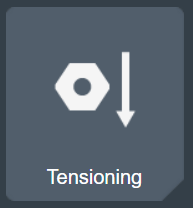
W zakładce Napinanie wymieniono programy napinania, zapisane w sterowniku ręcznym, które są dostępne do napinania indywidualnego.
Konfiguracje napinania są opisane w zakładce Napinanie.
Zakładka Konfiguracja

Lista konfiguracji jest przedstawiona w zakładce Konfiguracja. Standardowe konfiguracje są niezależne od typu podłączonego napinacza i pompy hydraulicznej.
Zakładka Sterownik napinacza
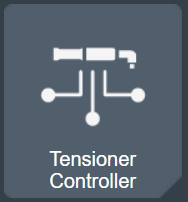
W zakładce Sterownik wymieniono komponenty sprzętu i oprogramowania.
Wymienione są wersje oprogramowania zapisane oraz używane w sterowniku ręcznym i można je aktualizować.
Można również importować ustawienia do sterownika ręcznego lub eksportować je z niego.
Zakładka Raporty

W zakładce Raporty przedstawiono wyniki napinania i zdarzenia.
Zakładka Ustawienia

Zakładka Ustawienia jest wykorzystywana do konfigurowania specjalnych ustawień sterownika ręcznego, takich jak data i godzina, kod PIN, zdarzenia i sieć bezprzewodowa.
Zakładka Pomoc

Zakładka Pomoc zawiera przydatne sekcje pomocy dotyczące sterownika ręcznego.
GUI sterownika
Zakładka Zadania
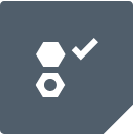
W zakładce Zadania wymienione są programy napinania zapisane w sterowniku ręcznym, które są dostępne do indywidualnego napinania. Konfiguracje napinania zostały opisane w zakładce Napinanie w graficznym interfejsie użytkownika.
Zakładka Raporty
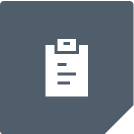
W zakładce Raporty wymienione są wyniki napinania i można wygenerować raporty i zapisać je na pamięci USB.
Zakładka Informacje o sterowniku
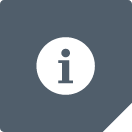
W zakładce Informacje o sterowniku wymieniono dane jednostki sterownika ręcznego, takie jak numer seryjny, adres IP i wersja oprogramowania.
Zakładka Ustawienia

Zakładka Ustawienia umożliwia ustawienie daty i godziny oraz wyczyszczenie wyników.
Zakładka Połączone urządzenia
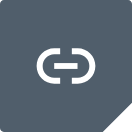
W zakładce Podłączone urządzenia przedstawiono status połączenia napinacza i pompy, które są podłączone do sterownika ręcznego.
Wymieniono w niej dane jednostki podłączonego napinacza i pompy, takie jak numer seryjny i wersja oprogramowania. Wskazano w niej również aktualny licznik ściągacza napinacza.
Użytkowanie i obsługa
Internetowy graficzny interfejs użytkownika
Przyciski i ikony GUI
Przycisk | Nazwa | Opis |
|---|---|---|
Dodaj | Dodaj dodatkowy element. | |
Usuń | Usuń element. | |
| Elipsa | Edytuj element. |
Wstecz | Wróć do poprzedniego widoku. | |
Przesuń w górę Przesuń w dół | Przesuń na liście, która jest za długa na dany ekran. | |
Powiększ Zmniejsz | Powiększ lub zmniejsz sekcję z parametrami. | |
Powrót (do początku) (na liście) Powrót (na liście) | Cofnij strony na liście. | |
Do przodu(do końca) (na liście) Do przodu (na liście) | Przejdź do kolejnej strony na liście. | |
Zamknij | Dotknij, aby zamknąć okno. | |
Uwaga | Znak, wskazujący, że parametr jest źle skonfigurowany. | |
OSTRZEŻENIE | Znak, prowadzący do ostrzeżenia o ryzyku odniesienia obrażeń. | |
Zweryfikuj program | Dotknij, aby sprawdzić, czy program jest aktualny. | |
Pobierz podręcznik | Dotknij, aby pobrać instrukcję. | |
Przejdź na stronę główną | Przejdź na stronę główną. | |
Przejdź do wyników | Przejdź do ekranu bieżących wyników. |
GUI sterownika
Przyciski i ikony GUI
Przyciski na klawiaturze sterownika ręcznego są zależne od kontekstu. Aktywne przyciski są przedstawiane przez ikony w graficznym interfejsie użytkownika w sterowniku. Ikony przedstawiają bieżącą funkcję klawiszy na klawiaturze. Na przykład w widoku Home aktywne przyciski są przedstawiane za pomocą następujących ikon, patrz poniższy rysunek:
Wstecz (w lewo)
Dalej (w prawo)
W górę
W dół
Klawisz Enter
Do poruszania używać przycisków w lewo, w prawo, w górę, w dół na klawiaturze. Aby przejść do menu lub potwierdzić wybór, użyć klawisza Enter na środku.
Aby uzyskać więcej informacji o wszystkich ikonach w graficznym interfejsie użytkownika sterownika, patrz poniższa tabela.
1 | Wstecz |
2 | Next [Dalej] |
3 | W górę |
4 | W dół |
5 | Enter (wybierz) |
6 | Stan połączenia Wi-Fi i ToolsNet |
Przycisk | Nazwa | Opis |
|---|---|---|
 | Wstecz | Wróć do poprzedniego widoku |
 | Do przodu | Kontynuuj. |
 | W górę W dół | Przejdź w górę lub w dół na liście. |
 | Klawisz Enter | Potwierdza dokonany wybór. |
  | Więcej | Dodatkowe informacje lub czynności. |
 | Next [Dalej] | Przejdź do kolejnego widoku. |
 | Wstecz | Przejdź do poprzedniego widoku. |
 | Stan połączenia Wi-Fi | Połączony z Wi-Fi |
 | Stan połączenia Wi-Fi | Niepołączony z Wi-Fi |
 | Stan połączenia ToolsNet | Połączony z ToolsNet |
 | Stan połączenia ToolsNet | Niepołączony z ToolsNet |
Wskaźniki stanu LED
Matryca LED na napinaczu jest imitowana w graficznym interfejsie użytkownika sterownika podczas procesu napinania. Aby uzyskać więcej informacji na temat wskaźnika stanu LED, patrz Instrukcje produktu Napinacz STTS.
Skrócona instrukcja obsługi
Aby utworzyć lepszy przegląd systemu, w tej sekcji przedstawiono skróconą instrukcję obsługi, która obejmuje podstawowe kroki wymagane do rozpoczęcia pracy z Inteligentnym systemem napinania i Oprogramowaniem Power Focus.
W tej sekcji nie wyjaśniono każdej funkcji systemu, jednak skupiono się na tych najbardziej podstawowych.
Aby uruchomić system, pompa i napinacz muszą być podłączone do sterownika ręcznego przed włączeniem zasilania pompy hydraulicznej za pomocą włącznika zasilania.
Przesuń napinacz prosto w górę śruby. Upewnij się, że gniazdo wewnątrz napinacza jest zaczepione na nakrętce poprzez poruszanie nastawczego klucza dynamometrycznego. Zaczekaj na odgłos zatrzaśnięcia. Zwróć uwagę, czy napinacz obraca się, gdy klucz wywiera siłę na nakrętkę.
Jeśli ikona Zadania na sterowniku ręcznym jest aktywna, uruchom Tryb ręczny za pomocą przycisków klawiatury na sterowniku ręcznym.
Ciśnienie docelowe ustaw na niskie ciśnienie, na przykład 500 bar, a następnie naciśnij przycisk sprężania.
Jeśli monitor jest uruchomiony, ale ciśnienie nie wzrasta, najczęstszym problemem jest to, że monitor działa wstecz. Odłącz system od zasilania i odwróć fazy złącza zasilania, następnie spróbuj ponownie.
Jeśli system jest pod ciśnieniem, przesuń klucz dynamometryczny, aby zobaczyć zaktualizowane odczyty Kąta i Momentu obrotowego.
Aby uzyskać bardziej szczegółowe informacje o uruchomieniu Inteligentnego systemu napinania, patrz Instrukcja robocza inteligentnego systemu napinania.
Instalacja i aktualizacja
W tej części można znaleźć informacje pomocne w początkowej instalacji produktu lub aktualizacji z jednej wersji do drugiej.
Wymagania dotyczące przeglądarki internetowej
W celu optymalnej wydajności używać przeglądarki internetowej, która charakteryzuje się dobrą wydajnością JavaScript, i włączyć pamięć podręczną przeglądarki.
Można uruchomić oprogramowanie za pomocą poniższych przeglądarek:
Google Chrome 70 lub nowsza
Microsoft Edge 79 lub nowsza
Firefox 63 lub nowsza
Konfiguracja
W tej części można znaleźć szczegółowe informacje na temat tworzenia, modyfikowania i weryfikacji ustawień produktu
Podłączanie do GUI konfiguracji PFHC
W celu optymalnej wydajności używaj przeglądarki internetowej, która charakteryzuje się dobrą wydajnością JavaScript, i włączyć pamięć podręczną przeglądarki.
Otwórz pokrywę portu połączenia USB sterownika ręcznego.
Podłącz komputer do złącza USB-C na sterowniku ręcznym. Aby upewnić się, że komputer daje wystarczającą ilość zasilania dla sterownika ręcznego, użyć portów USB-3.0.
Aby wprowadzić graficzny interfejs użytkownika, wpisać poniższy adres do przeglądarki: http://169.254.1.1/config.html.
Dodatkowe informacje można znaleźć w sekcji Wymagania dotyczące przeglądarki internetowej.
Internetowy graficzny interfejs użytkownika
Wyniki na żywo
Otworzyć widok wyników na żywo, klikając ikonę wyników w dolnym lewym rogu, gdy ta się pojawi.
Wyświetlane są informacje takie jak stan, moment obrotowy i kąt.
Kliknąć ikonę połączenia w górnym prawym rogu w widoku wyników, aby otworzyć widok stanu protokołu.
Praca z zakładką Napinanie
W tej sekcji opisano wieloetapową strategię napinania orz sposób tworzenia programu napinania.
W widoku Home, przejdź do zakładki Dokręcanie, następnie wybierz Bibliotekę programu wieloetapowego.
Interfejs użytkownika konfiguracji wieloetapowej
Interfejs użytkownika do konfiguracji programu wieloetapowego składa się z poniższych obszarów głównych:
W lewym panelu pod zakładką Właściwości dostępne są Ustawienia ogólne wieloetapowego programu napinania, zawierające Nazwę programu.
W lewym panelu zakładka Program ma formę menu rozwijanego, zawierającego Kroki.
Aby utworzyć program wieloetapowy, kliknij Kroki, następnie przeciągnij odpowiednią ikonę kroku Dokręcanie lub Serwis dokręcania z listy do obszaru napinania. Upuść wybraną ikonę kroku między początkiem i końcem programu.
Program Instrukcja dokręcania jest tworzony automatycznie przez sterownik ręczny i można go edytować, jeśli jest to potrzebne.
Główny obszar interfejsu użytkownika składa się z obszaru dokręcania. To obszar, który obejmuje wszystkie kroki w programie dokręcania.
Domyślny program instrukcji
W Bibliotece programu wieloetapowego wybierz domyślny program instrukcji. Domyślny program instrukcji jest tworzony automatycznie. Program instrukcji można uruchamiać ze wszystkimi rozmiarami i typami narzędzi dokręcających.
Program instrukcji obejmuje trzy ustawienia do kontrolowania zachowania trybu instrukcji. Nazwę programu instrukcji można edytować w zakładce Ustawienia ogólne > Właściwości.
Ustawienia ogólne
Ustawienia ogólne składają się z pola Nazwa.
Wybrać program, przejść do zakładki Właściwości, aby edytować Ustawienia ogólne, poprzez wprowadzenie nazwy w pole dowolnego tekstu.
Wybrana nazwa programu jest wyświetlona w GUI sterownika w wymienionych programach pod różnymi typami pracy w zakładce Zadania.
Parametry trybu ręcznego
W zakładce Domyślny program ręczny, kliknąć ikonę Napinanie ręczne w obszarze napinania, aby edytować poniższe parametry:
Nazwa
Domyślne ręczne ciśnienie hydrauliczne (bar)
Maks. systemowe ciśnienie hydrauliczne (bar)
Parametr | Domyślnie | Opis | Komentarz |
|---|---|---|---|
Nazwa | Krok trybu ręcznego | Nazwa wiersza kroku | Nieużywane, ponieważ tryb ręczny nie generuje żadnych wyników. |
Domyślne ręczne ciśnienie hydrauliczne (bar) | 1000 | Wykorzystywany w celu uzupełnienia okna ciśnienia zadanego trybu ręcznego, gdy tryb ręczny jest uruchomiony po raz pierwszy po uruchomieniu systemu. | Domyślne ciśnienie robocze pozwala zagwarantować, że operator nie wykorzysta ponowie poprzedniego ciśnienia z wcześniejszego uruchomienia trybu ręcznego. Ustawić domyślne ciśnienie na wartość odpowiednią do danego zastosowania. Jeśli użyty został tryb ręczny, system założy, że jest to ciśnienie odpowiednie do trwającej pracy. Ostatnie użyte ciśnienie będzie wykorzystane jako ciśnienie trybu ręcznego aż do wyłączenia systemu. Zawsze można zmienić ciśnienie docelowe w graficznym interfejsie użytkownika sterownika. |
Maks. systemowe ciśnienie hydrauliczne | 1980 | Najwyższe ciśnienie docelowe, które jest dozwolone przy użyciu tej konfiguracji. | System wykorzystuje najniższe maksymalne ciśnienie podłączonych jednostek. Jeśli jakaś podłączona jednostka ma niższe maksymalne ciśnienie, zwiększanie ciśnienia zatrzyma się na tym poziomie ciśnienia. |
Program napinania
W widoku Home, wybrać zakładkę Dokręcanie Biblioteka programu wieloetapowego jest wybierana automatycznie.
Aby dodać program dokręcania, kliknij ikonę Plus na górze listy programu, aby otworzyć zakładkę Program, następnie kliknij Kroki.
Jeśli jakiś program dokręcania jest już dostępny, wybierz program, aby go edytować.
Przeciągnij i upuść kroki napinania w obszarze napinania.
Kroki można umieścić jedynie między punktem początkowym i końcowym programu.
Przyciski Usuń program dokręcania i Kopiuj program dokręcania są dostępne w dolnym prawym rogu w celu usunięcia lub skopiowania programu.
System dokręcania wykorzystuje jedynie jeden krok na daną konfigurację.
Zmiany wprowadzone do programu dokręcania w dowolnej sekcji należy aktywnie zastosować, klikając przycisk Zastosuj w dolnym prawym rogu GUI. Alternatywnie zmiany można cofnąć, klikając przycisk Cofnij w tym samym miejscu.
Przy wychodzeniu z sekcji, w której wprowadzono zmiany (używając przycisku Powrót, Home lub Wynik), użytkownik zobaczy wyskakujące okno z ostrzeżeniem, w którym można zastosować lub cofnąć zmiany. Użytkownik nie może kontynuować bez zastosowania lub cofnięcia zmian.
Funkcja | Opis | |
|---|---|---|
Punkty początku i końca |  | Punkty początku i końca programu wieloetapowego. Wszystkie kroki należy ustawić między tymi punktami. |
Przedstawia właściwości kroku |  | Kliknij krok, aby zapoznać się z właściwościami. |
Zamykanie właściwości kroku | 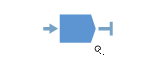 | Kliknąć w dowolnym miejscu w obszarze dokręcania, aby zamknąć menu właściwości. |
Usuwanie kroku |  | Kliknij właściwości kroku, a następnie Usuń na dole menu. |
Błąd kroku | 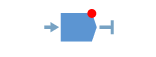 | Jeśli pojawi się błąd walidacji kroku, zostanie on zaznaczony. Gdy właściwości kroku są otwarte, parametry powodujące błąd również są zaznaczone. Kliknij czerwone oznaczenie, aby uzyskać więcej informacji o błędzie. |
Zabronione ustawienie |  | Jeśli dane ustawienie kroku jest niedozwolone, ikona symbolu zastępczego nie zostanie wyświetlona. |
Parametry dokręcania
Under Program tab, click on the Tensioning item to open it and edit the parameters. Konwencje formatowania zostały wypisane w poniższej tabeli. See also Diagram of the tensioning process in the section Tensioning process.
Parametr | Wartość domyślna | Jednostka | Opis | Comment (Komentarz): | |
|---|---|---|---|---|---|
a All default values are tailored for an M36 bolt running with min angle 40 degrees and no max angle. b The rotation detection parameters define an expected play in the wrench-socket-gear box chain. The experience is that this can vary a lot depending on, mainly bolt geometry – even when the tool is attached to the same bolt but the socket aligns to different sides of the nut. c The rotation detection parameters define an expected play in the wrench-socket-gear box chain. The experience is that this can vary a lot depending on, mainly bolt geometry – even when the tool is attached to the same bolt but the socket aligns to different sides of the nut. | |||||
Nazwa |
| User name of the step configuration, written in the xml report file and reported in the step Results. | |||
Rozmiar śruby | M36 a | mm | The size of the bolt for the intended configuration. The bolt size is compared to the connected tool and if it does not match, an invalid configuration event is emitted. | The controller GUI filters out the configurations that fit the connected tools. Configurations made for other tool sizes are not displayed in the list under Tasks > Assembly or Tasks > Batch Assembly. | |
Tensioner type | Flange bolt | Tensioner type must match the connected tensioner. The string is compared to the string that identifies the type of tensioner which is programmed in the tensioner during its production. The string is case sensitive when compared to the string in the tensioner. | The controller GUI filters out the configurations that fit the connected tools. Configurations made for other tensioner types are not displayed in the list under Tasks > Assembly or Tasks > Batch Assembly. | ||
Min nut rotation angle | 40 | Stopnie | The minimum nut rotation angle for an OK tensioning. | The field can be left empty if the tensioning process does not depend on minimum tightening angle. | |
Max nut rotation angle | Stopnie | The maximum nut rotation angle for an OK tensioning. | The field can be left empty if the tensioning process does not depend on the maximum tightening angle. | ||
Angle approval | Approve last angle | Controls the behavior of the angle measurement when re-tensioning after NOK result. Choices are:
| For configurations that require max angle, it is recommended to use only the last angle. For configurations that require min angle, use angle summarization in order to consider the sum of all attempts for OK/NOK results. For configurations that define an angle range, consider which behavior applies for the job the that the configuration is tailored for. | ||
Use clamping force estimation | Wł. | Controls which clamping force estimation is used for the result. On -> Clamping force estimation is used: tensioning force – Estimated Initial mean settlement Off -> clamping force is calculated according to Load Transfer Factor equation: tensioning force / (1.01 + (bolt diameter / clamping length)) | The Atlas Copco (AC) Load Transfer Factor (LTF) equation utilized in the STS is for use on ‘Flange’ connected joints only. Do NOT use on foundation style joints. | ||
Clamping length | mm | The height of the flange, i.e. the distance between the nuts on each side of the flange. Active when: Use clamping force estimation is ’Off’. | Visible if Use clamping force estimation is ’Off’. | ||
Estimated initial mean settlement | 99 | kN | An estimation of the average force loss when releasing the pressure. Active when: Use clamping force estimation is ’On’. | Visible if Use clamping force estimation is ’On’. It is used in the xml report generation. The value depends on the tensioner size and the type of the flange. | |
Estimated initial max settlement | 155 | kN | An estimation of the maximum force loss when releasing the pressure. Active when: Use clamping force estimation is ’On’. | Visible if Use clamping force estimation is ’On’. It is used in the xml report generation. The value depends on the tensioner size and the type of the flange. | |
Min required average clamping force | 510 | kN | The minimum average clamping force for all bolts on the flange used in flange summary section in the xml report. Active when: Use clamping force estimation is ’On’. | Visible if Use clamping force estimation is ’On’. It is used in the xml report generation. The value depends on the tensioner size and the type of the flange. | |
Batch job report type | Ogólne | Controls the flange summary generation in the xml reports:
| Taylored for Vestas xml report requirements: First round, Second round, User General for Service jobs. | ||
Angle sensor reset force | 100 | kN | The force at which the angle measurement reference for 0 degrees is set. | The expected angles are calculated depending on the force increase from the angle sensor reset force to Min bolt tensioning pressure. This evaluates to different pressures depending on the tensioner size, see the table in the section Pressures for Different Tensioner Sizes. The larger the tensioner is, the higher the angle reset force must be set, due to issues with control of low pressures in installation check step. This is necessary in order to avoid overshooting of Installation check hydraulic pressure higher than pressure equivalent of angle sensor reset force. | |
Min bolt tensioning pressure | 1900 | bar | The min pressure for an OK tensioning result. | The pressure control in the system will set a target value higher than the Min bolt tensioning pressure to avoid pressure drop ending in a NOK result. See the picture in the section Hydraulic Pressure Target Window. | |
Max system hydraulic pressure | 1980 | bar | The highest pressure the pressure control in the hand controller allows for this configuration. | The actual max pressure is the lowest of the max pressures in the pump and tensioner and the Max system hydraulic pressure of the configuration. | |
Min bolt tensioning force | 698 | kN | Force equivalent of the Min bolt tensioning pressure parameter. | Value manually calculated from bolt pressure. This value is written in the xml report files, but it is not used by the hand controller's software. | |
Lista kontrolna czynności instalacyjnych | 20 | Nm | The required torque for an acknowledged installation check. | ||
Installation check torque duration | 1.0 | S | The required time the Installation check torque must be applied for an acknowledged installation check. | ||
Końcowy moment końcowy | 100 | Nm | The required torque for an acknowledged tightening of the nut. | ||
Moment dokręcania Nm | 1.0 | S | The required time the Tightening target torque must be applied for an acknowledged tightening of the nut. | ||
Tightening unexpected clockwise rotation detection angle | 5 | Stopnie | The maximum allowed change of the nut rotation angle in clockwise direction when the process is waiting for pressure release. | To avoid the risk of nut rotation while the system waits for pressure release, activate automatic pressure release (see section Tool Configuration). b | |
Tightening unexpected counter clockwise rotation detection angle | 5 | Stopnie | The maximum allowed change of the nut rotation angle in counter clockwise direction when the process is waiting for pressure release. | To avoid the risk of nut rotation while the system waits for pressure release, activate automatic pressure release (see section Tool Configuration). c | |
Installation check hydraulic pressure | 20 | bar | The pressure set point for installation check. | The installation check pressure fixes the tensioner to the flange during the installation check. The installation check pressure, including overshoot, must not exceed the pressure equivalent of Angle reset force. | |
Hydraulic pressure set point factor | 1.025 | The actual set point for the pressure regulation is calculated as follows: Min bolt tensioning pressure times Hydraulic pressure set point factor. See the picture in the section Hydraulic Pressure Target Window. | When pressing and holding the pressurization button, the system is pressurized, the pressure will be held inside a pressure window above Min bolt tensioning pressure. | ||
Proces napinania
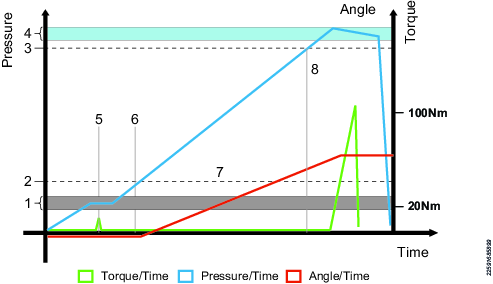
1 | Ciśnienie hydrauliczne kontroli instalacji |
2 | Siła resetowania kąta |
3 | Min. ciśnienie napinania śruby |
4 | Okno docelowego ciśnienia. Z wciśniętym przyciskiem zwiększania ciśnienia system będzie utrzymywał ciśnienie w tym oknie. |
5 | Kontrola instalacji. Ustawia mechanizm w znanej pozycji. Nakrętka nie obraca się. Luz w grzechotce i przekładni jest stały w kierunku dokręcania. |
6 | Punkt odniesienia kąta jest próbkowany. Pomiar kąta dokręcania rozpoczyna się od tego punktu. |
7 | Ciśnienie wzrasta, obrót nakrętki OK, ale nie trzeba stosować wyższego momentu obrotowego. Układ hydrauliczny wykona swoją pracę. |
8 | Osiągnięto min. ciśnienie śruby. Ostateczne mocowanie nakrętki. |
Jeśli ciśnienie kontroli instalacji osiągnie wyższą wartość niż ciśnienie, które odpowiada sile resetowania kąta, proces napinania nie będzie mógł ustawić jego punktu odniesienia kąta (6).
Dlatego konieczne może być dostosowanie parametru siły resetowania kąta zależnie od rozmiaru napinacza, aby uwzględnić pewne rezerwy w odniesieniu do przekroczenia ciśnienia kontroli instalacji. Rzeczywiste ciśnienie kontroli instalacji zależy na przykład od typu oleju lub temperatury oleju. Patrz tabela w sekcji Ciśnienie dla różnych rozmiarów napinacza.
Ciśnienie dla różnych rozmiarów napinacza
Siły resetowania kąta 100kN z obliczonym odpowiednikiem ciśnienia dla różnych rozmiarów napinacza są przedstawione w Tabeli 1.
Napinacz | Siła resetowania kąta (kN) | Ciśnienie resetowania kąta (w barach) |
|---|---|---|
M36 | 100 | 272 |
M42 | 100 | 198 |
M48 | 100 | 151 |
M56 | 100 | 109 |
M64 | 100 | 83 |
M72 | 100 | 64 |
Ustawienia siły resetowania kąta dla różnych napinaczy z rezerwą dla ciśnienia kontroli instalacji są przedstawione w Tabeli 2.
Napinacz | Siła resetowania kąta (kN) | Ciśnienie resetowania kąta (w barach) |
|---|---|---|
M36 | 100 | 272 |
M42 | 100 | 198 |
M48 | 150 | 226 |
M56 | 200 | 219 |
M64 | 200 | 166 |
M72 | 250 | 161 |
Okno docelowego ciśnienia hydraulicznego
Na poniższym zdjęciu przedstawiono sposób, w jaki system utrzymuje ciśnienie wewnątrz okna ciśnienia docelowego przy wciśniętym przycisku sprężania.
Patrz również Wykres procesu dokręcania w sekcji Proces dokręcania.
1 | Min. ciśnienie napinania śruby (y) |
2 | Docelowe ciśnienie hydrauliczne (x) |
3 | Poziom histerezy ciśnienia hydraulicznego (x-y)/3 |
Obliczenie
Docelowe ciśnienie hydrauliczne (x) = min. ciśnienie napinania śruby (y) × czynnik docelowego ciśnienia hydraulicznego (k).
Poziom histerezy ciśnienia hydraulicznego = 1/3 odległości między docelowym ciśnieniem hydraulicznym (x) i min. ciśnieniem napinania śruby.
Zwiększanie ciśnienia rozpoczyna się na tym poziomie, aby utrzymać je powyżej poziomu minimalnego.
Parametry serwisu śruby
Parametr | Wartość domyślna | Jednostka | Opis | Comment (Komentarz): | |
|---|---|---|---|---|---|
a All default values are tailored for an M36 bolt running with min angle 40 degrees and no max angle. b The rotation detection parameters define an expected play in the wrench-socket-gear box chain. The experience is that this can vary a lot depending on, mainly bolt geometry – even when the tool is attached to the same bolt but the socket aligns to different sides of the nut. c The rotation detection parameters define an expected play in the wrench-socket-gear box chain. The experience is that this can vary a lot depending on, mainly bolt geometry – even when the tool is attached to the same bolt but the socket aligns to different sides of the nut. | |||||
|
Nazwa | User name of the step configuration, written in the xml report file and reported in the step Results. | ||||
Rozmiar śruby | M36 a | mm | The size of the bolt for the configuration intended for it. The bolt size is compared to the connected tool and if it does not match, an invalid configuration event is emitted. | The controller GUI filters out the configurations that fit the connected tools. Configurations made for other tool sizes are not displayed in the list under Tasks > Bolt Service or Tasks > Batch Bolt Service. | |
Tensioner type | Flange bolt | Tensioner type must match the connected tensioner. The string is compared to the string that identifies the type of tensioner which is programmed in the tensioner during its production. The string is case sensitive when compared to the string in the tensioner. | The controller GUI filters out the configurations that fit the connected tools. Configurations made for other tensioner types are not displayed in the list under Tasks > Bolt Service or Tasks > Batch Bolt Service. | ||
Max delta nut rotation | 13 | Stopnie | The max total allowed rotation of the nut for the bolt service process, i.e. the maximum nut rotation in tightening direction compared to the starting point. | See also section Bolt Service Process. | |
Min delta nut rotation | 0 | Stopnie | The minimum actual nut rotation that is allowed for the bolt service process. | Min delta nut rotation and max delta nut rotation create a range of accepted result of the bolt process, e.g. 0.13 - the nut needs to return to its original position (Min delta nut rotation = 0) but must not rotate more than 13 degrees in the tightening direction Max delta nut rotation = 13). A value < 0 for Min delta nut rotation allows that the nut does not return completely to the original position. | |
Use clamping force estimation | Wł. | Controls which clamping force estimation is used for the result. On -> Clamping force estimation is used: tensioning force – Estimated Initial mean settlement Off -> clamping force is calculated according to Load Transfer Factor equation: tensioning force / (1.01 + (bolt diameter / clamping length)) | The Atlas Copco (AC) Load Transfer Factor (LTF) equation utilized in the STS is for use on ‘Flange’ connected joints only. Do NOT use on foundation style joints. | ||
Clamping length | mm | The height of the flange, i.e. the distance between the nuts on each side of the flange. | |||
Estimated initial mean settlement | 99 | kN | An estimation of the mean force loss when releasing the pressure. Active when: Use clamping force estimation is ’On’. | Visible if Use clamping force estimation is ’On’. It is used in the xml report generation. The value depends on the tensioner size and the type of the flange. | |
Estimated initial max settlement | 155 | kN | An estimation of the maximum force loss when releasing the pressure. Active when: Use clamping force estimation is ’On’. | Visible if Use clamping force estimation is ’On’. It is used in the xml report generation. The value depends on the tensioner size and the type of the flange. | |
Min required average clamping force | 510 | kN | The minimum average clamping force for all bolts on the flange used in flange summary section in the xml report. | It is used in the xml report generation. The value depends on the tensioner size and the type of the flange. | |
Batch job report type | Ogólne | Controls the flange summary generation in the xml reports:
| |||
Nut loosening attempt count torque | 75 | Nm | The torque limit for a loosening attempt. If the number of attempts passes Nut loosening number of attempts, the bolt service process prompts the user to tighten the bolt again because it was not possible to loosen it. | ||
Nut loosening number of attempts | 3 | The number of attempts with torque higher than Nut loosening attempt count torque before prompting the user to tighten the nut again since it was not possible to loosen it. | |||
Nut loosening min loosening angle | 10 | Stopnie | The required loosening angle for an acknowledged bolt service operation. | ||
Angle sensor reset force | 100 | kN | The force at which the angle measurement reference for 0 degrees is set. | The expected angles are calculated depending on the force increase from the angle sensor reset force to Min bolt tensioning pressure. This evaluates to different pressures depending on the tensioner size, see the table in the section Pressures for Different Tensioner Sizes. The larger the tensioner is, the higher the angle reset force must be set, due to issues with control of low pressures in installation check step. This is necessary in order to avoid overshooting of Installation check hydraulic pressure higher than pressure equivalent of angle sensor reset force. | |
Min bolt tensioning pressure | 1900 | bar | The min pressure for an OK tensioning result. | The pressure control in the system will set a target higher than the Min bolt tensioning pressure to avoid pressure drop ending in a NOK result. See picture in the chapter Hydraulic Pressure Target Window. | |
Max system hydraulic pressure | 1980 | bar | The highest pressure the pressure control in the hand controller allows for this configuration. | The actual max pressure is the lowest of the max pressures in the pump and tensioner and the Max system hydraulic pressure of the configuration. | |
Min bolt tensioning force | 698 | kN | Force equivalent of the Min bolt tensioning pressure parameter. | Value manually calculated from bolt pressure. This value is written in the xml report files, but it is not used by the hand controller's software. | |
Lista kontrolna czynności instalacyjnych | 20 | Nm | The required torque for an acknowledged installation check. | ||
Installation check torque duration | 1.0 | S | The required time the Installation check torque that must be applied for an acknowledged installation check. | ||
Końcowy moment końcowy | 100 | Nm | The required torque for an acknowledged tightening of the nut. | ||
Moment dokręcania Nm | 1.0 | S | The required torque for an acknowledged tightening of the nut. | ||
Tightening unexpected clockwise rotation detection angle | 5 | Stopnie | The maximum allowed change of the nut rotation angle in clockwise direction when the process is waiting for pressure release. | To avoid the risk of nut rotation while the system waits for pressure release, activate automatic pressure release (see section Tool Configuration). b | |
Tightening unexpected counter clockwise rotation detection angle | 5 | Stopnie | The maximum allowed change of the nut rotation angle in counter clockwise direction when the process is waiting for pressure release. | To avoid the risk of nut rotation while the system waits for pressure release, activate automatic pressure release (see section Tool Configuration). c | |
Installation check hydraulic pressure | 20 | bar | The pressure set point for installation check. | The installation check pressure fixes the tensioner to the flange during the installation check. The installation check pressure, including overshoot, must not exceed the pressure equivalent of Angle sensor reset force. | |
Hydraulic pressure set point factor | 1.025 | 1.025 | The actual set point for the pressure regulation is calculated as follows: Min bolt tensioning pressure timesHydraulic pressure set point factor. See the picture in the section Hydraulic Pressure Target Window. | When pressing and holding the pressurization button, the system is pressurized, the pressure will be held inside a pressure window above Min bolt tensioning pressure. | |
Proces serwisowania śruby
Aby zagwarantować wyniki kąta odkręcania i dokręcania, postępować zgodnie z procesem serwisu śruby:
Ustawić narzędzie na śrubie.
Zwiększyć ciśnienie do Ciśnienia hydraulicznego kontroli montażu.
Wykonać kontrolę montażu dla serwisu śruby:
Zastosować moment obrotowy > 20 Nm w kierunku dokręcania. Sterownik ręczny obiera punkt odniesienia kąta w kierunku dokręcania.
Zastosować moment obrotowy > 20 Nm w kierunku odkręcania. Sterownik ręczny obiera punkt odniesienia kąta w kierunku odkręcania.
Sterownik ręczny zapisuje kąt luzu mechanicznego.
Trzymając klucz i przekładnię w pozycji odkręcania, nacisnąć i przytrzymać przycisk zwiększania ciśnienia, aż ciśnienie osiągnie Min ciśnienie napinania śruby bar.
Odkręcić nakrętkę do kąta większego lub równego parametrowi serwisu śruby Min. kąt odkręcania nakrętki.
Interfejs użytkownika sterownika będzie przedstawiał kąt odkręcania jako pomiar ujemny od punktu referencyjnego kąta odkręcania.
Dokręcić śrubę do wartości parametru Docelowy moment obrotowy dokręcania. Kąt dokręcania jest zapisywany.
Kąty odkręcania i dokręcania odnoszą się do rzeczywistego obrotu nakrętki. Sterownik ręczny kompensuje luz mechaniczny. Graficzny interfejs użytkownika sterownika rozpocznie aktualizację kąta, gdy nakrętka zacznie się obracać, tj. ignorując luz mechaniczny. Tym samym wyświetlany kąt odzwierciedla ruch nakrętki, a gdy pomiar kąta wynosi 0 nakrętka wraca do oryginalnej pozycji.
Obrót nakrętki delta w kierunku dokręcania nie może być wyższy niż parametr Maks. obrót nakrętki delta z domyślną wartością 13 stopni. W praktyce oznacza to, że nakrętka nie może obracać się o kąt większy niż 13 stopni wyżej od oryginalnej pozycji.
Zmniejszyć ciśnienie i zapisać wynik. Poniższe warunki muszą być prawdziwe, aby uzyskać wyniki OK:
Zapisany kąt odkręcania jest większy niż lub równy Min. kątowi odkręcania nakrętki.
Zapisany kąt delta po dokręcaniu musi znajdować się w zakresie między Min. obrotem nakrętki delta a Maks. obrotem nakrętki delta.
Min. obrót nakrętki delta jest równy wartości D na rysunku Proces obsługi śruby.
1 | Transport klucza do pozycjonowania dokręcania |
2 | Tutaj rozpoczyna się obrót śruby |
3 | Dokręcona do oryginalnej pozycji |
A | Kąt odkręcania |
B | Stały punkt odkręcania |
C | Play |
D | Stały punkt dokręcania |
E | Dozwolony zakres dokręcania po odkręceniu mieści się między minimalnymi i maksymalnymi parametrami obrotu nakrętki delta |
F | Maks. obrót nakrętki |
Praca z zakładką Konfiguracje
Konfiguracje narzędzi są wykonywane w menu Konfiguracje.
Konfiguracja narzędzia
W widoku Home przejść do zakładki Konfiguracje > Konfiguracja narzędzia, aby skonfigurować dostępne funkcje w systemie.
Wprowadzić nazwę w polu Nazwa.
Edytować konfigurację, klikając przycisk Edytuj. Patrz tabela poniżej.
Aby utworzyć dodatkową konfigurację z innymi ustawieniami, kliknąć ikonę plusa u góry strony.
Na przykład utworzyć konfigurację z Automatycznym obniżaniem ciśnienia = WŁ. lub Timeout silnika pompy z innym czasem.Aby wybrać konfigurację, która ma być użyta, przejść do widoku Home Sterownik napinacza > Narzędzie.
Parametr | Wartość domyślna | Jednostka | Opis | Komentarz |
|---|---|---|---|---|
Przekroczenie czasu oczekiwania silnika pompy | 30 | s | Timer do chłodzenia pompy, steruje również zaworem zwrotnym oleju hydraulicznego. Silnik pompy zatrzymuje się, gdy czas mija, a hydrauliczny zawór zwrotny zamyka się. Gdy ciśnienie jest obniżone, zawór zwrotny oleju hydraulicznego jest otwarty, a silnik działa przez 6 sekund. Następnie rozpoczyna się time-out silnika pompy, a gdy minie, zawór zamyka się, a silnik zatrzymuje. | Gdy silnik jest używany w ciepłych warunkach, olej hydrauliczny może się przegrzać, jeśli silnik się zatrzyma. W przypadku większych napinaczy transport oleju hydraulicznego z powrotem do zbiornika oleju pompy może wymagać więcej czasu niż minimalny czas 6 sekund. |
Automatyczne obniżanie ciśnienia | WYŁ. | Gdy automatyczne obniżanie ciśnienia jest ustawione na WŁ., ciśnienie jest automatycznie obniżane, gdy nakrętka jest dokręcana zgodnie z ustawieniami. Wtedy dokręcanie jest zakończone. | Ciśnienie jest obniżane, gdy zwalniany jest moment obrotowy po zastosowaniu do żądanego momentu i czasu. Patrz Wykres procesu dokręcania w sekcji Proces dokręcania. Zalecanym ustawieniem dla tego parametru jest WŁ. z następujących powodów:
|
Praca z zakładką Sterownik napinacza
Wirtualne stanowisko
Wirtualne stanowisko to abstrakcja oprogramowania sterownika ręcznego. Sterownik ręczny ma zintegrowany sterownik z jednym podłączonym wirtualnym stanowiskiem. W razie potrzeby do wirtualnego stanowiska można przypisać różne konfiguracje.
Urządzenie
W informacjach o narzędziu przedstawiono dane z napinacza.
Model: rozmiar nasadki i typ napinacza. W przypadku kompatybilnej konfiguracji pola Rozmiar śruby i Typ napinacza muszą być identyczne z wierszem (rozróżniana jest wielkość liter) w zakładce Model, aby być kompatybilnym z podłączonym napinaczem. Jeśli konfiguracja nie jest wyświetlana w HCGUI -> Zadania -> Serwis montażu śruby, przyczynę można prawdopodobnie zidentyfikować w tych dwóch właściwościach.
Przełożenie przekładni: przełożenie przekładni w napinaczu.
Numer seryjny: numer seryjny napinacza.
Maks. moment obrotowy: najwyższy moment obrotowy, który nie uszkodzi czujnika momentu obrotowego.
Wersja oprogramowania.
Numer produktu numer artykułu napinacza.
Inteligentny moduł aplikacji
Inteligentny moduł aplikacji (IAM) to nieulotne przechowywanie, które jest zlokalizowane w sterowniku ręcznym. Moduł przechowywania zawiera wszystkie programy narzędzia, konfiguracje i wyniki.
Przejdź do zakładki Sterownik napinacza w menu głównym i wybierz IAM.
Zastosuj pole wiersza Nazwa do sterownika ręcznego.
Nazwa zostanie użyta w internetowym graficznym interfejsie użytkownika i w graficznym interfejsie użytkownika sterownika ręcznego.
Wersje oprogramowania
W narzędziu można jednocześnie zainstalować dwie wersje oprogramowania. Zainstalowanie drugiej wersji oprogramowania być przydatne w przypadku aktualizacji wielu sterowników ręcznych do aktywacji synchronicznej.
Zmiana wersji oprogramowania nie przenosi konfiguracji narzędzia lub programów napinania.
Aktywacja oprogramowania
W sterowniku ręcznym można zapisać dwie wersje zainstalowanego oprogramowania. Za pomocą funkcji Software activation [Aktywacja oprogramowania] można wybrać wersję oprogramowania przeznaczoną do używania.
Przejdź do zakładki Sterownik napinacza w menu głównym i wybierz Oprogramowanie w lewym panelu.
Wybierz Current [Bieżące] lub Stored [Przechowywane] w okienku Software Activation [Aktywacja oprogramowania].
W celu zainicjowania aktywacji sterownik ręczny jest automatycznie uruchamiany ponownie.
Aktualizacja wersji oprogramowania
Jeśli pakiet oprogramowania, który ma być zainstalowany, nie jest kompatybilny ze sprzętem sterownika ręcznego, aktualizacja oprogramowania zostanie anulowana. Wyświetlony zostanie komunikat ostrzegawczy, wskazujący które części sprzętu powodują anulowanie.
Aby uzyskać informacje na temat aktualnego sprzętu narzędzia, przejdź do zakładki Sterownik napinacza > Sprzęt.
Przejdź do menu Sterownik ręczny i wybierz Oprogramowanie w lewym panelu.
Przejdź do pola Software Update [Aktualizacja oprogramowania] i wybierz BROWSE [WYSZUKAJ].
Wyszukaj i wybierz plik .zip z odpowiednim oprogramowaniem, po czym postępuj zgodnie z wyświetlanymi wskazówkami w celu ukończenia instalacji.
Sprzęt
Zakładka Sprzęt zawiera informacje o sterowniku, takie jak oznaczenie modelu i numer seryjny.
Możliwe jest wykonanie aktywnego resetu sterownika ręcznego w oknie Restart sterownika. Kliknij przycisk RESTART.
Eksport i import konfiguracji
Funkcje eksportu i importu są wykorzystywane do zdarzeń eksportu i wyników napinania do analizy w programach zewnętrznych oraz do umożliwiania przenoszenia programów napinania i konfiguracji narzędzia między narzędziami.
Funkcja eksportu jest wykorzystywana do:
Eksportu wyników i zdarzeń napinania do dalszego przetwarzania.
Wyeksportuj pliki dziennika w celu uzyskania wsparcia debugowania ze strony inżyniera serwisowego firmy Atlas Copco.
Eksport konfiguracji narzędzia, który może być używany do kopiowania ustawień na inne narzędzie.
Przejdź do zakładki Sterownik napinacza w menu głównym. Wybierz Eksport/Import w lewym panelu.
Wybierz element, który ma być eksportowany z narzędzia:
Wszystkie informacje
Ustawienia i konfiguracje
Dziennik systemowy i informacje
Wyniki

Podczas eksportu parametrów, które mają być importowane na inne sterowniki, wybierz Ustawienia i konfiguracje.
Gdy Ustawienia i konfiguracje są wybrane, żaden plik z wynikami lub zdarzeniami nie będzie eksportowany do archiwum. Z tym ustawieniem eksport zajmuje mniej czasu.
Wybierz EXPORT. Wyświetlane jest przypomnienie, gdzie zapisać lub odzyskać wyeksportowane pliki.
Przejdź do zakładki Sterownik napinacza w menu głównym. Wybierz Eksport/Import w lewym panelu.
Wybierz IMPORT. W przypadku użycia funkcji importowania wszystkie ustawienia dotyczące programów napinania, i konfiguracji są zastępowane ustawieniami z importowanego pliku. Jednak ustawienia dotyczące sieci, kodu PIN oraz wyników i zdarzeń nie zostaną zaimportowane.
Wybierz KONTYNUUJ w oknie dialogowym, aby rozpocząć import.
Eksportowane informacje i format plików
Wyeksportowany plik to skompresowane archiwum plików, które zawiera poniższe pliki:
Wszystkie informacje
PFExport_<datetime>_Results.csv
PFExport_<datetime>_Events.csv
ExportInfo.txt
settings/settings.zip
atlas_tool_i.zip
atlas_sys_i.zip
atlas_subsystems_info.zip
atlas_plc.zip
jsonConfigurations.zip
Ustawienia i konfiguracje
ExportInfo.txt
settings/settings.zip
jsonConfigurations.zip
Plik | Opis |
|---|---|
PFExport__<Tool name>_<Time stamp>_Events.csv | Plik z wartościami rozdzielonymi średnikiem, zawierający następujące informacje:
|
PFExport__<Tool name>_<Time stamp>_Results.csv | Plik z wartościami rozdzielonymi średnikiem, zawierający następujące informacje:
|
ExportInfo.txt | Informacje o konfiguracji narzędzia i oprogramowaniu narzędzia. |
settings/settings.zip | Binarny plik zawierający wszystkie programy dokręcania i ustawienia partii, konfiguracje akcesoriów i narzędzi takie jak: język, jednostki momentu dokręcania, data i godzina oraz sposób wyświetlania wyników. |
atlas_tool_i.zip | Dzienniki narzędzia (do debugowania) |
atlas_sys_i.zip | Pliki dziennika z aplikacji IT |
atlas_subsystems_info.zip | Informacje o oprogramowaniu podsystemu |
atlas_plc.zip | Konfiguracja PLC |
jsonConfigurations.zip | Wieloetapowe programy dokręcania i odkręcania |
Eksport „Dziennik systemowy i informacje”
Dzięki temu eksportowi technik serwisowy może udostępniać dziennik systemowy i informacje technikowi firmy Atlas Copco, aby ułatwić rozwiązywanie problemów.
Eksport dziennika systemowego i informacji nie obejmuje dzienników z podłączonych narzędzi.
Wszystkie dane w eksporcie dzienników systemowych i informacji są zapisane w pliku PFExport_<IAM name>_<datetime>.tar.gz, który obejmuje poniższe pliki i ścieżki;
atlas_sys_i.zip – pliki dziennika z aplikacji IT
atlas_protocol_log.zip – pliki dziennika z zewnętrznych adapterów protokołu.
ExportInfo.txt – dokument tekstowy zawierający informacje o IAM i sterowniku
licenseInformation.zip – informacje o licencji i możliwościach systemu
atlas_systeminformation.zip – Informacje dla działu ds. badań i rozwoju firmy Atlas Copco dla aktualnego stanu systemu i konfiguracji
W jaki sposób eksportować „Dziennik systemowy i informacje”
Przejdź do Sterownika napinacza w menu głównym i wybierz Eksport/Import w lewym panelu.
W oknie Eksport otworzyć menu rozwijane i wybrać Dziennik systemowy i informacje.
W oknie Eksport wybierz EXPORT.
Na końcu procesu eksportu wyskakujące okno eksportu potwierdzi, że eksport został wykonany.
Plik PFExport_<IAM name>_<datetime>.tar.gz jest automatycznie pobierany.
Praca z zakładką Raporty
Przeglądanie wyników
W tej części opisano, jak uzyskać dostęp do wyników napinania ze sterownika ręcznego i jak odczytywać informacje podane w różnych widokach wyników.
Po dokręceniu wynik jest przechowywany w sterowniku ręcznym. Wyniki można również przesłać do systemu zewnętrznego, takiego jak ToolsNet, lub wyeksportować do analizy za pomocą funkcji eksportuj. Więcej informacji na temat analizy statystycznej, filtrowania wyników i analizy napinania za pomocą ToolsNet można znaleźć w Podręczniku użytkownika ToolsNet 8.
Przechowywane wyniki
Każde zadanie jest wyświetlane jako jeden wynik. Wyniki pojedynczego napinania mogą zostać przedstawione w tabeli wraz z kluczowymi parametrami.
Widok przechowywanych wyników
Sterownik ręczny zapamiętuje wynik każdego wykonanego dokręcania i odkręcania.
Przejdź do Reports [Raporty] w menu głównym i wybierz Results [Wyniki] w lewym okienku.
Wybierz View all results [Wyświetl wszystkie wyniki]. Na liście wyników widoczne będą następujące informacje:
Data: data i godzina wykonania dokręcenia.
Tightening Program [Program dokręcania]: W kolumnie Program dokręcania wskazano nazwę wieloetapowego programu napinania.
Siła: siła mierzona podczas napinania.
Ciśnienie: ciśnienie mierzone podczas napinania.
Result [Wynik]: Wynik momentu obrotowego / kąta.
Limity: Zakres momentu obrotowego, zakres kąta i zakres ciśnienia dla wynik OK W wynikach NOK naruszony limit zakresu jest wyświetlony w kolorze czerwonym.
Wyniki oznaczone czerwonym paskiem mają status NOK.
Przeglądanie zdarzeń
Zdarzenia są wykorzystywane do poinformowania użytkownika o określonych zmianach stanu lub zjawiskach w systemie. Są one podzielone na trzy typy; Informacje, Ostrzeżenie i Błędy i wymagają różnego typu działań.
Każde zdarzenie ma domyślne ustawienie dotyczące tego, czy powinno być ono zatwierdzone (Ack), zalogowane (Log) lub wyświetlone (Disp). Te ustawienia można skonfigurować w menu Ustawienia w zakładce Zdarzenia.
Przejdź do Raporty w menu głównym i wybierz Zdarzenia w lewym panelu.
Wybierz Wyświetl wszystkie zdarzenia.
Wybierz zdarzenie z list, aby otworzyć okno dialogowe zdarzenia.
Okno dialogowe zdarzenia
Okno dialogowe zdarzenia zawiera informacje o zaistniałym zdarzeniu, opisujące co się stało, gdzie i kiedy.

Pozycja | Opis |
|---|---|
1 | Nagłówek – opisuje, której części systemu dotyczy zdarzenie. |
2 | Nazwa zdarzenia – krótki opisowy tekst dotyczący zdarzenia. |
3 | Kod – unikatowa czterocyfrowa liczba, która identyfikuje zdarzenie. |
4 | Moduł – opisuje, której części systemu dotyczy zdarzenie. |
5 | Typ – informacja, ostrzeżenie lub błąd. |
6 | Czas – data i godzina wystąpienia zdarzenia. |
Kody zdarzenia
W celu poinformowania użytkownika o pewnych zmianach stanu lub wystąpieniach wykorzystywane są różne typy zdarzeń. Każde zdarzenie wymaga podjęcia innych czynności.
Niektóre z opisanych procedur mogą być wykonane wyłącznie przez pracowników firmy Atlas Copco.
Aby uzyskać więcej informacji na temat danego kodu zdarzenia, użyć poniższych filtrów lub wpisać kryteria wyszukiwania kodu zdarzenia w polu wyszukiwania.
Dziennik / wyświetlacz / uzn. / zatw. | |||||||
|---|---|---|---|---|---|---|---|
none | item | none | none | none | column | list | list |
1000 | Informacje | Sterownik uruchomiony | Sterownik jest uruchomiony. | Flex IxB Power Focus 6000 Power Focus 8 StepSync Power Focus XC PFHC | Sterownik i narzędzie | ||
1001 | Ostrzeżenie | Zaktualizowano numer seryjny sterownika | Generowany przy uruchomieniu, jeśli numer seryjny skrzynki płytki IT (numer seryjny sterownika) różni się od numeru seryjnego skrzynki płytki AUX. Płytka AUX jest uważana za niewymienną w terenie. Sterownik zostanie zresetowany po aktualizacji numeru seryjnego. | Wymienić płytkę lub skrzynkę IT. | Dziennik Potw. | Power Focus 6000 Power Focus 8 StepSync Power Focus XC | Sterownik i narzędzie |
1010 | Informacje | Podłączono narzędzie. | Narzędzie jest podłączone. | Dziennik Wyświetlacz Potw. | Flex Power Focus 6000 Power Focus 8 StepSync Power Focus XC PFHC | Sterownik i narzędzie | |
1011 | Informacje | Narzędzie odłączone | Narzędzie jest odłączone. | Dziennik Wyświetlacz Potw. | Flex Power Focus 6000 Power Focus 8 StepSync Power Focus XC PFHC | Sterownik i narzędzie | |
1012 | Informacje | Narzędzie odrzuciło połączenia sterownika | To zdarzenie może wystąpić, jeśli narzędzie znajduje się w strefie pominięcia. | Sprawdzić, czy inny sterownik jest podłączony do narzędzia. Sprawdzić, czy ustawienia narzędzia są prawidłowe. | Dziennik Wyświetlacz Potw. | Power Focus 6000 Power Focus 8 Power Focus XC | Sterownik i narzędzie |
2000 | Ostrzeżenie | Niski poziom naładowania akumulatora | Wymienić akumulator. | Dziennik Wyświetlacz Potw. | IxB Power Focus 6000 Power Focus 8 Power Focus XC | Urządzenie | |
2001 | Ostrzeżenie | Rozładowany akumulator | Wymienić akumulator. | Dziennik Wyświetlacz Potw. | IxB Power Focus 6000 Power Focus 8 Power Focus XC | Urządzenie | |
2002 | Ostrzeżenie | Niski stan akumulatora narzędzia | Wykryto problem niskiego stanu akumulatora narzędzia. | Wymienić akumulator. | Dziennik Wyświetlacz Potw. | IxB Power Focus 6000 Power Focus 8 Power Focus XC | Urządzenie |
2004 | Ostrzeżenie | Narzędzie nie jest preferowanego typu | Narzędzie należy zastąpić narzędziem o innym Maksymalnym momencie obrotowym narzędzia. | Zmienić narzędzie. | Potw. | IxB Power Focus 6000 Power Focus 8 Power Focus XC | Urządzenie |
2006 | Ostrzeżenie | Niski stan rezerwowego akumulatora narzędzia | Akumulator zapasowy w narzędziu ma zbyt małą wydajność. | Należy wymienić akumulator zapasowy. | Dziennik Wyświetlacz Uzn. Potw. | IxB Power Focus 6000 Power Focus 8 Power Focus XC | Urządzenie |
2007 | Ostrzeżenie | Brak rezerwowego akumulatora narzędzia | Brak rezerwowego akumulatora narzędzia. | Włożyć baterię | Dziennik Wyświetlacz Potw. | IxB Power Focus 6000 Power Focus 8 Power Focus XC | Urządzenie |
2008 | Ostrzeżenie | Błąd rezerwowego akumulatora narzędzia | Wykryto błąd rezerwowego akumulatora narzędzia. | Wymienić akumulator. | Dziennik Wyświetlacz Potw. | IxB Power Focus 6000 Power Focus 8 Power Focus XC | Urządzenie |
2009 | Ostrzeżenie | Niskie napięcie rezerwowego akumulatora narzędzia | Akumulator rezerwowy sterownika jest prawie pusty | Wymienić akumulator. | Dziennik Wyświetlacz Potw. | IxB Power Focus 6000 Power Focus 8 Power Focus XC | Urządzenie |
2010 | Błąd | Niezgodność wersji oprogramowania narzędzia | Wersje oprogramowania narzędzia i sterownika nie są kompatybilne. | Przeprowadzić konserwację narzędzia — zaktualizować oprogramowanie narzędzia. | Dziennik Wyświetlacz Uzn. Potw. | Flex IxB Power Focus 6000 Power Focus 8 StepSync Power Focus XC | Urządzenie |
2012 | Ostrzeżenie | Zakłócenia komunikacji narzędzia | Komunikacja pomiędzy narzędziem i sterownikiem została przerwana. | Zmienić położenie anteny. | Potw. | Flex Power Focus 6000 Power Focus 8 StepSync Power Focus XC PFHC | Urządzenie |
2013 | Ostrzeżenie | Niedozwolona pozycja pierścienia | Przełącznik kierunku narzędzia w nieprawidłowej pozycji. | W przypadku częstego występowania wykonać konserwację narzędzia. | Dziennik Wyświetlacz Potw. | Flex Power Focus 6000 Power Focus 8 Power Focus XC | Urządzenie |
2014 | Ostrzeżenie | Przegrzanie narzędzia | Przegrzanie narzędzia. | Poczekać, aż narzędzie ostygnie. | Dziennik Wyświetlacz Potw. | Flex IxB Power Focus 6000 Power Focus 8 StepSync Power Focus XC | Urządzenie |
2015 | Błąd | Błąd czujnika temperatury narzędzia | Tylko narzędzia SRB, TBP i IxB. | Przeprowadzić konserwację narzędzia. | Dziennik Wyświetlacz Potw. | Flex IxB Power Focus 6000 Power Focus 8 StepSync Power Focus XC | Urządzenie |
2016 | Ostrzeżenie | Przegrzanie modułu impulsowego narzędzia | Przegrzanie modułu impulsowego. Narzędzie nie jest zablokowane, ale ostrzeżenie jest wyświetlane przy każdym uruchomieniu narzędzia, dopóki temperatura modułu impulsowego jest wyższa niż próg. | Poczekać, aż narzędzie ostygnie. | Dziennik Wyświetlacz Potw. | Power Focus 6000 Power Focus 8 Power Focus XC | Urządzenie |
2019 | Ostrzeżenie | Narzędzie nie uruchomiło silnika | Awaria silnika narzędzia. | Dziennik Wyświetlacz Potw. | IxB Power Focus 6000 Power Focus 8 Power Focus XC | Urządzenie | |
2020 | Ostrzeżenie | Narzędzie wymaga strojenia silnika | Narzędzie wymaga strojenia silnika. | Przeprowadzić strojenie silnika. | Dziennik Wyświetlacz Potw. | Flex IxB Power Focus 6000 Power Focus 8 StepSync Power Focus XC | Urządzenie |
2021 | Ostrzeżenie | Strojenie silnika nie powiodło się. | Strojenie silnika nie powiodło się. | Wykonać strojenie silnika lub konserwację narzędzia. | Dziennik | Flex IxB Power Focus 6000 Power Focus 8 StepSync Power Focus XC | Urządzenie |
2022 | Informacje | Strojenie silnika zakończone | Strojenie silnika zakończone. | Dziennik Potw. | Flex IxB Power Focus 6000 Power Focus 8 StepSync Power Focus XC | Urządzenie | |
2023 | Ostrzeżenie | Narzędzie wymaga dostrojenia nasadki otwartej | Narzędzie wymaga dostrojenia nasadki otwartej. | Przeprowadzić strojenie nasadki otwartej. | Dziennik Wyświetlacz Potw. | IxB Power Focus 6000 Power Focus 8 Power Focus XC | Urządzenie |
2024 | Ostrzeżenie | Strojenie nasadki otwartej nie powiodło się | Strojenie nasadki otwartej nie powiodło się. | Podjąć kolejną próbę strojenia nasadki otwartej. Jeśli kolejna próba się nie powiedzie, przeprowadzić konserwację narzędzia. | Dziennik Potw. | IxB Power Focus 6000 Power Focus 8 Power Focus XC | Urządzenie |
2025 | Informacje | Strojenie nasadki otwartej powiodło się | Strojenie nasadki otwartej powiodło się. | Dziennik Potw. | IxB Power Focus 6000 Power Focus 8 Power Focus XC | Urządzenie | |
2026 | Ostrzeżenie | Pozycjonowanie nasadki otwartej nie powiodło się | Pozycjonowanie nasadki otwartej nie powiodło się. | Ponownie nacisnąć spust narzędzia i poczekać na zakończenie pozycjonowania. Jeśli kolejna próba się nie powiedzie, przeprowadzić konserwację narzędzia. | Dziennik Wyświetlacz Potw. | IxB Power Focus 6000 Power Focus 8 Power Focus XC | Urządzenie |
2027 | Ostrzeżenie | Użycie ograniczone z powodu wysokiej temperatury narzędzia | Osiągnięto wartość limitu temperatury. Dokręcanie zostało wstrzymane, aby zredukować ryzyko wyłączenia narzędzia z powodu przegrzania. | Poczekać, aż temperatura narzędzia zostanie zredukowana. | Dziennik Wyświetlacz Potw. | Flex IxB Power Focus 6000 Power Focus 8 StepSync Power Focus XC | Urządzenie |
2030 | Błąd | Awaria pamięci narzędzia: Zmienić narzędzie | Pamięć narzędzia uszkodzona. | Przeprowadzić konserwację narzędzia. | Dziennik Wyświetlacz Uzn. Potw. | Flex IxB Power Focus 6000 Power Focus 8 StepSync Power Focus XC | Urządzenie |
2031 | Błąd | Pamięć akcesoriów narzędzia uszkodzona | Pamięć akcesoriów narzędzia uszkodzona. | Przeprowadź konserwację akcesoriów narzędzia. | Dziennik Wyświetlacz Uzn. Potw. | Flex IxB Power Focus 6000 Power Focus 8 StepSync Power Focus XC | Urządzenie |
2040 | Błąd | Błąd kontroli sytemu | Dziennik Wyświetlacz Uzn. Potw. | Flex IxB Power Focus 6000 Power Focus 8 StepSync Power Focus XC | Urządzenie | ||
2041 | Błąd | Błąd przetwornika momentu obrotowego | Zostanie wygenerowany albo przy błędzie kalibracji albo jeśli narzędzie zgłosi błąd przetwornika. | Przeprowadzić konserwację narzędzia. | Dziennik Wyświetlacz Potw. | Flex IxB Power Focus 6000 Power Focus 8 StepSync Power Focus XC | Urządzenie |
2042 | Błąd | Błąd przetwornika kąta | Przeprowadzić konserwację narzędzia. | Dziennik Wyświetlacz Uzn. Potw. | Flex IxB Power Focus 6000 Power Focus 8 StepSync Power Focus XC | Urządzenie | |
2043 | Błąd | Błąd usterki połączenia z masą narzędzia | Przeprowadzić konserwację narzędzia. | Dziennik Wyświetlacz Uzn. Potw. | Flex IxB Power Focus 6000 Power Focus 8 StepSync Power Focus XC | Urządzenie | |
2044 | Informacje | Upłynął czas do przeglądu serwisowego narzędzia | Informuje o konieczności wykonania konserwacji narzędzia. Wywołane, gdy liczba ustawionych dokręceń została przekroczona. | Wykonać konserwację narzędzia. | Dziennik Wyświetlacz Potw. | Flex IxB Power Focus 6000 Power Focus 8 StepSync Power Focus XC | Urządzenie |
2045 | Ostrzeżenie | Nieprawidłowe dane kalibracji narzędzia | Jeśli weryfikacja danych kalibracyjnych zakończy się niepowodzeniem. | Przeprowadzić konserwację narzędzia. | Dziennik Wyświetlacz Potw. | Flex IxB Power Focus 6000 Power Focus 8 StepSync Power Focus XC | Urządzenie |
2046 | Informacje | Narzędzie: Minął termin następnej kalibracji | Informuje o konieczności wykonania kalibracji narzędzia. Pojawia się, gdy w ustawieniach włączony jest alarm kalibracji i gdy przekroczony zostanie termin wykonania następnej kalibracji. | Przeprowadzić konserwację narzędzia. | Dziennik Wyświetlacz Potw. | Flex IxB Power Focus 6000 Power Focus 8 StepSync Power Focus XC | Urządzenie |
2048 | Informacje | Wartość kalibracji narzędzia została zaktualizowana przez urządzenie QA | Kalibracja narzędzia została zaktualizowana, gdy wykonano kalibrację za pomocą urządzenia QA. | Dziennik Wyświetlacz Potw. | IxB Power Focus 6000 Power Focus 8 Power Focus XC | Urządzenie | |
2050 | Błąd | Plik z parametrami narzędzia nie jest obsługiwany | Brak wymaganych parametrów narzędzia. | Zaktualizuj parametry narzędzia. | Dziennik Wyświetlacz Potw. | Flex IxB Power Focus 6000 Power Focus 8 StepSync Power Focus XC | Urządzenie |
2060 | Informacje | Nieoczekiwane zachowanie spustu | Służy do zapobiegania uruchomieniu narzędzia po podłączeniu akcesoriów. | Dziennik Wyświetlacz Potw. | IxB Power Focus 6000 Power Focus 8 StepSync Power Focus XC | Urządzenie | |
2071 | Błąd | Pamięć narzędzia uszkodzona | Deskryptor narzędzia jest uszkodzony. | Przeprowadzić konserwację narzędzia. | Dziennik Wyświetlacz Potw. | Flex Power Focus 6000 Power Focus 8 StepSync Power Focus XC | Urządzenie |
2072 | Informacje | Podłączono nieznane urządzenie | Dziennik Wyświetlacz Potw. | Flex IxB Power Focus 6000 Power Focus 8 StepSync Power Focus XC | Urządzenie | ||
2073 | Ostrzeżenie | Błąd nadzoru spustu narzędzia | Błąd kanału HW. Niezgodność między sprzętem i oprogramowaniem spustu narzędzia. | Dziennik Wyświetlacz Potw. | IxB Power Focus 6000 Power Focus 8 Power Focus XC | Urządzenie | |
2074 | Ostrzeżenie | Usterka płytki wskaźnika narzędzia | Usterka płytki wskaźnika narzędzia. | Przeprowadzić konserwację narzędzia. | Dziennik Wyświetlacz Potw. | Flex IxB Power Focus 6000 Power Focus 8 StepSync Power Focus XC | Urządzenie |
2075 | Ostrzeżenie | Błąd napięcia wentylatora narzędzia | Błąd napięcia wentylatora narzędzia. | Przeprowadzić konserwację narzędzia. | Dziennik Wyświetlacz Potw. | Power Focus 6000 Power Focus 8 StepSync Power Focus XC | Urządzenie |
2076 | Ostrzeżenie | Błąd napięcia magistrali akcesoriów narzędzia | Błąd napięcia magistrali akcesoriów narzędzia. | Przeprowadzić konserwację narzędzia. | Dziennik Wyświetlacz Potw. | Flex IxB Power Focus 6000 Power Focus 8 StepSync Power Focus XC | Urządzenie |
2077 | Ostrzeżenie | Błąd czujnika spustu narzędzia | Błąd czujnika przycisku uruchamiającego narzędzie. | Przeprowadzić konserwację narzędzia. | Dziennik Wyświetlacz Potw. | IxB Power Focus 6000 Power Focus 8 StepSync Power Focus XC | Urządzenie |
2078 | Informacje | Program dokręcania narzędzia został zaktualizowany | Narzędzie zablokowane z powodu aktualizacji programu dokręcania. | Dziennik Wyświetlacz Potw. | IxB Power Focus 6000 Power Focus 8 Power Focus XC | Urządzenie | |
2079 | Błąd | Przewód narzędzia nie jest obsługiwany | Kabel narzędzia jest uszkodzony. Układ w przewodzie nie odpowiada lub jest uszkodzony. | Wymienić przewód. | Dziennik Wyświetlacz Potw. | Flex Power Focus 6000 Power Focus 8 StepSync Power Focus XC | Urządzenie |
2080 | Błąd | Awaria akumulatora narzędzia | Napięcie prądu stałego DC jest zbyt duże albo zbyt małe. Awaria akumulatora. | Skontaktować się z przedstawicielem serwisu Atlas Copco i odesłać akumulator do Atlas Copco (nie używać go ponownie!). | Dziennik Wyświetlacz Potw. | IxB Power Focus 6000 Power Focus 8 Power Focus XC | Urządzenie |
2081 | Błąd | Osiągnięto graniczną wartość prądu narzędzia | Wartość limitu prądu została osiągnięta i napęd jest wyłączony. | Przeprowadzić konserwację narzędzia. | Dziennik Wyświetlacz Potw. | IxB Power Focus 6000 Power Focus 8 Power Focus XC | Urządzenie |
2082 | Błąd | Błąd pomiaru prądu narzędzia | Błąd pomiaru prądu. Nie można zmierzyć prądu z wiarygodnym wynikiem. | Przeprowadzić konserwację narzędzia. | Dziennik Wyświetlacz Potw. | IxB Power Focus 6000 Power Focus 8 Power Focus XC | Urządzenie |
2083 | Błąd | Wewnętrzny błąd narzędzia | Różne błędy sprzętu wewnętrznego. | Przeprowadzić konserwację narzędzia. | Dziennik Wyświetlacz Potw. | IxB Power Focus 6000 Power Focus 8 Power Focus XC | Urządzenie |
2084 | Błąd | Błąd wewnętrznego oprogramowania narzędzia | Różne błędy wewnętrznego oprogramowania. | Przeprowadzić konserwację narzędzia. | Dziennik Wyświetlacz Potw. | IxB Power Focus 6000 Power Focus 8 Power Focus XC | Urządzenie |
2085 | Błąd | Błąd modułu RBU narzędzia | Błąd modułu RBU został wykryty przez oprogramowanie narzędzia. | Sprawdzić, czy model RBU jest prawidłowo zamontowany. Jeśli błąd nadal występuje, przeprowadzić konserwację narzędzia. | Dziennik Wyświetlacz Potw. | IxB Power Focus 6000 Power Focus 8 Power Focus XC | Urządzenie |
2086 | Błąd | Utyk narzędzia | Dochodzi do utyku silnika narzędzia. | Przeprowadzić konserwację narzędzia. | Dziennik Wyświetlacz Potw. | IxB Power Focus 6000 Power Focus 8 Power Focus XC | Urządzenie |
2087 | Ostrzeżenie | Wysoki prąd silnika narzędzia | Wartość limitu prądu silnika została przekroczona, a narzędzie jest zablokowane. Narzędzie przejdzie w tryb awaryjny. | Dziennik Wyświetlacz Potw. | IxB Power Focus 6000 Power Focus 8 Power Focus XC | Urządzenie | |
2088 | Ostrzeżenie | Wysoki prąd akumulatora narzędzia | Zbyt wysoki prąd akumulatora narzędzia. | Dziennik Wyświetlacz Potw. | IxB Power Focus 6000 Power Focus 8 Power Focus XC | Urządzenie | |
2089 | Ostrzeżenie | Niskie napięcie napędu narzędzia | Napięcie napędu narzędzia jest poniżej monitorowanej wartości limitu niższego napięcia. | Dziennik Wyświetlacz Potw. | IxB Power Focus 6000 Power Focus 8 Power Focus XC | Urządzenie | |
2090 | Ostrzeżenie | Wysokie napięcie napędu narzędzia | Napięcie napędu narzędzia jest powyżej monitorowanej wartości limitu wyższego napięcia. | Dziennik Wyświetlacz Potw. | IxB Power Focus 6000 Power Focus 8 Power Focus XC | Urządzenie | |
2091 | Ostrzeżenie | Błąd płytki głównej narzędzia | Błąd płytki głównej narzędzia | Dziennik Wyświetlacz Potw. | IxB Power Focus 6000 Power Focus 8 Power Focus XC | Urządzenie | |
2092 | Ostrzeżenie | Błąd modułu zasilania narzędzia | Wewnętrzny błąd modułu zasilania narzędzia. | Dziennik Wyświetlacz Potw. | IxB Power Focus 6000 Power Focus 8 Power Focus XC | Urządzenie | |
2093 | Ostrzeżenie | Niski poziom oleju modułu impulsowego | Poziom oleju podłączonego narzędzia impulsowego jest niski. | Przeprowadzić konserwację narzędzia. | Dziennik Wyświetlacz Potw. | Power Focus 6000 Power Focus 8 Power Focus XC | Urządzenie |
2094 | Ostrzeżenie | Brak oleju w module impulsowym | Poziom oleju podłączonego narzędzia impulsowego jest poniżej wymaganego poziomu operacyjnego. | Przeprowadzić konserwację narzędzia. | Dziennik Wyświetlacz Uzn. Potw. | Power Focus 6000 Power Focus 8 Power Focus XC | Urządzenie |
2095 | Ostrzeżenie | Utracono komunikację z akumulatorem narzędzia | Narzędzie utraciło komunikację z akumulatorem. | Sprawdzić, czy akumulator jest prawidłowo zamocowany. W innym wypadku wymienić akumulator. | Dziennik Wyświetlacz Potw. | IxB Power Focus 6000 Power Focus 8 Power Focus XC | Urządzenie |
2096 | Błąd | Niezgodność wersji oprogramowania akumulatora narzędzia | Oprogramowanie akumulatora narzędzia nie jest kompatybilne z oprogramowaniem narzędzia. | Zaktualizować oprogramowanie. | Dziennik Wyświetlacz Potw. | IxB Power Focus 6000 Power Focus 8 Power Focus XC | Urządzenie |
2100 | Informacje | Wymontowana inteligentna głowica klucza STwrench | Wymontowano inteligentną głowicę klucza STwrench | Ponownie podłączyć smartHEAD i zrestartować klucz. | Dziennik Wyświetlacz Potw. | IxB Power Focus 6000 Power Focus 8 Power Focus XC | Urządzenie |
2101 | Ostrzeżenie | Dokręcanie kluczem w stanie blokady | Dokręcanie za pomocą klucza zostało wykonane, gdy status narzędzia był zablokowany w sterowniku. | Odczekać, aż status narzędzia w kontrolerze będzie odblokowany. | Dziennik Wyświetlacz Potw. | Power Focus 6000 Power Focus 8 | Urządzenie |
2120 | Ostrzeżenie | Nie można rozpocząć: Narzędzie nie ma aktywnego przetwornika momentu obrotowego | Dziennik Wyświetlacz | Flex | Urządzenie | ||
2121 | Ostrzeżenie | Przetworniki są wyłączone dla podłączonego narzędzia | Dziennik Wyświetlacz | Flex | Urządzenie | ||
2122 | Ostrzeżenie | Nie można rozpocząć: Narzędzie nie ma wymaganego przetwornika momentu obrotowego | Dziennik Wyświetlacz | Flex IxB | Urządzenie | ||
2123 | Ostrzeżenie | Nie można rozpocząć: Narzędzie nie ma wymaganego przetwornika kąta | Dziennik Wyświetlacz | Flex | Urządzenie | ||
2124 | Błąd | Błąd przetwornika momentu obrotowego w przetworniku głównym | Wskazuje, że występuje błąd głównego przetwornika momentu obrotowego w narzędziu z dwoma przetwornikami. | Dziennik Wyświetlacz | Flex | Urządzenie | |
2125 | Błąd | Błąd przetwornika momentu obrotowego w przetworniku wtórnym | Wskazuje, że występuje błąd wtórnego przetwornika momentu obrotowego w narzędziu z dwoma przetwornikami. | Dziennik Wyświetlacz | Flex | Urządzenie | |
2126 | Błąd | Błąd kalibracji narzędzia przetwornika momentu obrotowego na przetworniku głównym | Dziennik Wyświetlacz | Flex | Urządzenie | ||
2127 | Błąd | Błąd kalibracji przetwornika momentu obrotowego narzędzia | Dziennik Wyświetlacz | Flex StepSync | Urządzenie | ||
2128 | Błąd | Przetwornik momentu obrotowego narzędzia: Test bocznikowania na przetworniku głównym zakończony niepowodzeniem | Dziennik Wyświetlacz | Flex | Urządzenie | ||
2129 | Błąd | Przetwornik momentu obrotowego narzędzia: Test bocznikowania nie powiódł się | Dziennik Wyświetlacz | Flex StepSync | Urządzenie | ||
2130 | Błąd | Przetwornik momentu obrotowego narzędzia: kompensacja przesunięcia zera na głównym przetworniku zakończona niepowodzeniem | Dziennik Wyświetlacz | Flex | Urządzenie | ||
2131 | Błąd | Przetwornik momentu obrotowego narzędzia: Kompensacja przesunięcia zera nie powiodła się | Dziennik Wyświetlacz | Flex StepSync | Urządzenie | ||
2132 | Błąd | Błąd sprzętowy przetwornika momentu obrotowego narzędzia na głównym przetworniku | Dziennik Wyświetlacz | Flex | Urządzenie | ||
2133 | Błąd | Błąd sprzętowy przetwornika momentu obrotowego narzędzia | Dziennik Wyświetlacz | Flex StepSync | Urządzenie | ||
2134 | Błąd | Błąd przetwornika momentu obrotowego narzędzia: Przekroczenie zakresu konwertera A/D na przetworniku głównym | Dziennik Wyświetlacz | Flex | Urządzenie | ||
2135 | Błąd | Błąd przetwornika momentu obrotowego narzędzia: Przekroczenie zakresu konwertera A/D | Dziennik Wyświetlacz | Flex StepSync | Urządzenie | ||
2136 | Błąd | Błąd kalibracji przetwornika momentu obrotowego narzędzia na przetworniku wtórnym | Dziennik Wyświetlacz | Flex | Urządzenie | ||
2137 | Błąd | Błąd przetwornika momentu obrotowego narzędzia: Test bocznikowania na przetworniku wtórnym zakończony niepowodzeniem | Dziennik Wyświetlacz | Flex | Urządzenie | ||
2138 | Błąd | Błąd przetwornika momentu obrotowego narzędzia: kompensacja przesunięcia zera na przetworniku wtórnym zakończona niepowodzeniem | Dziennik Wyświetlacz | Flex | Urządzenie | ||
2139 | Błąd | Błąd sprzętowy przetwornika momentu obrotowego narzędzia na przetworniku wtórnym | Dziennik Wyświetlacz | Flex | Urządzenie | ||
2140 | Błąd | Błąd przetwornika momentu obrotowego narzędzia: Przekroczenie zakresu konwertera A/D na przetworniku wtórnym | Dziennik Wyświetlacz | Flex | Urządzenie | ||
2202 | Błąd | Wystąpił nadmierny prąd w narzędziu HMI | Wykryto nadmierny prąd w narzędziu HMI. | Przeprowadzić konserwację narzędzia. Wymienić narzędzie HMI. | Dziennik Wyświetlacz Uzn. Potw. | IxB | Urządzenie |
2203 | Błąd | Wystąpił nadmierny prąd w przednim świetle narzędzia | Wykryto nadmierny prąd w przednim świetle narzędzia | Przeprowadzić konserwację narzędzia. Wymienić przednie światło narzędzia. | Dziennik Wyświetlacz Uzn. Potw. | IxB | Urządzenie |
2204 | Błąd | Wystąpił nadmierny prąd w magistrali akcesoriów | Wykryto nadmierny prąd w magistrali akcesoriów. | Przeprowadzić konserwację narzędzia. Wymienić magistralę akcesoriów. | Dziennik Wyświetlacz Uzn. Potw. | IxB | Urządzenie |
2207 | Błąd | Wystąpił nadmierny prąd wibratora | Wykryto nadmierny prąd wibratora. | Przeprowadzić konserwację narzędzia. Wymienić wibrator. | Dziennik Wyświetlacz Uzn. Potw. | IxB | Urządzenie |
2208 | Ostrzeżenie | Wysoka temperatura procesora systemu | Wysoka temperatura procesora systemu. | Poczekać, aż temperatura narzędzia zostanie zredukowana. | Dziennik Wyświetlacz Potw. | IxB | Urządzenie |
2209 | Błąd | Krytyczna temperatura procesora systemu. | Krytyczna temperatura procesora systemu. | Poczekać, aż temperatura narzędzia zostanie zredukowana. | Dziennik Wyświetlacz Potw. | IxB | Urządzenie |
2210 | Błąd | Nieobsługiwane źródło zasilania: dokręcanie nie jest dozwolone | Akumulator z niskim napięciem zamocowany do narzędzia. | Zamocować do narzędzia akumulator z wyższym napięciem. | Dziennik Wyświetlacz Uzn. Potw. | IxB | Urządzenie |
2500 | Błąd | Maks. liczba ściągacza napinacza | Należy wymienić ściągacz napinacza. System jest zablokowany do użytku. Ciśnienie można jedynie obniżyć. | Wysłać napinacz do organizacji serwisującej w celu wymiany ściągacza. | Dziennik Wyświetlacz Uzn. | PFHC | Urządzenie |
2501 | Błąd | Alarm ochronny silnika pompy | Ochrona silnika pompy zatrzymała silnik. System musi się zatrzymać. Jeśli system znajduje się pod ciśnieniem, konieczne są ręczne działania w celu obniżenia ciśnienia. | Wyłączyć system. Jeśli znajduje się pod ciśnieniem, mechanicznie obniżyć ciśnienie i wysłać pompę do serwisu. | Dziennik Wyświetlacz Uzn. | PFHC | Urządzenie |
2502 | Błąd | Alarm niskiego poziomu oleju w silniku pompy | Poziom oleju w silniku pompy jest niski, co zatrzymało silnik. Jeśli system znajduje się pod ciśnieniem, konieczne są ręczne działania w celu obniżenia ciśnienia. | Wyłączyć system. Jeśli znajduje się pod ciśnieniem, mechanicznie obniżyć ciśnienie i uzupełnić olej. | Dziennik Wyświetlacz Uzn. | PFHC | Urządzenie |
2503 | Błąd | Alarm wysokiej temperatury oleju w silniku pompy | Temperatura oleju w silniku pompy jest wysoka. | Wyłączyć system i poczekać, aż olej się schłodzi. | Dziennik Wyświetlacz Uzn. | PFHC | Urządzenie |
2504 | Błąd | Alarm czujnika ciśnienia napinacza | Awaria w elektronice czujnika ciśnienia napinacza. Nie można odczytać ani zaraportować ciśnienia w systemie. | Wyłączyć system. Jeśli znajduje się pod ciśnieniem, mechanicznie obniżyć ciśnienie i wysłać napinacz do serwisu. | Dziennik Wyświetlacz Uzn. | PFHC | Urządzenie |
2505 | Błąd | Alarm czujnika ciśnienia pompy | Awaria w elektronice czujnika ciśnienia pompy. Nie można odczytać ani zaraportować ciśnienia w systemie. | Wyłączyć system. Jeśli znajduje się pod ciśnieniem, mechanicznie obniżyć ciśnienie i wysłać pompę do serwisu. | Dziennik Wyświetlacz Uzn. | PFHC | Urządzenie |
2506 | Błąd | Wykryto nieoczekiwany obrót w kierunku zgodnym z ruchem wskazówek zegara | Obrót nakrętki zgodnie z ruchem wskazówek zegara podczas oczekiwania na obniżenie ciśnienia po zakończonym napinaniu. Wynik jest unieważniony. | Obniżyć ciśnienie i ponownie napiąć nakrętkę. | Dziennik Wyświetlacz Potw. | PFHC | Urządzenie |
2507 | Błąd | Wykryto nieoczekiwany obrót w kierunku przeciwnym do ruchu wskazówek zegara | Obrót nakrętki w kierunku przeciwnym do ruchu wskazówek zegara podczas oczekiwania na obniżenie ciśnienia po zakończonym napinaniu. Wynik jest unieważniony. | Obniżyć ciśnienie i ponownie napiąć nakrętkę. | Dziennik Wyświetlacz Potw. | PFHC | Urządzenie |
2508 | Błąd | Awaria czujnika ciśnienia pompy lub napinacza | Zbyt duża różnica między odczytem czujnika ciśnienia w pompie i napinaczu. Zwiększanie ciśnienia zostało zatrzymane. | Problem z układem hydraulicznym lub kalibracją czujników ciśnienia. Zrestartować system i spróbować ponownie. Jeśli problem się powtórzy, należy skontaktować się z lokalnym przedstawicielem firmy Atlas Copco. | Dziennik Wyświetlacz Uzn. | PFHC | Urządzenie |
2509 | Błąd | Awaria czujnika ciśnienia napinacza lub awaria węża hydraulicznego | Czujnik ciśnienia napinacza wskazuje brak ciśnienia, ale czujnik pompy odczytuje wzrost ciśnienia. Zwiększanie ciśnienia zostało zatrzymane. | Problem z układem hydraulicznym lub kalibracją czujników ciśnienia. Zrestartować system i spróbować ponownie. Jeśli problem się powtórzy, należy skontaktować się z lokalnym przedstawicielem firmy Atlas Copco. | Dziennik Wyświetlacz Uzn. | PFHC | Urządzenie |
2510 | Błąd | Ustawienie niestandardowego identyfikatora nie powiodło się | Ustawienie niestandardowego identyfikatora nie powiodło się. | Zrestartować system i sprawdzić podłączone urządzenia. Jeśli identyfikator niestandardowy dla jednostki jest błędny, ponownie wykonać ustawienie. | Dziennik Wyświetlacz Uzn. | PFHC | Urządzenie |
2511 | Informacje | Niestandardowy identyfikator został ustawiony | Ustawienie niestandardowego identyfikatora przebiegło pomyślnie. | Dziennik Wyświetlacz Uzn. | PFHC | Urządzenie | |
2512 | Ostrzeżenie | Zniekształcony wiersz kodu kreskowego, zignorowany | Zeskanowany wiersz nie może być przeanalizowany jako kod kreskowy danych wieży. | Zeskanować właściwy kod qr danych wieży lub zeskanować identyfikator sekcji wieży. | Dziennik Wyświetlacz Uzn. | PFHC | Urządzenie |
2513 | Błąd | Nie wykryto ciśnienia pompy | System próbuje zwiększyć ciśnienie, ale wzrost ciśnienia nie jest zarejestrowany przez pompę. Możliwą przyczyną jest nieprawidłowa kolejność faz w złączu trójfazowym. | Wyłączyć system i odwrócić fazy złącza zasilania. | Dziennik Wyświetlacz Uzn. | PFHC | Urządzenie |
2514 | Ostrzeżenie | Alarm nadmiernego momentu obrotowego napinacza | Na klucz dynamometryczny zastosowano zbyt wysoki moment obrotowy. Powoduje to uszkodzenie czujnika momentu obrotowego. | Zmniejszyć moment obrotowy. | Dziennik | PFHC | Urządzenie |
2515 | Ostrzeżenie | Alarm nadmiernego ciśnienia napinacza | Ciśnienie w napinaczu jest zbyt wysokie. | Pozwolić na spadek ciśnienia lub uwolnić ciśnienie. Sprawdzić parametry ciśnienia hydraulicznego. | Dziennik | PFHC | Urządzenie |
2516 | Ostrzeżenie | Nieoczekiwane oprogramowanie sprzętowe pompy lub napinacza | Wykryto nieoczekiwaną wersję oprogramowania sprzętowego pompy lub napinacza, zresetować system. Jeśli problem się utrzymuje, możliwe jest działanie systemu, ale należy dokładnie obserwować pod kątem nieoczekiwanego zachowania. | Włączyć zasilanie systemu | Dziennik Wyświetlacz Uzn. | PFHC | Urządzenie |
2517 | Błąd | Niekompatybilna wersja oprogramowania sprzętowego pompy lub napinacza, zresetować system. System nie może działać. | Niekompatybilna wersja oprogramowania sprzętowego pompy lub napinacza, zresetować system. System nie może działać. | Zrestartować system, jeśli to nie pomoże, wymienić wadliwy element. Sprawdzić podłączone urządzenia, aby zobaczyć, które się nie podłączyło. | Dziennik Wyświetlacz Uzn. | PFHC | Urządzenie |
3000 | Błąd | Błąd wewnętrznego oprogramowania sterownika | Błąd oprogramowania w sterowniku. | Skontaktować się z serwisem. | Dziennik Wyświetlacz Uzn. Potw. | IxB Power Focus 6000 Power Focus 8 Power Focus XC | Sterownik, napęd i StepSync |
3001 | Błąd | Rozładowana bateria zegara sterownika | Wkrótce zakończy się żywotność wewnętrznego akumulatora. | Wymienić akumulator. | Dziennik Wyświetlacz Uzn. Potw. | Flex Power Focus 6000 Power Focus 8 StepSync Power Focus XC | Sterownik, napęd i StepSync |
3010 | Ostrzeżenie | Przegrzanie systemu | Sterownik jest przegrzany. | Schłodzić. | Dziennik Wyświetlacz Potw. | Power Focus 6000 Power Focus 8 Power Focus XC | Sterownik, napęd i StepSync |
3011 | Ostrzeżenie | Przegrzanie napędu sprzętu sterownika | Schłodzić. | Dziennik Wyświetlacz Potw. | Flex | Sterownik, napęd i StepSync | |
3013 | Ostrzeżenie | Użycie ograniczone z powodu wysokiej temperatury sterownika | Osiągnięto wartość limitu temperatury. Dokręcanie zostało wstrzymane, aby zredukować ryzyko wyłączenia sterownika z powodu przegrzania. | Poczekać, aż temperatura sterownika zostanie zredukowana. | Dziennik Wyświetlacz Potw. | Power Focus 6000 Power Focus 8 StepSync Power Focus XC | Sterownik, napęd i StepSync |
3020 | Ostrzeżenie | Awaria sprzętu sterownika | Dziennik Wyświetlacz Potw. | Flex IxB Power Focus 6000 Power Focus 8 StepSync Power Focus XC | Sterownik, napęd i StepSync | ||
3021 | Ostrzeżenie | Problem z napięciem systemowym | Napięcie prądu stałego DC jest zbyt duże albo zbyt małe. | Dziennik Wyświetlacz Potw. | Flex IxB Power Focus 6000 Power Focus 8 StepSync Power Focus XC | Sterownik, napęd i StepSync | |
3022 | Ostrzeżenie | Problem z napięciem sterownika: Zbyt wysokie napięcie wejście AC | Napięcie prądu stałego DC jest zbyt duże albo zbyt małe. | Ustalić napięcie wejściowe. | Dziennik Wyświetlacz | Power Focus 6000 Power Focus 8 StepSync Power Focus XC | Sterownik, napęd i StepSync |
3023 | Ostrzeżenie | Problem z napięciem sterownika: Zbyt niskie napięcie wejściowe AC | Napięcie prądu stałego DC jest zbyt duże albo zbyt małe. | Ustalić napięcie wejściowe. | Dziennik Wyświetlacz | Power Focus 6000 Power Focus 8 StepSync Power Focus XC | Sterownik, napęd i StepSync |
3024 | Ostrzeżenie | Problem z napięciem napędu: Zbyt wysokie napięcie wejście AC | Napięcie prądu stałego DC jest zbyt duże albo zbyt małe. | Ustalić napięcie wejściowe. | Dziennik Wyświetlacz | Flex | Sterownik, napęd i StepSync |
3025 | Ostrzeżenie | Problem z napięciem napędu: Zbyt niskie napięcie wejściowe AC | Napięcie prądu stałego DC jest zbyt duże albo zbyt małe. | Ustalić napięcie wejściowe. | Dziennik Wyświetlacz | Flex | Sterownik, napęd i StepSync |
3030 | Błąd | Adres IP niezgodny z innym węzłem w sieci | Ustawiony adres IP jest używany przez inne urządzenie w tej samej sieci. | Zmienić adres IP jednego na jednym z urządzeń. | Dziennik Wyświetlacz Potw. | Flex Power Focus 6000 Power Focus 8 StepSync Power Focus XC PFHC | Sterownik, napęd i StepSync |
3031 | Informacje | Kabel sieciowy odłączony | Nośnik portu fabrycznego został utracony (odłączony przewód). | Sprawdzić połączenia kablowe. | Dziennik Wyświetlacz Potw. | Flex Power Focus 6000 Power Focus 8 StepSync Power Focus XC | Sterownik, napęd i StepSync |
3032 | Informacje | Rozpoczęto parowanie | Rozpoczęto parowanie narzędzia. | Dziennik Wyświetlacz Potw. | Power Focus 6000 Power Focus 8 Power Focus XC | Sterownik, napęd i StepSync | |
3033 | Informacje | Parowanie zakończone powodzeniem | Parowanie narzędzia zakończone powodzeniem. | Dziennik Wyświetlacz Potw. | Power Focus 6000 Power Focus 8 Power Focus XC | Sterownik, napęd i StepSync | |
3034 | Informacje | Parowanie zakończone niepowodzeniem: Nie znaleziono narzędzia | Sterownik nie znalazł narzędzia do sparowania podczas skanowania odpowiedników radiowych. | Ustawić narzędzie na tryb parowania i spróbować ponownie. | Dziennik Wyświetlacz Potw. | Power Focus 6000 Power Focus 8 Power Focus XC | Sterownik, napęd i StepSync |
3035 | Błąd | Parowanie zakończone niepowodzeniem: Znaleziono więcej niż jedno narzędzie | Sterownik znalazł więcej niż jedno narzędzie podczas skanowania w poszukiwaniu odpowiedników radiowych. | Upewnić się, że tylko jedno narzędzie znajduje się w trybie parowania przy uruchamianiu trybu parowania na sterowniku. | Dziennik Wyświetlacz Potw. | Power Focus 6000 Power Focus 8 Power Focus XC | Sterownik, napęd i StepSync |
3036 | Błąd | Parowanie zakończone niepowodzeniem: Błąd komunikacji | Sterownik utracił połączenie, uzyskał nieoczekiwaną odpowiedź lub upłynął czas podczas procesu parowania. | Spróbować przeprowadzić kolejną próbę parowania. Jeśli kolejna próba się nie powiedzie, przeprowadzić konserwację narzędzia. | Dziennik Wyświetlacz Potw. | Power Focus 6000 Power Focus 8 Power Focus XC | Sterownik, napęd i StepSync |
3037 | Informacje | Parowanie zakończone niepowodzeniem: Gniazdo narzędziowe jest pełne | Oczyścić jedno gniazdo narzędziowe. | Dziennik Wyświetlacz Potw. | Power Focus 6000 Power Focus 8 Power Focus XC | Sterownik, napęd i StepSync | |
3040 | Ostrzeżenie | Zatrzymanie awaryjne | Napęd wyłączony z powodu zatrzymania awaryjnego. | Zresetować zatrzymanie awaryjne. | Dziennik Wyświetlacz Potw. | Flex Power Focus 6000 Power Focus 8 StepSync Power Focus XC | Sterownik, napęd i StepSync |
3050 | Informacje | Zaktualizowano zegar systemowy | Zegar systemowy został zaktualizowany. | Dziennik Potw. | Flex IxB Power Focus 6000 Power Focus 8 StepSync Power Focus XC PFHC | Sterownik, napęd i StepSync | |
3051 | Błąd | Błąd zegara systemowego | Zły odczyt czasu ze sprzętu Zegar czasu rzeczywistego (RTC). | Wymienić akumulator RTC. | Dziennik Wyświetlacz Uzn. Potw. | Flex IxB Power Focus 6000 Power Focus 8 StepSync Power Focus XC PFHC | Sterownik, napęd i StepSync |
3052 | Ostrzeżenie | Błąd konfiguracji zdalnego uruchamiania | Niezgodność między konfiguracją zdalnego uruchomienia HW i SW. | Zweryfikować, czy przełącznik pochylenia HW jest zgodny z wybranym źródłem uruchamiania. | Dziennik Wyświetlacz Potw. | Power Focus 6000 Power Focus 8 StepSync Power Focus XC | Sterownik, napęd i StepSync |
3053 | Informacje | Napęd podłączony | Napęd StepSync został podłączony. | Dziennik Wyświetlacz | Flex Power Focus 6000 Power Focus 8 StepSync Power Focus XC | Sterownik, napęd i StepSync | |
3054 | Informacje | Napęd odłączony | Napęd StepSync odłączony. | Dziennik Wyświetlacz | Flex Power Focus 6000 Power Focus 8 StepSync Power Focus XC | Sterownik, napęd i StepSync | |
3055 | Ostrzeżenie | Błąd konfiguracji trybu | Generowany, gdy wybrany tryb jest nieprawidłowo skonfigurowany. Np. konfigurując dwie śruby z tym samym numerem śruby lub tym samym kanałem, niekompletna konfiguracja trybu. | Sprawdzić ToolsTalk 2 po kątem błędu konfiguracji trybu. | Dziennik Wyświetlacz | Flex StepSync | Sterownik, napęd i StepSync |
3056 | Ostrzeżenie | Nie można uruchomić: Brak narzędzia lub napędu | Generowane, gdy wybranemu kanałowi brakuje napędu lub narzędzia. | Zweryfikować menu kanału w HMI. Podłączyć brakujący napęd lub brakujące narzędzie. | Dziennik Wyświetlacz | Flex StepSync | Sterownik, napęd i StepSync |
3057 | Informacje | Nie można uruchomić: Kanał jest już w użyciu | Generowane, gdy potrzebny kanał został umieszczony na innej stacji wirtualnej. | Dziennik Wyświetlacz | Flex | Sterownik, napęd i StepSync | |
3058 | Informacje | Nie wybrano trybu | Wybrać tryb. | Dziennik Wyświetlacz | Flex StepSync | Sterownik, napęd i StepSync | |
3059 | Ostrzeżenie | Nie można połączyć z menedżerem licencji Atlas Copco | Wskazuje, że sterownik nie połączył się z lokalnym menedżerem licencji, aby uzyskać licencje. | Sprawdzić sieć lokalną. Jeśli kolejna próba się nie powiedzie, przeprowadzić konserwację sterownika. | Dziennik Wyświetlacz Potw. | IxB Power Focus 6000 Power Focus 8 StepSync Power Focus XC | Sterownik, napęd i StepSync |
3061 | Ostrzeżenie | Nie można rozpocząć: Niski sygnał włączenia | Dziennik Wyświetlacz | Flex StepSync | Sterownik, napęd i StepSync | ||
3062 | Ostrzeżenie | Nie można rozpocząć: Wysoki sygnał zatrzymania | Dziennik Wyświetlacz | Flex StepSync | Sterownik, napęd i StepSync | ||
3063 | Ostrzeżenie | Nie można rozpocząć: Wszystkie kanały wstrzymane | Wszystkie kanały zostały wstrzymane, tak więc nie można uruchomić dokręcania. | Ustawić co najmniej jeden kanał, tak aby nie był wstrzymany. | Dziennik Wyświetlacz | Flex StepSync | Sterownik, napęd i StepSync |
3064 | Ostrzeżenie | Nieprawidłowy numer nośnika | Przełącznik sześciokątny FlexCarrier jest ustawiony na zero. | Obrócić przełącznik na wartość inną niż zero. | Dziennik Wyświetlacz | Flex | Sterownik, napęd i StepSync |
3065 | Ostrzeżenie | Nieprawidłowy typ lub brak wtyku konfiguracji zatrzymania awaryjnego nośnika | W nośniku brakuje wtyku konfiguracji zatrzymania awaryjnego lub typ wtyku jest nieprawidłowy. | Włożyć prawidłowy typ wtyku. | Dziennik Wyświetlacz | Flex | Sterownik, napęd i StepSync |
3066 | Ostrzeżenie | Wejście napięcia nośnika: Brak 3-fazowego AC | Dziennik Wyświetlacz | Flex | Sterownik, napęd i StepSync | ||
3067 | Ostrzeżenie | Wejście napięcia nośnika: Brak jednej fazy AC | Dziennik Wyświetlacz | Flex | Sterownik, napęd i StepSync | ||
3068 | Ostrzeżenie | Nośnik: Uszkodzony wewnętrzny zasilacz 24 VDC | Dziennik Wyświetlacz | Flex | Sterownik, napęd i StepSync | ||
3069 | Ostrzeżenie | Wyłączenie portu wyjściowego 24 V nośnika z powodu przetężenia | Zresetować system. | Dziennik Wyświetlacz | Flex | Sterownik, napęd i StepSync | |
3070 | Ostrzeżenie | Nośnik, błąd sprzętowy na WYJ. kabla PF6 FlexControl | Zresetować system. | Dziennik Wyświetlacz | Flex | Sterownik, napęd i StepSync | |
3071 | Ostrzeżenie | Nośnik, błąd sprzętowy na WEJ. kabla PF6 FlexControl | Zresetować system. | Dziennik Wyświetlacz | Flex | Sterownik, napęd i StepSync | |
3072 | Ostrzeżenie | Awaryjne wyłączenie zasilacza 24 VDC z powodu zwarcia | Dziennik Wyświetlacz | Flex | Sterownik, napęd i StepSync | ||
3073 | Ostrzeżenie | Nie można rozpocząć: System został zatrzymany awaryjne | Przy przydzielaniu wielu wrzecion zdarzenie to jest wywoływane przez „preStartCheckFailed” z powodu zatrzymania awaryjnego. | Zresetować zatrzymanie awaryjne. | Dziennik Wyświetlacz | Flex StepSync | Sterownik, napęd i StepSync |
3074 | Ostrzeżenie | Przegrzanie nośnika | Dziennik Wyświetlacz | Flex | Sterownik, napęd i StepSync | ||
3075 | Ostrzeżenie | Temperatura nośnika OK | Dziennik Wyświetlacz | Flex | Sterownik, napęd i StepSync | ||
3076 | Ostrzeżenie | Nośnik: przeciążenie wewnętrznego zasilacza 24 VDC | Prąd wyjściowy z wewnętrznego zasilacza jest zbyt wysoki. | Odłączyć inne nośniki, które są zasilanie z zasilacza. Odłączyć każdy sprzęt zewnętrzny, używający zasilacza 24 VDC. | Dziennik Wyświetlacz | Flex | Sterownik, napęd i StepSync |
3077 | Ostrzeżenie | Nośnik: Zbyt wysokie napięcie wewnętrznego zasilacza 24 VDC | Napięcie wyjściowe z wewnętrznego zasilacza jest zbyt wysokie. | Wymienić nośnik. | Dziennik Wyświetlacz | Flex | Sterownik, napęd i StepSync |
3078 | Ostrzeżenie | Nośnik: Zbyt niskie napięcie wewnętrznego zasilacza 24 VDC | Napięcie wyjściowe z wewnętrznego zasilacza jest zbyt niskie. | Wymienić nośnik. | Dziennik Wyświetlacz | Flex | Sterownik, napęd i StepSync |
3079 | Ostrzeżenie | Zewnętrzne zasilanie nośnika: Zbyt wysokie napięcie 24 VDC | Zapasowe napięcie wejściowe wynosi więcej niż 27 VDC. | Wyregulować zapasowe napięcie wejściowe. | Dziennik Wyświetlacz | Flex | Sterownik, napęd i StepSync |
3080 | Ostrzeżenie | Zewnętrzne zasilanie nośnika: Zbyt niskie napięcie 24 VDC | Zapasowe napięcie wejściowe wynosi mniej niż 19 VDC. | Wyregulować zapasowe napięcie wejściowe. | Dziennik Wyświetlacz | Flex | Sterownik, napęd i StepSync |
3081 | Ostrzeżenie | Wejście napięcia nośnika: Zbyt wysokie 3-fazowe napięcie AC | Napięcie wejściowe zbyt wysokie. | Obniżyć napięcie wejściowe: musi wynosić 400 VAC lub 480 VAC. | Dziennik Wyświetlacz | Flex | Sterownik, napęd i StepSync |
3082 | Ostrzeżenie | Wejście napięcia nośnika: Zbyt niskie 3-fazowe napięcie AC | Napięcie wejściowe zbyt niskie. | Wyższe napięcie wejściowe: musi wynosić 400 VAC lub 480 VAC. | Dziennik Wyświetlacz | Flex | Sterownik, napęd i StepSync |
3083 | Błąd | Niewłaściwe oprogramowanie modułu Anybus/Profisafe | Dziennik Wyświetlacz | Flex Power Focus 6000 Power Focus 8 StepSync | Sterownik, napęd i StepSync | ||
3084 | Błąd | Błąd wykonywania programu emulującego PLC. | eCLR wyłączył się w niekontrolowany sposób. | Dziennik Wyświetlacz Potw. | Flex Power Focus 6000 Power Focus 8 StepSync | Sterownik, napęd i StepSync | |
3085 | Ostrzeżenie | Nośnik: Uszkodzony moduł wentylatora | Dziennik Wyświetlacz | Flex | Sterownik, napęd i StepSync | ||
3086 | Ostrzeżenie | Nośnik: Częściowo uszkodzony moduł wentylatora | Dziennik Wyświetlacz | Flex | Sterownik, napęd i StepSync | ||
3087 | Ostrzeżenie | Nośnik: Uszkodzony moduł lewego wentylatora | Dziennik Wyświetlacz | Flex | Sterownik, napęd i StepSync | ||
3088 | Ostrzeżenie | Nośnik: Częściowo uszkodzony moduł lewego wentylatora | Dziennik Wyświetlacz | Flex | Sterownik, napęd i StepSync | ||
3089 | Ostrzeżenie | Nośnik: Uszkodzony moduł prawego wentylatora | Dziennik Wyświetlacz | Flex | Sterownik, napęd i StepSync | ||
3090 | Ostrzeżenie | Nośnik: Częściowo uszkodzony moduł prawego wentylatora | Dziennik Wyświetlacz | Flex | Sterownik, napęd i StepSync | ||
3096 | Ostrzeżenie | Niska siła sygnału komórkowego | Wartość RSSI połączenia komórkowego jest mniejsza niż zdefiniowana wartość progowa -98 dBm. | Przesunąć narzędzie bliżej do anten komórkowych w celu uzyskania mocniejszego połączenia i uniknięcia utraty danych. | Potw. | IxB | Sterownik, napęd i StepSync |
3097 | Ostrzeżenie | Utracone połączenie komórkowe | System utracił połączenie z siecią komórkową. |
| Dziennik Wyświetlacz Potw. | IxB | Sterownik, napęd i StepSync |
3100 | Ostrzeżenie | Konfiguracja trybu nie istnieje | Dziennik Wyświetlacz | Flex StepSync | Sterownik, napęd i StepSync | ||
3150 | Błąd | Niekompatybilność oprogramowania IAM | IAM jest niekompatybilne z oprogramowaniem, które jest zainstalowane w sterowniku. | Wymienić IAM. | Dziennik Wyświetlacz Uzn. | Flex IxB Power Focus 6000 Power Focus 8 StepSync Power Focus XC | Sterownik, napęd i StepSync |
3160 | Błąd | Aktywacja nowo zainstalowanego oprogramowania zakończona niepowodzeniem | Coś poszło nie tak podczas aktywacji. Gdy uruchamia się nowo zainstalowane oprogramowanie, następuje powrót do wcześniej działającego oprogramowania. Ten błąd występuje, gdy uruchomienie nowego oprogramowania nie powiedzie się trzykrotnie i jedynie podczas instalacji oprogramowania. | Wykonać eksport i skontaktować się z Atlas Copco w celu uzyskania dalszej pomocy. Zanotować wersję oprogramowania, które próbujesz zainstalować oraz oprogramowanie, które działa. | Dziennik Wyświetlacz Uzn. | Flex IxB Power Focus 6000 Power Focus 8 StepSync Power Focus XC | Sterownik, napęd i StepSync |
3161 | Błąd | Uruchomiony na nieoczekiwanej partycji oprogramowania | Sterownik uruchomił się na nieaktywnej stronie oprogramowania, a nie po oczekiwanej stronie oprogramowania. | Zanotować informacje o oprogramowaniu (na ekranie Home na sterowniku wybrać Sterownik > Oprogramowanie). Spróbować zrestartować sterownik i upewnić się, że działa on na prawidłowym oprogramowaniu przy ponownym uruchomieniu. Jeśli błąd nadal występuje, wykonać eksport i skontaktować się z Atlas Copco. | Dziennik Wyświetlacz Uzn. | Flex IxB Power Focus 6000 Power Focus 8 StepSync Power Focus XC | Sterownik, napęd i StepSync |
3500 | Błąd | Błąd ogólnego menedżera licencji | Wykryto niespójność w używanym systemie zarządzania funkcją. | Skontaktować się z przedstawicielem firmy Atlas Copco. | Dziennik Wyświetlacz Uzn. | IxB Power Focus 6000 Power Focus 8 StepSync Power Focus XC | Sterownik, napęd i StepSync |
3501 | Błąd | Błąd synchronizacji menedżera licencji | Dziennik Wyświetlacz Uzn. | IxB Power Focus 6000 Power Focus 8 StepSync Power Focus XC | Sterownik, napęd i StepSync | ||
3502 | Informacje | Synchronizacja menedżera licencji została wykonana | IxB Power Focus 6000 Power Focus 8 StepSync Power Focus XC | Sterownik, napęd i StepSync | |||
3503 | Ostrzeżenie | Menedżer licencji: Używane jest inne źródło | Licencja jest używana przez inne źródło. | Zweryfikować przypisanie licencji. | Dziennik Wyświetlacz | IxB Power Focus 6000 Power Focus 8 StepSync Power Focus XC | Sterownik, napęd i StepSync |
3504 | Ostrzeżenie | Konieczne zrestartowanie menedżera licencji | Zrestartować menedżera licencji | Dziennik Wyświetlacz | IxB Power Focus 6000 Power Focus 8 StepSync Power Focus XC | Sterownik, napęd i StepSync | |
3505 | Informacje | Rozpoczęła się synchronizacja licencji USB | Dziennik | Power Focus 6000 Power Focus 8 Power Focus XC | Sterownik, napęd i StepSync | ||
3506 | Błąd | Błąd synchronizacji licencji USB | Dziennik | Power Focus 6000 Power Focus 8 Power Focus XC | Sterownik, napęd i StepSync | ||
3507 | Informacje | Synchronizacja licencji USB została zakończona | Dziennik | Power Focus 6000 Power Focus 8 | Sterownik, napęd i StepSync | ||
3508 | Informacje | Co najmniej jedna licencja wkrótce straci ważność. Upewnić się, że serwer licencji jest skonfigurowany | Zaktualizować licencje. | Dziennik Wyświetlacz Potw. | IxB Power Focus 6000 Power Focus 8 StepSync Power Focus XC | Sterownik, napęd i StepSync | |
3511 | Ostrzeżenie | Jedna z licencji ma inną definicję licencji | Wykryto niespójność w licencji, która ma być używana. | Skontaktować się z przedstawicielem firmy Atlas Copco. | Dziennik Wyświetlacz Potw. | IxB Power Focus 6000 Power Focus 8 StepSync Power Focus XC | Sterownik, napęd i StepSync |
3550 | Ostrzeżenie | Brakuje licencji | Zainstalować prawidłową licencję. | Dziennik Wyświetlacz Potw. | IxB Power Focus 6000 Power Focus 8 StepSync Power Focus XC | Sterownik, napęd i StepSync | |
3551 | Ostrzeżenie | Komunikacja bezprzewodowa wyłączona przez licencjonowanie | Odłączyć niezależną licencję od stanowiska wirtualnego | Dziennik Wyświetlacz Potw. | IxB Power Focus 6000 Power Focus 8 StepSync Power Focus XC | Sterownik, napęd i StepSync | |
4010 | Informacje | Narzędzie zablokowane przez wejście cyfrowe | Narzędzie jest zablokowane przez cyfrowy sygnał wejściowy. | Dziennik Wyświetlacz Potw. | Flex IxB Power Focus 6000 Power Focus 8 StepSync Power Focus XC | Proces dokręcania | |
4011 | Informacje | Narzędzie zablokowane przez Open Protocol | Narzędzie jest zablokowane przez Open Protocol. | Dziennik Wyświetlacz Potw. | Flex IxB Power Focus 6000 Power Focus 8 StepSync Power Focus XC | Proces dokręcania | |
4012 | Informacje | Narzędzie zablokowane przez Fieldbus | Narzędzie jest zablokowane przez Fieldbus. | Dziennik Wyświetlacz Potw. | Flex Power Focus 6000 Power Focus 8 StepSync Power Focus XC | Proces dokręcania | |
4013 | Informacje | Narzędzie zablokowane przez wybierak nasadek | Narzędzie jest zablokowane, jeśli wybierak nasadek jest odłączony od stacji wirtualnej. | Odblokować za pomocą głównego odblokowania. | Dziennik Wyświetlacz Potw. | IxB Power Focus 6000 Power Focus 8 Power Focus XC | Proces dokręcania |
4014 | Informacje | Narzędzie jest zablokowane przez program emulujący PLC | Program emulujący PLC zablokował narzędzie. | Odblokować za pomocą głównego odblokowania. | Dziennik Wyświetlacz Potw. | Flex Power Focus 6000 Power Focus 8 StepSync Power Focus XC | Proces dokręcania |
4015 | Informacje | Odkręcanie wyłączone | Odkręcanie jest wyłączone w programie dokręcania. | Dziennik Wyświetlacz Potw. | Flex IxB Power Focus 6000 Power Focus 8 StepSync Power Focus XC | Proces dokręcania | |
4016 | Informacje | Dokręcanie wyłączone | Dziennik Wyświetlacz Potw. | Flex IxB Power Focus 6000 Power Focus 8 StepSync Power Focus XC | Proces dokręcania | ||
4017 | Informacje | Nie skonfigurowano odkręcania | Odkręcanie nie jest skonfigurowane w wybranym programie dokręcania | Wybrać inny program dokręcania. | Dziennik Wyświetlacz Potw. | Flex IxB Power Focus 6000 Power Focus 8 StepSync Power Focus XC | Proces dokręcania |
4020 | Informacje | Zbyt wiele dokręceń NOK | Przekroczono maksymalną liczbę następujących po sobie dokręceń NOK w serii | Dziennik Wyświetlacz Potw. | Flex IxB Power Focus 6000 Power Focus 8 StepSync Power Focus XC | Proces dokręcania | |
4025 | Informacje | Nie wybrano programu dokręcania | Nie wybrano programu dokręcania. | Wybrać program dokręcania lub sekwencję partii. | Wyświetlacz Potw. | IxB Power Focus 6000 Power Focus 8 Power Focus XC | Proces dokręcania |
4030 | Informacje | Sekwencja partii przerwana | Sekwencja partii została przerwana. | Dziennik Potw. | Flex IxB Power Focus 6000 Power Focus 8 StepSync Power Focus XC PFHC | Proces dokręcania | |
4031 | Informacje | Osiągnięto maksymalny czas na ukończenie sekwencji partii | Dziennik Wyświetlacz Potw. | Flex IxB Power Focus 6000 Power Focus 8 StepSync Power Focus XC | Proces dokręcania | ||
4032 | Informacje | Osiągnięto maksymalny czas na ukończenie pierwszego dokręcenia | Dziennik Wyświetlacz Potw. | Flex IxB Power Focus 6000 Power Focus 8 StepSync Power Focus XC | Proces dokręcania | ||
4035 | Informacje | Zablokowane przez kontrolę łącza | Dziennik Wyświetlacz Potw. | IxB Power Focus 6000 Power Focus 8 Power Focus XC | Proces dokręcania | ||
4040 | Informacje | Zablokowane przez alternatywny identyfikator | Narzędzie zablokowane przez alternatywny identyfikator. | Dziennik Wyświetlacz Potw. | IxB Power Focus 6000 Power Focus 8 Power Focus XC | Proces dokręcania | |
4050 | Nieprawidłowa konfiguracja nasadki | Program dokręcania przypisany do kilku nasadek. | Program dokręcania przypisany do kilku nasadek. | Dziennik Wyświetlacz Potw. | IxB Power Focus 6000 Power Focus 8 Power Focus XC | Proces dokręcania | |
4060 | Informacje | Narzędzie zablokowane po zakończeniu partii | Przy wykonywaniu partii z oznaczeniem Blokada narzędzie po zakończeniu sekwencji partii zdarzenie to jest generowane, gdy użytkownik naciśnie spust. | Odblokować za pomocą sygnału Odblokuj narzędzie po zakończeniu. | Dziennik Wyświetlacz Potw. | Flex IxB Power Focus 6000 Power Focus 8 StepSync Power Focus XC | Proces dokręcania |
4070 | Informacje | Proces wchodzi w tryb ręczny | Wskazuje, że tryb ręczny został aktywowany dla stacji wirtualnej. | Potw. | IxB Power Focus 6000 Power Focus 8 Power Focus XC | Proces dokręcania | |
4071 | Informacje | Proces wchodzi w tryb automatyczny | Wskazuje, że tryb ręczny został wprowadzony dla stacji wirtualnej. | Potw. | IxB Power Focus 6000 Power Focus 8 Power Focus XC | Proces dokręcania | |
4072 | Informacje | Śruba testowa | Potw. | Flex StepSync | Proces dokręcania | ||
4073 | Informacje | Zaktualizowano pozycję zerową narzędzia | Wskazuje, że pozycja zerowa narzędzia została ustawiona za pomocą sygnałów. | Potw. | Flex IxB Power Focus 6000 Power Focus 8 StepSync Power Focus XC | Proces dokręcania | |
4100 | Ostrzeżenie | Niezaakceptowany identyfikator: Nieprawidłowa długość wiersza | Wyświetlacz Potw. | Flex IxB Power Focus 6000 Power Focus 8 StepSync Power Focus XC | Proces dokręcania | ||
4101 | Ostrzeżenie | Wybór wiersza nie powiódł się: Wielokrotne dopasowania | Wyświetlacz Potw. | Flex IxB Power Focus 6000 Power Focus 8 StepSync Power Focus XC | Proces dokręcania | ||
4102 | Ostrzeżenie | Wybór wiersza nie powiódł się: Nie znaleziono dopasowania | Wyświetlacz Potw. | Flex IxB Power Focus 6000 Power Focus 8 StepSync Power Focus XC | Proces dokręcania | ||
4103 | Ostrzeżenie | Niezaakceptowany identyfikator: Otrzymano już identyczny wiersz | Wyświetlacz Potw. | Flex IxB Power Focus 6000 Power Focus 8 StepSync Power Focus XC | Proces dokręcania | ||
4104 | Ostrzeżenie | Niezaakceptowany identyfikator: Nie znaleziono dopasowania | Wyświetlacz Potw. | Flex IxB Power Focus 6000 Power Focus 8 StepSync Power Focus XC | Proces dokręcania | ||
4500 | Informacje | Wynik DriveError | Wykryto wewnętrzny błąd napędu lub utratę napędu. | Potw. | Power Focus 6000 Power Focus 8 Power Focus XC | Proces dokręcania | |
4501 | Informacje | Wynik Powtórne dokręcenie | Próba dokręcenia już dokręconej śruby, gdy włączone jest wykrywanie powtórnego dokręcania. | Potw. | IxB Power Focus 6000 Power Focus 8 Power Focus XC | Proces dokręcania | |
4502 | Informacje | Wynik Niski moment obrotowy łagodnego rozruchu | Moment obrotowy łagodnego rozruchu poniżej minimalnego poziomu. | Potw. | IxB Power Focus 6000 Power Focus 8 Power Focus XC | Proces dokręcania | |
4503 | Informacje | Wynik Wysoki moment obrotowy łagodnego startu | Moment obrotowy łagodnego startu przekroczył maksymalny poziom. | Potw. | IxB Power Focus 6000 Power Focus 8 Power Focus XC | Proces dokręcania | |
4504 | Informacje | Wynik Wysoki moment obrotowy samogwintowania | Moment obrotowy samogwintowania przekroczył maksymalny poziom. | Potw. | IxB Power Focus 6000 Power Focus 8 Power Focus XC | Proces dokręcania | |
4505 | Informacje | Wynik Niski moment obrotowy samogwintowania | Moment obrotowy samogwintowania poniżej minimalnego poziomu. | Potw. | IxB Power Focus 6000 Power Focus 8 Power Focus XC | Proces dokręcania | |
4506 | Informacje | Wynik Niski moment obrotowy bezpieczeństwa | Automatycznie obliczana wartość momentu obrotowego, aby zapewnić, że czujnik momentu obrotowego jest zamontowany prawidłowo. | Potw. | IxB Power Focus 6000 Power Focus 8 Power Focus XC | Proces dokręcania | |
4507 | Informacje | Wynik Wysoki moment obrotowy nakręcania | Moment obrotowy nakręcania przekroczył maksymalny poziom. | Potw. | IxB Power Focus 6000 Power Focus 8 Power Focus XC | Proces dokręcania | |
4508 | Informacje | Wynik Wysoki kąt nakręcania | Kąt nakręcania przekroczył maksymalny poziom. | Potw. | IxB Power Focus 6000 Power Focus 8 Power Focus XC | Proces dokręcania | |
4509 | Informacje | Wynik Wysoki czas nakręcania | Czas nakręcania przekroczył maksymalny limit. | Potw. | IxB Power Focus 6000 Power Focus 8 Power Focus XC | Proces dokręcania | |
4510 | Informacje | Wynik Niski czas nakręcania | Czas nakręcania poniżej minimalnego limitu. | Potw. | IxB Power Focus 6000 Power Focus 8 Power Focus XC | Proces dokręcania | |
4511 | Informacje | Wynik Niski moment obrotowy nakręcania | Moment obrotowy nakręcania poniżej minimalnego poziomu. | Potw. | IxB Power Focus 6000 Power Focus 8 Power Focus XC | Proces dokręcania | |
4512 | Informacje | Wynik Niski kąt nakręcania | Kąt nakręcania poniżej minimalnego poziomu. | Potw. | IxB Power Focus 6000 Power Focus 8 Power Focus XC | Proces dokręcania | |
4513 | Informacje | Wynik Wysoki ostateczny moment obrotowy | Moment obrotowy ostatniego etapu przekroczył maksymalny poziom. | Potw. | IxB Power Focus 6000 Power Focus 8 Power Focus XC | Proces dokręcania | |
4514 | Informacje | Wynik Wysoki ostateczny kąt | Kąt ostatniego etapu przekroczył maksymalny poziom. | Potw. | IxB Power Focus 6000 Power Focus 8 Power Focus XC | Proces dokręcania | |
4515 | Informacje | Wynik Niski ostateczny moment obrotowy | Moment obrotowy ostatniego etapu poniżej minimalnego poziomu. | Potw. | IxB Power Focus 6000 Power Focus 8 Power Focus XC | Proces dokręcania | |
4516 | Informacje | Wynik Niski ostateczny kąt | Kąt ostatniego etapu poniżej minimalnego poziomu. | Potw. | IxB Power Focus 6000 Power Focus 8 Power Focus XC | Proces dokręcania | |
4517 | Informacje | Wynik Limit czasu dokręcania | Przekroczono limit czasu dokręcania. Do ogólnych strategii dokręcania maksymalny czas dokręcania wynosi 30 s. W przypadku procesów wieloetapowych czas dokręcania zależy od ograniczenia etapu Maksymalny limit czasu. Kod błędu zależy od etapu dokręcania. | Powtórzyć dokręcanie. | Potw. | IxB Power Focus 6000 Power Focus 8 Power Focus XC | Proces dokręcania |
4518 | Informacje | Wynik Utrata spustu | Spust narzędzia został zwolniony zanim osiągnięto cel. W przypadku ogólnych strategii dokręcania niedozwolone jest zwolnienie spustu przed zakończeniem etapu dokręcania. W przypadku procesu wieloetapowego błąd jest wyświetlany, gdy spust jest zwolniony przed osiągnięciem celu w określonym etapie. | Potw. | IxB Power Focus 6000 Power Focus 8 Power Focus XC | Proces dokręcania | |
4519 | Informacje | Przedwczesna utrata momentu obrotowego | Nasadka ześlizgnęła się z nakrętki. | Potw. | IxB Power Focus 6000 Power Focus 8 Power Focus XC | Proces dokręcania | |
4520 | Informacje | Wynik Osiągnięto cel przed końcowym krokiem | Docelowy moment obrotowy został osiągnięty przed końcowym etapem w programie dokręcania. | Potw. | IxB Power Focus 6000 Power Focus 8 Power Focus XC | Proces dokręcania | |
4521 | Informacje | Wynik Niski moment obrotowy po widoku | Moment obrotowy po widoku poniżej minimalnego poziomu. | Potw. | IxB Power Focus 6000 Power Focus 8 Power Focus XC | Proces dokręcania | |
4522 | Informacje | Wynik Wysoki moment obrotowy po widoku | Moment obrotowy po widoku przekroczył maksymalny poziom. | Potw. | IxB Power Focus 6000 Power Focus 8 Power Focus XC | Proces dokręcania | |
4523 | Informacje | Wynik Nie osiągnięto interwału momentu obrotowego po widoku | Nie osiągnięto interwału momentu obrotowego po widoku. | Potw. | IxB Power Focus 6000 Power Focus 8 Power Focus XC | Proces dokręcania | |
4524 | Informacje | Wynik Nie osiągnięto interwału kompensacji momentu obrotowego | Kąt odstępu kompensacji momentu obrotowego przed zakończeniem nakręcania nie został osiągnięty. | Potw. | IxB Power Focus 6000 Power Focus 8 Power Focus XC | Proces dokręcania | |
4525 | Informacje | Wynik Przekroczenie zakresu ruchu narzędzia | Ze szczegółowego statusu dokręcania NOK. | Potw. | IxB Power Focus 6000 Power Focus 8 Power Focus XC | Proces dokręcania | |
4526 | Informacje | Wynik Niezgodność czujnika SafetyCurrMon | Błąd monitorowania prądu. | IxB Power Focus 6000 Power Focus 8 Power Focus XC | Proces dokręcania | ||
4527 | Informacje | Wynik Przekroczenie zakresu ruchu narzędzia | IxB Power Focus 6000 Power Focus 8 Power Focus XC | Proces dokręcania | |||
4538 | Informacje | Wynik Niski moment obrotowy końcowego nadzoru | Nie osiągnięto momentu obrotowego końcowego nadzoru. | Potw. | IxB Power Focus 6000 Power Focus 8 Power Focus XC | Proces dokręcania | |
4543 | Informacje | Wynik Wysokie wskazanie monitora punktu kasacji luzu | Wyłącznie klucz. Monitor wykrył przekroczoną wartość kasacji luzu. | Potw. | IxB Power Focus 6000 Power Focus 8 Power Focus XC | Proces dokręcania | |
4545 | Informacje | Wynik Brak resztkowego momentu obrotowego | Wyłącznie klucz. Resztkowy moment obrotowy był poniżej progu. | Potw. | IxB Power Focus 6000 Power Focus 8 Power Focus XC | Proces dokręcania | |
4546 | Informacje | Wynik Nadmierna prędkość | Wyłącznie klucz. Z powodu wysokiej prędkości nie powiódł się pomiar kąta przez żyroskop klucza. | Potw. | IxB Power Focus 6000 Power Focus 8 Power Focus XC | Proces dokręcania | |
4547 | Informacje | Wynik Skuteczne odkręcanie | Wyłącznie klucz. Klucz wykrył nieoczekiwane odkręcanie. | Potw. | IxB Power Focus 6000 Power Focus 8 Power Focus XC | Proces dokręcania | |
4548 | Informacje | Wynik Wartość końcowa mniejsza niż docelowa | Ostateczny moment obrotowy jest poniżej docelowego momentu obrotowego ustawionego w programie dokręcania. | Potw. | IxB Power Focus 6000 Power Focus 8 Power Focus XC | Proces dokręcania | |
4549 | Informacje | Przekroczono limit czasu TurboTight | Potw. | IxB Power Focus 6000 Power Focus 8 Power Focus XC | Proces dokręcania | ||
4550 | Informacje | Wynik Wysokie impulsy nakręcania | Maksymalna liczba impulsów nakręcania została przekroczona. | Potw. | IxB Power Focus 6000 Power Focus 8 Power Focus XC | Proces dokręcania | |
4551 | Informacje | Wynik Niskie impulsy nakręcania | Nakręcanie jest zakończone przed osiągnięciem minimalnej liczby impulsów nakręcania. | Potw. | IxB Power Focus 6000 Power Focus 8 Power Focus XC | Proces dokręcania | |
4552 | Informacje | Wynik Wysokie impulsy końcowe | Maksymalna liczba impulsów została przekroczona. | Potw. | IxB Power Focus 6000 Power Focus 8 Power Focus XC | Proces dokręcania | |
4553 | Informacje | Wynik Niskie impulsy końcowe | Dokręcanie jest zakończone przed osiągnięciem maksymalnej liczby impulsów. | Potw. | IxB Power Focus 6000 Power Focus 8 Power Focus XC | Proces dokręcania | |
4554 | Informacje | Wysoki prąd przy wyłączeniu | Prąd przy wyłączeniu przekracza wysoki limit prądu. | Potw. | IxB Power Focus 6000 Power Focus 8 Power Focus XC | Proces dokręcania | |
4555 | Informacje | Niski prąd przy wyłączeniu | Zmierzony prąd wyłączania miał wartość niższą niż Niski limit prądu. | Potw. | IxB Power Focus 6000 Power Focus 8 Power Focus XC | Proces dokręcania | |
4556 | Informacje | Nieskategoryzowany błąd wieloetapowy | Błąd w konfiguracji procesu wieloetapowego, często z walidacją narzędzia. | Potw. | IxB Power Focus 6000 Power Focus 8 Power Focus XC | Proces dokręcania | |
4557 | Informacje | Wynik Przeciążenie | Potw. | IxB Power Focus 6000 Power Focus 8 Power Focus XC | Proces dokręcania | ||
4600 | Ostrzeżenie | Zrzut danych lub zatrzymanie danych użyte w połączeniu z dokręcaniem partii. Sygnały nie mają efektu | Zrzut danych i zatrzymanie danych są obsługiwane wyłącznie przy zadaniach roboczych bez kontroli partii. Wybrać inne zadanie robocze, jeśli sygnały muszą być użyte. | Flex StepSync | Proces dokręcania | ||
4601 | Informacje | Zatrzymanie danych aktywne: wynik dokręcania jest przesyłany, gdy sygnał jest niski | Flex StepSync | Proces dokręcania | |||
4602 | Informacje | Zrzut danych aktywny: wynik dokręcania odrzucony | Flex StepSync | Proces dokręcania | |||
5010 | Ostrzeżenie | Nieprawidłowa wartość parametru programu dokręcania | Parametry w wybranym programie dokręcania są nieważne. | Sprawdzić konfigurację wybranego programu dokręcania, aby znaleźć i zmienić wartość parametru. | Dziennik Wyświetlacz Potw. | Flex IxB Power Focus 6000 Power Focus 8 StepSync Power Focus XC PFHC | Konfiguracja programu |
5011 | Ostrzeżenie | Nie można przygotować przechowywania programu w narzędziu | Nie jest możliwe odczytanie rozmiaru przechowywania obecnego programu w narzędziu STB lub przygotowanie przechowywania programu do pobrania zaktualizowanego – lub nowo wybranego – programu dokręcania do narzędzia STB. |
| Dziennik Wyświetlacz Potw. | Power Focus 6000 Power Focus 8 Power Focus XC | Konfiguracja programu |
5020 | Informacje | Główny spust nie jest źródłem aktywnego uruchomienia | Generowane gdy skonfigurowano wyłącznie do przycisku uruchamiającego, a użytkownik naciśnie główny spust. Będzie generowany tak długo, jak użytkownik będzie wciskał przycisk uruchamiający. | Nacisnąć przycisk, aby uruchomić narzędzie. | Dziennik Wyświetlacz Potw. | IxB Power Focus 6000 Power Focus 8 Power Focus XC | Konfiguracja programu |
5030 | Informacje | Złożoność programu dokręcania przekracza wydajność narzędzia | Wybrany program dokręcania jest zbyt złożony dla narzędzia STB, które jest używane. Narzędzie zostanie zablokowane. | Zredukować złożoność programu dokręcania lub wybrać inny program. | Dziennik Wyświetlacz Potw. | Power Focus 6000 Power Focus 8 Power Focus XC | Konfiguracja programu |
6010 | Informacje | Akcesorium podłączone | Akcesorium jest podłączone do sterownika. | Dziennik Wyświetlacz Uzn. Potw. | Flex IxB Power Focus 6000 Power Focus 8 StepSync Power Focus XC | Akcesorium | |
6020 | Informacje | Akcesorium odłączone | Akcesorium jest odłączone od sterownika. | Dziennik Wyświetlacz Uzn. Potw. | Flex IxB Power Focus 6000 Power Focus 8 StepSync Power Focus XC | Akcesorium | |
6021 | Ostrzeżenie | Fieldbus w trybie offline | Brak komunikacji z Fieldbus. | Dziennik Wyświetlacz Uzn. Potw. | Flex Power Focus 6000 Power Focus 8 StepSync Power Focus XC | Akcesorium | |
6030 | Ostrzeżenie | Kolizja adresów akcesoriów | Podłączono dwa lub więcej akcesoriów o tym samym adresie. | Zmień adres akcesorium. | Dziennik Wyświetlacz Uzn. Potw. | Flex IxB Power Focus 6000 Power Focus 8 StepSync Power Focus XC | Akcesorium |
6040 | Ostrzeżenie | Błąd komunikacji akcesorium | Sporadyczny błąd komunikacji z akcesorium. | Sprawdzić przewody i złącza. | Dziennik Wyświetlacz Potw. | Flex IxB Power Focus 6000 Power Focus 8 StepSync Power Focus XC | Akcesorium |
6041 | Ostrzeżenie | Błąd Fieldbus | Błąd komunikacji z Fieldbus. |
| Dziennik Wyświetlacz Uzn. Potw. | Flex Power Focus 6000 Power Focus 8 StepSync | Akcesorium |
6042 | Ostrzeżenie | Niezgodność modułu Fieldbus | Zainstalowany moduł Fieldbus nie pasuje do skonfigurowanego modułu. | Zmienić konfigurację, aby była zgodna z zainstalowanym modułem lub wymienić zainstalowany moduł na prawidłowy. | Dziennik Wyświetlacz Uzn. Potw. | Flex Power Focus 6000 Power Focus 8 StepSync | Akcesorium |
6043 | Ostrzeżenie | Przekroczenie zakresu ogranicznika wyjścia Fieldbus | Ogranicznik wyjścia używany do komunikacji Fieldbus jest zużyty i doszło do przekroczenia zakresu ogranicznika. Co najmniej jedna aktualizacja sygnału została odrzucona. | Zatrzymać komunikację Fieldbus i diagnostykę Fieldbus (jeśli jest używana), aby odzyskać ogranicznik. Jeśli zdarzenie występuje często, sprawdzić ustawienie komunikacji Fieldbus, włącznie z programem PLC: zbyt częste aktualizacje w porównaniu z przedziałem czasowym aktualizacji może prowadzić do takiej sytuacji. | Dziennik Wyświetlacz Uzn. Potw. | Flex Power Focus 6000 Power Focus 8 StepSync | Akcesorium |
6044 | Ostrzeżenie | Niezgodność identyfikatora dostawcy Fieldbus | Zainstalowany moduł fieldbus nie jest obsługiwany. | Podłączyć obsługiwany moduł fieldbus Atlas Copco. | Dziennik Wyświetlacz Uzn. | Power Focus 8 | Akcesorium |
6050 | Informacje | Wybrano niewłaściwą nasadkę | Wygenerowane, jeśli nie wybrano nasadki lub wybrano niewłaściwą nasadkę. | Dziennik Wyświetlacz Potw. | IxB Power Focus 6000 Power Focus 8 Power Focus XC | Akcesorium | |
6090 | Ostrzeżenie | Nie można rozpoznać skanera kodów kreskowych | Jeśli unikatowy numer seryjny nie został znaleziony. | Skonfigurować urządzenie do odczytywania kodów kreskowych. | Dziennik Wyświetlacz Uzn. Potw. | Flex Power Focus 6000 Power Focus 8 StepSync Power Focus XC PFHC | Akcesorium |
7010 | Informacje | Tekst komunikatu do wyświetlenia | Ogólne zdarzenie powodujące wyświetlanie komunikatów. | Wyświetlacz Uzn. Potw. | Flex IxB Power Focus 6000 Power Focus 8 StepSync Power Focus XC PFHC | Komunikat | |
8200 | Informacje | Otwarcie portu szeregowego nie powiodło się | Nie można otworzyć portu szeregowego przeznaczonego do użytku. | Sprawdzić połączenia portu szeregowego. | Wyświetlacz Potw. | IxB Power Focus 6000 Power Focus 8 Power Focus XC | Różne |
8300 | Ostrzeżenie | Przekroczono limit czasu komunikacji klienta otwartego protokołu | Limit czasu komunikacji z klientem otwartego protokołu został przekroczony. Brak podtrzymywania wiadomości lub poleceń wysyłanych w oczekiwanym czasie. |
| Dziennik Wyświetlacz Potw. | Flex IxB Power Focus 6000 Power Focus 8 StepSync Power Focus XC | Różne |
8214 | Błąd | Niezgodność wersji oprogramowania EHMI | Wersja oprogramowania EHMI nie jest zgodna ze sterownikiem. | Zaktualizować wersję oprogramowania EHMI. | Dziennik Wyświetlacz Uzn. Potw. | IxB Power Focus 6000 Power Focus 8 Power Focus XC | Różne |
Lista produktów, dla której kod zdarzenia jest dostępny.
Grupa, do której należą kody zdarzenia.
Krótki opis zdarzenia oraz powodu, z jakiego występuje.
W razie potrzeby procedura zawiera instrukcję, w jaki sposób zamknąć zdarzenie.
Mówi użytkownikowi, czy zdarzenie zostanie zapisane w dzienniku zdarzenia czy nie. Wartość w tej liście jest wartością domyślną.
Mówi użytkownikowi, czy zdarzenie zostanie wyświetlone na ekranie czy nie. Wartość w tej liście jest wartością domyślną.
Mówi użytkownikowi, czy zdarzenie musi zostać uznane czy nie przed przejściem dalej. Wartość w tej liście jest wartością domyślną.
Unikatowy numer zdarzenia.
Typ zdarzenia: Informacja, ostrzeżenie i błąd.
Opisowa nazwa zdarzenia.
Praca z zakładką Ustawienia
Konfiguracje sieci
Narzędzie można ustawić tak, aby możliwy był dostęp bezprzewodowy z przeglądarki internetowej w sieci lokalnej (LAN) przy użyciu protokołu IPv4.
Istnieje opcja użycia narzędzia jako klient lub jako punkt dostępu dla innych urządzeń.
Otwórz pokrywę portu połączenia USB sterownika ręcznego.
Podłącz komputer do złącza USB-C na sterowniku ręcznym. Aby upewnić się, że komputer daje wystarczającą ilość zasilania do sterownika ręcznego, użyj portów USB-3.0.
Aby przejść do graficznego interfejsu użytkownika, wpisz poniższy adres do przeglądarki: 164.254.1.1/config.html.
Dodatkowe informacje można znaleźć w sekcji Wymagania dotyczące przeglądarki internetowej.
Konfiguracja kanałów
Przejdź do Ustawienia w menu głównym i wybierz Sieć w lewym panelu.
W polu Kanały wybierz częstotliwość (2.4 GHz lub 5 GHz) i wybierz Edytuj.
Wybierz, czy włączyć lub wyłączyć kanały.
Konfiguracja klienta bezprzewodowego
Przejdź do Ustawienia w menu głównym i wybierz Sieć w lewym panelu.
W polu Klient bezprzewodowy wybierz Edytuj.
Ustaw Włączone na Wł..
Ustaw DHCP na Wł. lub Wył. w zależności od konfiguracji. Jeśli ustawiono Wył., uzupełnij wymagane informacje dostarczone przez lokalnego administratora systemu:
Adres IP
Maska podsieci
Brama
WprowadźNazwę sieci (SSID).
W polu Bezpieczeństwo wybierz Tryb i wybierz tryb bezpieczeństwa z listy. Jeśli wybrany jest WPA2 Personal, wprowadź Klucz bezpieczeństwa.
Wprowadź parametry bezpieczeństwa i zaimportuj pliki certyfikacji i klucze, jeśli dotyczy.
Jeśli dotyczy, edytuj Ustawienia opcjonalne.
Wybierz Zastosuj.
Narzędzie utworzy bezprzewodowe połączenie z siecią, wskazane przez wskaźnik z niebieską diodą LED połączenia narzędzia, emitującym światło ciągłe.
Aby uzyskać bezprzewodowy dostęp do interfejsu użytkownika, wpisz adres IP do przeglądarki internetowej.
Konfiguracja narzędzia jako bezprzewodowego punktu dostępu
Jeśli wcześniej w Trybie klienta bezprzewodowego skonfigurowano kilka kanałów, włączenie Trybu bezprzewodowego punktu dostępu zaktualizuje listę kanałów, aby zawierały wyłącznie aktualne/domyślne kanały dla Trybu bezprzewodowego punktu dostępu.
Przejdź do Ustawienia w menu głównym i wybierz Sieć w lewym panelu.
W polu Bezprzewodowy punkt dostępu wybierz Edytuj.
Ustaw Włączone na Wł..
Wprowadź żądane informacje dostarczone przez lokalnego administratora systemu:
Adres IP
Maska podsieci
Brama
Aby rozdzielić adresy IP, ustawić serwer DHCP na Wł. i wpisz start zakresu adresów IP oraz stop zakresu adresów IP.
WprowadźNazwę sieci (SSID).
W polu Bezpieczeństwo wybierz Tryb i wybierz tryb bezpieczeństwa z listy. Jeśli wybrany jest WPA2 Personal, wprowadź Klucz bezpieczeństwa.
Wybierz Zastosuj.
Połączenia serwera
Sterownik ręczny można ustawić w taki sposób, aby komunikował się z serwerami, obsługującymi poniższe produkty oprogramowania Atlas Copco:
ToolsNet − używany do obsługi raportowania wyników.
Konfiguracja połączenia ToolsNet
Przejdź do Ustawienia w menu głównym i wybierz Połączenia serwera w lewym panelu.
W polu ToolsNet skonfiguruj następujące parametry:
Pole
Opis
Wł./Wył.
Włącza/wyłącza komunikację z serwerem ToolsNet
Port serwera
Port serwera ToolsNet
Host serwera
Adres IP serwera ToolsNet
Wybierz Zastosuj.
Aby zobaczyć status połączenia ToolsNet, przejdź do Raporty > Wyniki i wybierz przycisk  . W widocznym oknie dialogowym wybierz zakładkę Połączenie serwera.
. W widocznym oknie dialogowym wybierz zakładkę Połączenie serwera.
Aby zapoznać się z informacjami na temat konfiguracji ToolsNet, zapoznaj się z Podręcznikiem użytkownika ToolsNet 8.
Konfiguracja połączenia zdalnego logowania
Aby podłączyć sterownik do zdalnego serwera logowania, skonfiguruj i aktywuj ustawienia zdalnego logowania na sterowniku.
W widoku Home przejdź do zakładki Ustawienia i wybierz Połączenia serwera w lewym panelu.
W oknie Zdalne logowanie skonfiguruj następujące parametry:
Pole | Opis |
|---|---|
Wł./Wył. | Włączanie/wyłączanie komunikacji za pomocą serwera zdalnego logowania |
TCP/UDP | Wybiera protokół TCP lub UDP\ |
Host serwera | Adres IP serwera zdalnego logowania |
Port serwera | Port serwera zdalnego logowania |
Konfigurowanie poziomu dziennika
Aby skonfigurować dzienniki, które są zapisane na serwerze zdalnego logowania:
W widoku Home przejdź do zakładki Ustawienia i wybierz Połączenia serwera w lewym panelu.
Na oknie Zdalne logowanie wybierz Konfiguruj.
W oknie Skonfiguruj sprzęt zaznacz odpowiednie pola wyboru.
Kategoria
Klasyfikacja SysLog
Błąd
Alert, Krytyczny, Sytuacja awaryjna, Błąd
Ostrzeżenie
Ostrzeżenie
Informacje
Informacyjny, Uwaga

Aby przywrócić wybór do poprzedniej konfiguracji, wybierz COFNIJ.
Wybierz Zastosuj.
Preferencje
Data i godzina
Należy ustawić datę i godzinę, aby zdarzenia i wyniki otrzymywały prawidłowy znacznik czasowy, odpowiednio do tego kiedy wystąpiły. Czas jest odzyskiwany z jednego z trzech dostępnych źródeł:
Ręcznie – data, godzina oraz strefa czasowa są ustawiane ręcznie.
NTP – data i godzina są odzyskiwane z serwera NTP (sieciowy protokół czasowy) zdefiniowanego w interfejsie użytkownika.
ToolsNet – data i godzina są odzyskiwane z serwera ToolsNet.
Do źródeł czasu NTP i ToolsNet wymagane jest funkcjonalne połączenie sieciowe.
Przejść do zakładki Ustawienia w menu głównym i wybrać Preferencje w lewym okienku.
W polu Data i godzina ustawić poniższe parametry:
Parametr
Opis
Źródło
Źródło, z którego odzyskiwany jest czas.
Serwer NTP 1
Adres IP serwera NTP, dostarczającego datę i godzinę dla narzędzia.
Stan serwera 1
Stan OK/No
Serwer NTP 2
Adres IP serwera NTP, dostarczającego datę i godzinę dla narzędzia.
Stan serwera 2
Stan OK/No
Date [Data]
Data wprowadzana ręcznie, jeśli źródło jest ustawione na ręcznie.
Czas
Czas wprowadzany ręcznie, jeśli źródło jest ustawione na ręcznie.
Strefa czasowa
Strefa czasowa; albo lokalizacja albo standardowa strefa czasowa taka jak UTC (skoordynowany czas uniwersalny)
Wybrać ZASTOSUJ.
Ustawianie języka
Interfejs użytkownika jest dostępny w poniższych dwunastu językach:
English
Czech (czeski)
German (niemiecki)
Spanish (hiszpański)
French (francuski)
Korean (koreański)
Italian (włoski).
Japanese (japoński)
Portuguese (portugalski)
Russian (rosyjski)
Swedish (szwedzki)
Chiny
Przejść do zakładki Ustawienia w menu głównym i wybrać Preferencje w lewym okienku.
W polu Język wybrać aktualnie używany język i wybrać język z listy.
Zmiana języka nastąpi natychmiast.
Ustawianie jednostki momentu obrotowego
Wyniki momentu obrotowego są wyświetlane w wybranej jednostce zarówno po wykonanym dokręcaniu, jak i przy zapisywaniu na liście wyników.
Jednostka | Opis |
|---|---|
cNm | centyniutonometr |
dNm | decyniutonometr |
Nm | niutonometr |
kNm | kiloniutonometr |
in·lbf | cal funt-siła |
ft·lbf | stopa funt-siła |
in·ozf | cal uncja-siła |
ft·ozf | stopa uncja-siła |
gf·cm | gram-siła centymetr |
kgf·cm | kilogram-siła centymetr |
kgf·m | kilogram-siła metr |
Jednostki ciśnienia
Przejść do zakładki Ustawienia w menu głównym i wybrać Preferencje w lewym okienku.
W polu Jednostki ciśnienia wybrać z listy jednostkę Bar lub Pa.
Konfiguracje ustawień PIN
Kod PIN zapobiega nieautoryzowanemu użytkowi internetowego graficznego interfejsu użytkownika lub przypadkowym zmianom.
Jeśli jest włączony, kod PIN jest wymagany podczas zmian konfiguracji z internetowego graficznego interfejsu użytkownika.
Konfigurowanie kodu PIN
Możliwe jest posiadanie jednej lub kilku różnych konfiguracji PIN w internetowym graficznym interfejsie użytkownika. Użytkownicy mogą zdecydować, czy chcą aktywować jeden lub kilka konfiguracji PIN w tym samym czasie.
Każda konfiguracja PIN ma kod PIN, nazwę użytkownika, przełącznik do włączania lub wyłączania użytkownika/kodu PIN oraz listę dostępnych konfiguracji, do których użytkownik ma dostęp.
Gdy PIN jest włączony i ekran jest zablokowany, pojawi się ikona zamkniętej kłódki w prawym górnym rogu GUI. Użytkownik ma dostęp i może zmieniać wyłącznie wybrane konfiguracje bez wprowadzania kodu PIN oraz wyszukiwać niewybrane konfiguracje z dostępem tylko do wglądu. Niewybrane konfiguracje są wyszarzone lub wyłączone.
Blokada ekranu włącza się automatycznie po określonym czasie braku aktywności, istnieje możliwość skonfigurowania przez użytkownika.
Minimalna wartość czasu nieaktywności wynosi 20 s, a maksymalna wartość wynosi 600 s. Czas nieaktywności można skonfigurować i dotyczy on wszystkich konfiguracji PIN.
Po uruchomieniu systemu sterowni jest zablokowany, jeśli kod PIN jest włączony, niezależnie od aktualnego czas nieaktywności.
Użytkownicy i skonfigurowane kody PIN mają zastosowanie również przy portach serwisowych (169.254.1.1).
Aby włączyć ochronę PIN na porcie serwisowym, w oknie PIN ustawić Używaj kodu PIN do portu serwisowego na Wł..
Każda sterownik może skonfigurować maksymalnie 10 użytkowników.
Kod PIN dla każdej konfiguracji musi być unikatowy. Wymagana jest przynajmniej jedna konfiguracja, aby włączyć funkcję PIN w sterowniku.
PIN można skonfigurować przy pomocy internetowego graficznego interfejsu użytkownika.
Dodawanie nowych użytkowników
W widoku Home wybierz zakładkę Ustawienia. Następnie po lewej stronie wybrać PIN.
W oknie PIN wybierz Konfiguruj.
Wybierz ikonę Plus w prawym górnym rogu GUI.
W oknie Użytkownicy PIN widoczny jest nowy użytkownik. Jeśli nie ma żadnych użytkowników zapisanych w internetowym graficznym interfejsie użytkownika, nowy użytkownik będzie pierwszym i jedynym na liście; jeśli istnieją użytkownicy zapisani w internetowym graficznym interfejsie użytkownika, nowy użytkownik będzie ostatni na liście.Wybierz nowego użytkownika.
Pojawi się okno Użytkownik.
Wprowadź nazwę oraz PIN nowego użytkownika, a następnie potwierdź PIN.
Nazwa użytkownika musi być unikatowa.
Pole tekstowe Nazwa może mieć długość od 1 do 32 znaków.
Kod PIN musi mieć 4 cyfry (liczny od 1 do 9).
Pole Wprowadź PIN i Potwierdź PIN muszą być zgodne, aby zmiany zostały zastosowane. Domyślnie w obu polach tekstowych widnieją kropki, ale są to jedynie znaki zastępcze i należy je zastąpić właściwym kodem PIN.Wybierz Uprawnienia. Pojawia się lista dostępnych konfiguracji.
Zaznacz pola wyboru po lewej stronie wymaganej konfiguracji, użytkownik ma dostęp i może wprowadzić zmiany.
Po wyborze koniecznej konfiguracji, wybierz OK.
Pojawi się okno Użytkownik.
Wybierz wszystkie wybiera wszystkie dostępne konfiguracje w tym samym czasie.
Wybierz Odznacz wszystkie, aby usunąć zaznaczenia pól wyboru i cofnąć wybór.
Użytkownik ma dostęp i może zmieniać wyłącznie konfiguracje wybrane w oknie Uprawnienia oraz wyszukiwać niewybrane konfiguracje z dostępem tylko do wglądu. W przypadku niewybranych konfiguracji wprowadzanie zmian jest niedozwolone.
W oknie Użytkownik wybierz Zastosuj.
Włączanie użytkowników
W widoku Home wybierz zakładkę Ustawienia. Następnie po lewej stronie wybrać PIN.
W oknie PIN wybierz Konfiguruj.
W oknie PIN użytkowników zaznacz pola wyboru po lewej stronie nazwy użytkownika, aby był włączony.

PIN można również włączyć, klikając nazwę użytkownika i ustawiając w oknie Użytkownik przełącznik Włączone na Wł..
Aktywowanie konfiguracji PIN
W widoku Home wybierz zakładkę Ustawienia. Następnie po lewej stronie wybrać PIN.
W oknie PIN wybierz Konfiguruj.
W oknie Aktywacja PIN ustaw przełącznik Kod PIN na Wł..

PIN można aktywować, gdy co najmniej jeden użytkownik/PIN jest włączony. Jeśli żaden użytkownik/PIN nie jest włączony, pojawi się wyskakujące okno Ostrzeżenie.
Wprowadzić Limit czasu nieaktywności (w sekundach), który określa przedział czasu, po którym ekran automatycznie się zablokuje.

Domyślna wartość limit czasu nieaktywności to 120 s: jest to globalne ustawienie i nie można go ustawić w oparciu o użytkownika.
Odblokowywanie graficznego interfejsu użytkownika
W widoku Home, wybierz ikonę kłódki w prawym górnym rogu GUI. Pojawi się wyskakujące okno z klawiaturą numeryczną.
Wprowadź skonfigurowany kod PIN i wybierz OK.

Gdy PIN jest włączony i ekran został odblokowany, pojawi się ikona Otwartej kłódki w prawym górnym rogu GUI. internetowy graficzny interfejs użytkownika można ponownie zablokować ręcznie, wybierając ikonę Otwartej kłódki.
Wyłączanie użytkowników
W widoku Home wybierz zakładkę Ustawienia. Następnie po lewej stronie wybrać PIN.
W oknie PIN wybierz Konfiguruj.
W oknie PIN użytkowników odznacz pola wyboru po lewej stronie nazwy użytkownika, aby był wyłączony.

PIN można również wyłączyć, klikając nazwę użytkownika i ustawiając w oknie Użytkownik przełącznika Włączone na Wył..
Usuwanie użytkowników
W widoku Home wybierz zakładkę Ustawienia. Następnie po lewej stronie wybrać PIN.
W oknie PIN wybierz Konfiguruj.
W oknie PIN użytkowników wybierz ikonę Usuń po prawej stronie nazwy użytkownika, aby został usunięty.

Jeśli Użytkownik jest usunięty, kod PIN również jest usunięty. Nie ma możliwości uzyskania dostępu do jakiejkolwiek konfiguracji przez usunięty PIN.
Konfiguracje ustawień zdarzeń
Możliwe jest skonfigurowanie zdarzeń dostępnych w sterowniku jako jedno lub kilka z:
Uznanych
Zalogowane
Wyświetlone
Konfiguracja rozszerzonego logowania
PFHC automatycznie tworzy dzienniki i zapisuje je. Te dzienniki można skonfigurować, by zawrzeć rozszerzone logowanie, używając grup dziennika.
Konfigurowanie grup dziennika
Domyślne ustawienie dla grupy dziennika jest wyłączone. Aby zmienić ustawienie grupy dziennika na włączone:
W widoku Home przejdź do zakładki Ustawienia i wybierz Rozszerzone logowanie w lewym panelu.
W oknie Grupy dziennika ustaw grupę na WŁ..
Reset grup dziennika
Możliwe jest zresetowanie wszystkich grup dziennika do ustawień domyślnych.
W widoku Home przejdź do zakładki Ustawienia i wybierz Rozszerzone logowanie w lewym panelu.
W oknie Reset grup dziennika wybierz Reset.
Pojawi się wyskakujące okno z pytaniem, czy chcesz zresetować wszystkie grupy dziennika. Wybierz YES.
Trwałe grupy dziennika
Grupy dziennika resetują się do ustawień domyślnych podczas każdego resetowania. Aby zapobiec resetowaniu, użyć trwałych grup dziennika.
W widoku Home przejdź do zakładki Ustawienia i wybierz Rozszerzone logowanie w lewym panelu.
W oknie Zachowaj wybór po restartowaniu ustaw Trwałe na Wł..
Resetuj
Reset fabryczny sterownika
Możliwe jest przywrócenie sterownika do oryginalnych ustawień fabrycznych.
Po zresetowaniu sterownika wszystkie ustawienia, zdarzenia, konfiguracje i dane historyczne zostaną usunięte. Reset do ustawień fabrycznych wykonuj tylko wtedy, gdy jesteś całkowicie pewien, że jest to wymagane.
Przeprowadzanie resetu sterownika do ustawień fabrycznych
W widoku Home wybierz zakładkę Ustawienia. Następnie po lewej stronie wybrać Reset.
W oknie Reset sterownika do ustawień fabrycznych wybierz Reset.
W wyskakującym oknie pojawi się ostrzeżenie, że wszystkie dane zostaną usunięte. Następnie wybierz Tak.
Restart sterownika jest wykonywany, aby aktywować nowe ustawienia.
Wyczyść wyniki
Możliwe jest usunięcie wyników i zdarzeń zapisanych na sterowniku.
Usuwanie wyników i zdarzeń
W widoku Home wybierz zakładkę Ustawienia. Następnie po lewej stronie wybrać Reset.
W oknie Usuń wyniki wybierz Usuń.
W wyskakującym oknie pojawi się ostrzeżenie, że wszystkie wyniki i zdarzenia zostaną usunięte. Następnie wybierz Tak.
Wyłącz sterownik i poczekaj 30 sekund przed jego ponownym włączeniem.
Praca z zakładką Pomoc
Ta sekcja zapewnia pomoc podczas pracy z internetowym graficznym interfejsem użytkownika. Instrukcja użytkownika sterownika Power Focus HC jest wbudowana w tej zakładce. Rozdziały znajdują się w panelu po lewej stronie.
Obsługa
W tej części można znaleźć informacje o tym, jak krok po kroku obsługiwać produkt.
GUI sterownika
Start systemu
Menu Zadania w sterowniku ręcznym jest wyszarzone podczas uruchamiania, co oznacza, że jest ono niedostępne aż do ukończenia uruchamiania systemu.
Podczas uruchamiania systemu występują poniższe etapy:
Pompa i napinacz uruchamiają się i nawiązują komunikację ze sterownikiem ręcznym.
Jeśli wersja oprogramowania sprzętowego pompy lub napinacza nie jest kompatybilna z wersją oprogramowania sterownika ręcznego, wersja oprogramowania sprzętowego zostanie zaktualizowana do kompatybilnej wersji. Ten proces można obserwować na diodzie LED napinacza, który jest niebieski podczas kontroli kompatybilności oprogramowania sprzętowego i możliwego procesu aktualizacji. Gdy dioda LED stanu napinacza przestanie migać i świeci stałym białym światłem, napinacz utworzył połączenie ze sterownikiem.
Jeśli oprogramowanie sprzętowe pompy lub napinacza nie jest tym, czego oczekuje sterownik, pojawia się zdarzenie 2516 „Wykryto nieoczekiwaną wersję oprogramowania sprzętowego pompy lub napinacza, należy zrestartować system. Jeśli problem się utrzymuje, możliwe jest działanie systemu, ale należy dokładnie obserwować pod kątem nieoczekiwanego zachowania.” W przypadku gdy jakiekolwiek zgłoszone oprogramowanie sprzętowe znajduje się na liście sterownika z niekompatybilnymi wersjami oprogramowania sprzętowego, sterownik ręczny wyemituje zdarzenie 2617 „Niekompatybilna wersja oprogramowania sprzętowego pompy lub napinacza, należy zrestartować system. System nie może działać.” W przypadku niekompatybilnego oprogramowania sprzętowego sterownik ręczny nie aktywuje zakładki Home->Zadania. W obu przypadkach zrestartować system i przeprowadzić kolejną aktualizację jednostki, w której poprzednia próba zakończyła się niepowodzeniem.
Nazwę sterownika ręcznego można zmienić w IAM, patrz sekcja Inteligentny moduł aplikacji.
Stan połączenia
Ikony statusu połączenia bezprzewodowego i statusu połączenia ToolsNet pokazują aktualizację stanu połączenia na żywo. Sterownik ręczny podłączy się od Wi-Fi, jeśli zostało to odpowiednio skonfigurowane w zakładce Ustawienia -> Sieć.
Jeśli podłączona jest sieć bezprzewodowa, a HC ma aktywne połączenie z siecią Wi-Fi, ikona połączenia Wi-Fi pojawi się bez linii ukośnej.
Jeśli sterownik ręczny jest skonfigurowany do połączenia z ToolsNet, stan ikony odzwierciedla stan połączenia. Linia ukośna oznacza, że nie ma otwartego połączenia z ToolsNet.
Ekran główny
Gdy wszystkie trzy komponenty zakończą proces uruchamiania, a komunikacja systemu jest uruchomiona, menu Zadania jest dostępne.
Ostrzeżenia i przypomnienia
Gdy system ma ostrzeżenie lub komunikat informacyjny związany ze stanem pompy lub napinacza, ikona podłączonego urządzenia jest zaznaczona niebieską ramką i wyświetlana jest liczba wiadomości. Po przejściu do zakładki podłączonych urządzeń ikona informacji lub ostrzeżenia wskazuje użytkownikowi, gdzie dostępne są dodatkowe informacje. Niektóre statusy są również przedstawiane jako banery ostrzegawcze na ekranie głównym.
Przypomnienie o wymianie oleju
Jeśli okres do kolejnej wymiany oleju jest mniejszy niż cztery tygodnie lub czas pracy silnika osiągnął 50 ostatnich godzin, wyświetli się przypomnienie o wymianie oleju.
Przez 28 dni przed następną wymianą oleju i przez ostatnie 50 godzin pracy silnika wyświetlana jest ikona informacyjna.
Ikona informacyjna zmienia się w ostrzeżenie, gdy minie data wymiany oleju lub czas włączonego silnika osiągnie limit.
Praca z zakładką Zadania
Menu Zadania jest dostępne, gdy zarówno pompa, jak i napinacz są podłączone do sterownika ręcznego.
W GUI sterownika ręcznego widoczne są tylko zadania z ważnymi konfiguracjami.
Na przykład jeśli nie ma konfiguracji dla Montażu, wówczas ani Montaż ani Montaż partii nie będzie dostępny.
Tryb ręczny jest zawsze dostępny.
Montaż i Serwisowanie śruby umożliwiają jeden bieg dla jednej śruby, na przykład do celów treningowych lub testowych.
Poniższe zadania są dostępne w sterowniku ręcznym:
Montaż: pojedynczy bieg etapu konfiguracji napinania.
Montaż partii: wykonuje pracę wsadową etapu konfiguracji napinania. Operator musi wprowadzić dodatkowe informacje przed rozpoczęciem tej pracy.
Tryb ręczny: umożliwia sterowanie ręczne procesu napinania. Ten proces może być przeprowadzany przez dowolny napinacz.
Serwisowanie śruby: pojedynczy bieg konfiguracji serwisowania śruby.
Serwisowanie partii śruby: wykonuje pracę wsadową konfiguracji serwisowania napinania. Operator musi wprowadzić dodatkowe informacje przed rozpoczęciem tej pracy.
Użyć Trybu ręcznego, aby poluzować lub odkręcić śruby. Zaleca się używanie odpowiedniej strategii odkręcania. Aby uzyskać więcej informacji o luzowaniu, patrz sekcja Luzowanie nakrętki.
Uproszczone GUI do operacji napinania
Występują dwa ekrany GUI sterownika ręcznego do operacji napinania, pełny GUI i uproszczony GUI.
Pełen GUI przedstawia zmierzone wartości ciśnienia, momentu obrotowego i siły, która oddziałuje na kołnierz.
Uproszczony GUI to bardziej przejrzysty GUI operatora podobny do diod LED na napinaczu, tak więc diody LED na sterowniku ręcznym pokazują ten sam status jak diody LED na napinaczu.
Możliwe jest przełączanie miedzy tymi dwoma ekranami GUI, używając przycisków w górę i w dół na sterowniku ręcznym.
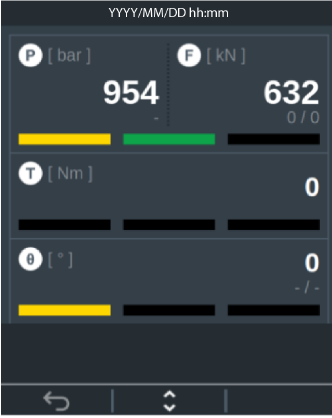
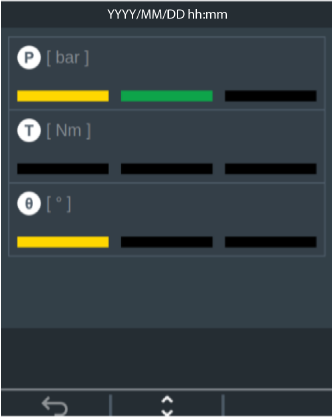
Montaż
W zakładce Montaż istnieje lista wstępnie skonfigurowanych programów dokręcania kompatybilnych z podłączonym napinaczem. Jeżeli nie jest dostępny żaden kompatybilny program, na dole ekranu pojawi się następująca wiadomość: Brak kompatybilnego programu.
W widoku Home przejdź do Zadania > Montaż.
Wybrać program do uruchomienia, używając przycisków w górę i w dół, aby nawigować przez listę, a następnie nacisnąć przycisk Enter na środku, aby potwierdzić wybór.
Nazwa prezentowana na liście pochodzi z pola Nazwa w zakładce Ustawienia ogólne > Właściwości.
Gdy wiadomość Ustawianie narzędzia na śrubie pojawi się na ekranie, nakręcić napinacz prosto na górę śruby.

Upewnić się, że gniazdo jest wyrównana z nakrętką.
Wciśnij przycisk Do przodu na klawiaturze, aby rozpocząć operację napinania.
Operacja napinania
Operacja napinania składa się z następujących faz:
Kontrola instalacji
Faza zwiększania ciśnienia
Dokręcanie nakrętki
W dowolnym momencie podczas operacji napinania można przerwać.
Gdy system czeka na podjęcie działania przez użytkownika, po kilku sekundach pojawi się tekst pomocy i znika, gdy wykryte zostanie oczekiwane działanie.
Kontrola instalacji
Celem kontroli instalacji jest stworzenie punktu odniesienia dla pomiaru kąta.
Naciśnij przycisk zwiększania ciśnienia, aby zapobiec obrotowi napinacza podczas kontroli instalacji.

Ciśnienie może być zbyt małe, specjalnie przy pierwszych uruchomieniach po dłuższej przerwie. W takim przypadku ponownie nacisnąć przycisk zwiększania ciśnienia.

Ciśnienie może być zbyt wysokie – system poinstruuje użytkownika, by obniżył ciśnienie i spróbował ponownie.
Zbyt duże ciśnienie może wystąpić z powodu parametru Siła resetowania kąta, patrz sekcja Parametry napinania.
Obróć nakrętkę w kierunku zgodnym z ruchem wskazówek zegara, aby osiągnąć poziom momentu obrotowego ustawiony w parametrze Moment obrotowy kontroli instalacji (wartość domyślna 20 Nm). Utrzymuj moment obrotowy co najmniej przez Czas trwania momentu obrotowego kontroli instalacji (wartość domyślna 1 s).
Wszystkie 3 diody LED świecą na zielono.
Obniż ciśnienie na kluczu dynamometrycznym.
Faza zwiększania ciśnienia
Naciśnij i przytrzymaj przycisk zwiększania ciśnienia.
Gdy dioda LED w szeregu kątowym na napinaczu oraz jej ekwiwalent na sterowniku ręcznym świecą, nakręcić nakrętkę wzdłuż śruby.

Nie stosować momentu obrotowego na nakrętkę przed osiągnięciem ciśnienia docelowego. Ciśnienie wykona swoją pracę.
Dokręcanie nakrętki
Trzymaj wciśnięty przycisk zwiększania ciśnienia, aby umożliwić systemowi utrzymywanie ciśnienia powyżej parametru Min. ciśnienie napinania śruby.
Ciśnienie będzie powoli spadać, system zwiększy ciśnienie zanim spadnie ono poniżej minimalnego ciśnienia.
Dokręcić nakrętkę Momentem obrotowym dokręcania i utrzymywać go przez Czas trwania momentu obrotowego dokręcania w sekundach.
Wszystkie diody LED świecą się, gdy ten warunek jest spełniony.
Zwolnij moment obrotowy.
Jeśli parametr Automatyczne obniżanie ciśnienia jest WŁ., system obniży ciśnienie, gdy moment obrotowy zostanie zredukowany do wartości mniejszej niż 10 Nm.
Jeśli parametr Automatyczne obniżanie ciśnienia jest WYŁ. obniżyć ciśnienie, używając przycisku spuszczania ciśnienia.
Gdy ciśnienie jest obniżone, wynik OK lub NOK jest wyświetlony na sterowniku ręcznym. W obu przypadkach szczegółowy widok przedstawia zapisane odczyty ciśnienia/kąta siły i momentu obrotowego.
Przerywanie
Zawsze można przerwać trwające zadanie, ale przed tym należy obniżyć ciśnienie w systemie.
Wciśnij przycisk zwalniania ciśnienia, aby obniżyć ciśnienie.
Naciśnij przycisk Powrót, aby zakończyć operację napinania.
W przypadku przerywania operacji napinania podczas pracy wsadowej użytkownik ma dwie możliwości do wyboru:
Anuluj śrubę: jeśli numer śruby jest nieprawidłowy. GUI sterownika ręcznego wraca do ekranu Ustawianie narzędzia na śrubie.
Przerwanie partii: gdy praca napinania musi być przerwana lub zatrzymana.
Gdy przebiega praca Montaż, GUI ręcznego sterownika wraca do menu Zadania.
Montaż partii
Partia jest konfigurowana tak, aby wykonana została określona liczba następczego napinania przy użyciu tej samej konfiguracji napinania.
W widoku Home przejdź do Zadania > Montaż partii.
Wybierz program do uruchomienia, używając przycisków w górę i w dół, aby nawigować przez listę, a następnie naciśnij przycisk Enter na środku, aby potwierdzić wybór.
Nazwa prezentowana na liście pochodzi z pola Nazwa w zakładce Ustawienia ogólne > Właściwości.
Wybierz jeden z dwóch wyborów jako odpowiedni: Tower Section ID lub Tower Data.
Zeskanuj identyfikator kołnierza.
Zeskanuj lub wprowadź ręcznie Tower Section ID, który jest odniesieniem do określonego kołnierza. Ten identyfikator jest potrzebny do wygenerowania raportu wyników, ponieważ jest wykorzystywany do grupowania wyników, które należą do określonego kołnierza. Aby uzyskać więcej informacji na temat sposobu używania przycisków klawiatury na sterowniku ręcznym, patrz sekcja Przyciski i ikony GUI.
Zeskanuj lub wprowadź ręcznie kod QR Tower Data, jeśli jest dostępny. Ten wiersz to lista oddzielona średnikiem, która zawiera ID dolnej części oraz pewne dodatkowe dane dodane do wyników. Sterownik ręczny weryfikuje format wiersza i generuje komunikat o błędach, jeśli nie jest zatwierdzony.
Zeskanuj opcjonalne metadane pracy, które są zawarte w wynikach:
Skanuj dane operatora
Skanuj firmę operatora
Dane śrub
Lokalizacja kołnierza
ID operatora
Dane operatora
Firma operatora
Naciśnij przycisk Do przodu, aby kontynuować.
Wprowadź całkowitą liczbę śrub na kołnierzu, nawet jeśli istnieje zamiar wykonania podzbioru śrub.
Wprowadzić cyfrę, używając przycisków w górę i w dół, następnie naciśnij przycisk Enter, aby potwierdzić. Naciśnij przycisk Następny, aby wprowadzić następną cyfrę, używając przycisków w górę i w dół oraz Enter, aby potwierdzić wybór.
Aby uzyskać więcej informacji na temat sposobu używania przycisków klawiatury na sterowniku ręcznym, patrz sekcja Przyciski i ikony GUI.
Gdy całkowita liczba śrub na kołnierzu jest prawidłowo wprowadzona, naciśnij przycisk Do przodu, aby przejść do ekranu podsumowania.
Ekran podsumowania pokazuje nazwę programu, który ma być uruchomiony, oraz liczbę śrub.
Wciśnij przycisk Upgrade [Aktualizuj], aby rozpocząć sekwencję aktualizacji.
Podczas podsumowywania wcześniej zaczętej pracy wyniki każdego dokręcania pojawią się na zielono (OK) lub na czerwono (NOK) na ekranie Ustawianie narzędzia na śrubie.
Jeśli liczba śruby nie jest prawidłowa, edytuj ją, używając przycisku Więcej.

Użytkownik odpowiada za to, aby liczba śruby była prawidłowa.
Naciśnij przycisk Do przodu, aby rozpocząć czynność dokręcania, patrz sekcja Czynność dokręcania.
Tryb ręczny
W Trybie ręcznym żaden proces nie jest monitorowany przez system z wyjątkiem kontrolowania docelowego ciśnienia, a żadne wyniki nie są zapisywane.
Aby móc ręcznie monitorować proces, GUI sterownika pokaże informacje o ciśnieniu, momencie obrotowym i kącie.
Gdy Tryb ręczny jest po raz pierwszy włączany po uruchomieniu systemu, operator musi Ustawić ciśnienie docelowe, wpisując docelowe ciśnienie przeznaczone do użytku. W przypadku późniejszego działania trybu ręcznego zapamiętane zostanie ostatnio używane ciśnienie docelowe tak długo jak system będzie zasilany.
Ekran Ustaw ciśnienie docelowe jest uzupełniany parametrami konfiguracji ręcznego modułu dokręcania Domyślne ręczne ciśnienie hydrauliczne.
Ciśnienie docelowe jest ograniczane przez najniższe z poniższych:
Maks. ciśnienie pompy
Maks. ciśnienie napinacza
Maks. systemowe ciśnienie hydrauliczne – parametr konfiguracji trybu ręcznego
Działanie trybu ręcznego
W widoku Home, przejdź do Zadania > Tryb ręczny.
Ustaw ciśnienie docelowe.
Gdy pojawi się Pozycja narzędzia na śrubie, można zmienić ciśnienie docelowe, naciskając przycisk Więcej.
Nacisnąć przycisk Do przodu, aby uruchomić Tryb ręczny.
Zwiększyć ciśnienie, naciskając przycisk zwiększania ciśnienia.
Zwiększanie ciśnienia zakończy się na ciśnieniu docelowym lub po zwolnieniu przycisku zwiększania ciśnienia.
Zastosowany moment obrotowy na kluczu jest przedstawiony zarówno w formie białego paska, jak i cyfry.
Zarejestrowany kąt jest przedstawiany w formie cyfry.
Gdy moment obrotowy zaczyna się zmniejszać, szczytowy moment obrotowy jest wizualizowany w formie czarnego paska, a aktualny moment obrotowy w formie białego paska. Szczytowy pomiar jest przedstawiany za pomocą cyfr.
Użyj przycisku Więcej, aby wykonać następujące czynności:
Ustaw nowe ciśnienie docelowe – wybierz Ustaw ciśnienie docelowe w wyskakującym oknie.
Usuń zarejestrowany szczytowy moment obrotowy i kąt.
Przesuwanie klucza w kierunku przeciwnym do ruchu wskazówek zegara jest rejestrowane jako ujemny moment obrotowy i kąt.
Aby wyjść z trybu ręcznego, użyj przycisku Powrót.

Wyjście z trybu ręcznego jest możliwe tylko wtedy, gdy ciśnienie w systemie jest obniżone.
GUI sterownika wraca do menu Zadania.
Luzowanie nakrętki
Cofnij napinacz o 3 mm w stosunku do styku czołowego kołnierza.
Wybierz Tryb ręczny na sterowniku ręcznym, następnie ustaw ciśnienie, przy którym oryginalnie napinana jest śruba i rozpocznij wytwarzać ciśnienie, trzymając klucz dynamometryczny z siłą dodatnią w kierunku przeciwnym do ruchu wskazówek zegara.
Gdy zastosowany ładunek osiągnie punkt otwarcia, klucz dynamometryczny poruszy się swobodnie, otwierając nakrętkę. Obróć klucz dynamometryczny 6-7 razy w ograniczonym cyklu.
Obniż ciśnienie i sprawdź, czy śruba jest luźna.


Wskaźnik maks. skoku na ściągaczu nie powinien być widoczny podczas zwiększania ciśnienia napinacza. Jeśli jest widoczny, zatrzymać ściągacz i wyregulować pozycję ściągacza na śrubie, aby maksymalna pozycja nie została osiągnięta aż do uzyskania wymaganego ciśnienia. W innym razie, jeśli będzie się to powtarzało, może dojść do fizycznego uszkodzenia wewnętrznych komponentów napinacza.

Serwisowanie śruby
Proces serwisowania śruby sprawdza, czy nakrętki i śruby są w dobrym stanie. Nakrętka jest odkręcana do Min. kąta odkręcania nakrętki (wartość domyślna 10 stopni), a następnie przykręcana ponownie.
Kąt i moment obrotowy w kierunku dokręcania będą wyświetlane jako wartości dodatnie, a kąt i moment obrotowy w kierunku odkręcania jako wartości ujemne.
W widoku Home przejdź do Zadania > Serwisowanie śruby.
Wybierz program do uruchomienia, używając przycisków w górę i w dół, aby nawigować przez listę, a następnie naciśnij przycisk Enter na środku, aby potwierdzić wybór.
Nazwa prezentowana na liście pochodzi z pola Nazwa w zakładce Ustawienia ogólne > Właściwości.
Gdy wiadomość Ustawianie narzędzia na śrubie pojawi się na ekranie, nakręcić napinacz prosto na górę śruby.

Upewnić się, że gniazdo jest wyrównana z nakrętką.
Wciśnij przycisk Do przodu na klawiaturze, aby rozpocząć operację serwisowania śruby.
Działanie serwisowania śruby
Czynność serwisu śruby składa się z następujących faz:
Kontrola montażu
Faza zwiększania ciśnienia
Odkręcanie nakrętki
Dokręcanie nakrętki
Przerwać można w dowolnym momencie podczas czynności serwisu śruby.
Gdy system oczekuje na podjęcie działania przez użytkownika, po kilku sekundach pojawi się tekst z pomocą i zniknie w momencie wykrycia oczekiwanego działania.
Definicją obrotów nakrętki delta jest suma obrotów nakrętki: obrót odkręcania + obrót dokręcania. Na przykład jeśli obrót odkręcania wynosi −13 stopni a obrót dokręcania 15 stopni, całkowity obrót nakrętki wynosi 2. (−13 +15=2)
Kontrola montażu
Celem kontroli montażu jest stworzenie punktu odniesienia dla pomiaru kąta.
Nacisnąć przycisk zwiększania ciśnienia, aby zapobiec obracaniu napinacza podczas kontroli montażu.

Ciśnienie może być niedostatecznie wyregulowane, szczególnie w pierwszych uruchomieniach po długiej przerwie. W takim wypadku jeszcze raz nacisnąć przycisk zwiększania ciśnienia.

Ciśnienie może być zbyt wysokie – system poinstruuje użytkownika, by obniżył ciśnienie i spróbował ponownie.
Do przeregulowania może dojść z powodu parametru Siła resetowania kąta, patrz sekcja Parametry dokręcania.
Obrócić nakrętkę w kierunku zgodnym z ruchem wskazówek zegara, aby osiągnąć poziom momentu obrotowego ustawiony w parametrze Moment obrotowy kontroli montażu(wartość domyślna 20 Nm). Utrzymać moment obrotowy co najmniej przez Czas trwania momentu obrotowego kontroli montażu (wartość domyślna 1 s).
Wszystkie diody LED świecą na zielono.
Zwolnić siłę na kluczu dynamometrycznym.
Obrócić nakrętkę w kierunku przeciwnym do ruchu wskazówek zegara, aby osiągnąć poziom momentu obrotowego ustawiony w parametrze Moment obrotowy kontroli montażu(wartość domyślna 20 Nm). Utrzymać moment obrotowy co najmniej przez Czas trwania momentu obrotowego kontroli montażu (wartość domyślna 1 s).
Wszystkie diody LED świecą na zielono.
Zwolnić siłę na kluczu dynamometrycznym.
Faza zwiększania ciśnienia
Nacisnąć i przytrzymać przycisk zwiększania ciśnienia.

Nie próbować obracać nakrętki przed osiągnięciem ciśnienia docelowego, ponieważ nakrętka jest przymocowana do kołnierza z dużą siłą.
Odkręcanie nakrętki
Trzymać wciśnięty przycisk zwiększania ciśnienia, aby pozwolić systemowi na utrzymywanie ciśnienia powyżej parametru Min. ciśnienie dokręcania śruby.
Ciśnienie będzie powoli spadać, system będzie zwiększał ciśnienia zanim spadnie ono poniżej ciśnienia minimalnego.
Odkręcić nakrętkę do Minimalnego kąta odkręcania nakrętki.
Jeśli nakrętka utknie z jakiegoś powodu, takiego jak korozja, system pozwoli na Liczbę prób odkręcania nakrętki, (wartość domyślna 3), a następnie podpowie użytkownikowi, aby ponownie dokręcić nakrętkę. Będzie to wynik NOK.
Próba jest określana jako zastosowanie momentu obrotowego wyższego niż Moment obrotowy licznika prób odkręcania nakrętki.
Gdy ten warunek jest spełniony, świecą się wszystkie trzy diody LED w szeregu kąta.
Jeśli kąt odkręcania jest większy niż Min. kąt odkręcania nakrętki, a całkowity ruch nakrętki mieści się w zakresie między Min. obrotem nakrętki delta a Maks. obrotem nakrętki delta, wynik jest OK.
Dokręcanie nakrętki
Dokręcić nakrętkę Docelowym momentem obrotowym dokręcania i utrzymać moment obrotowy przez Czas trwania momentu obrotowego dokręcania sekund.
Gdy ten warunek jest spełniony, świecą się wszystkie diody LED.
Zwolnić siłę na kluczu dynamometrycznym.
Jeśli parametr Automatyczne zwalnianie ciśnienia jest wł., system uwolni ciśnienie, gdy moment obrotowy będzie mniejszy niż 10 Nm.
Jeśli parametr Automatyczne zwalnianie ciśnienia jest wył., uwolnić ciśnienie, naciskając przycisk spuszczania ciśnienia.
Gdy ciśnienie zostanie uwolnione, na sterowniku ręcznym wyświetlany jest wynik OK lub NOK. W obu przypadkach w szczegółowym widoku przedstawiono zapisane odczyty ciśnienia/kąta siły i momentu obrotowego.
Jeśli kąt odkręcania jest większy niż Min. kąt odkręcania nakrętki, a całkowity ruch nakrętki mieści się w zakresie między Min. obrotem nakrętki delta a Maks. obrotem nakrętki delta, wynik jest OK.
Przerywanie
Zawsze możliwe jest przerwanie trwającego zadania, ale przed tym należy uwolnić ciśnienie w systemie.
Nacisnąć przycisk spuszczania ciśnienia, aby uwolnić ciśnienie.
Nacisnąć przycisk Wstecz, aby wyjść z czynności serwisu śruby.
Przy przerywaniu czynności serwisu śruby podczas pracy wsadowej, użytkownik będzie miał dwie możliwości do wyboru:
Anuluj śrubę: jeśli liczba śruby jest nieprawidłowa. Graficzny interfejs użytkownika sterownika ręcznego wróci do ekranu Ustaw narzędzie na śrubie.
Przerwij partię: gdy praca dokręcania musi być przerwana lub zatrzymana.
Gdy trwa praca Serwis śruby, graficzny interfejs użytkownika sterownika ręcznego wraca do menu Zadania.
Serwisowanie partii śruby
W widoku Home przejdź do Zadania > Serwisowanie partii śruby.
Wybierz program do uruchomienia, używając przycisków w górę i w dół, aby nawigować przez listę, a następnie naciśnij przycisk Enter na środku, aby potwierdzić wybór.
Nazwa prezentowana na liście pochodzi z pola Nazwa w zakładce Ustawienia ogólne > Właściwości.
Wybierz jeden z dwóch wyborów jako odpowiedni: Tower Section ID lub Tower Data.
Zeskanuj identyfikator kołnierza.
Zeskanuj lub wprowadź ręcznie Tower Section ID, który jest odniesieniem do określonego kołnierza. Ten identyfikator jest potrzebny do wygenerowania raportu wyników, ponieważ jest wykorzystywany do grupowania wyników, które należą do określonego kołnierza.
Aby uzyskać więcej informacji na temat sposobu używania przycisków klawiatury na sterowniku ręcznym, patrz sekcja Przyciski i ikony GUI.
Zeskanuj lub wprowadź ręcznie kod QR Tower Data, jeśli jest dostępny. Ten wiersz to lista oddzielona średnikiem, która zawiera ID dolnej części oraz pewne dodatkowe dane dodane do wyników. Sterownik ręczny weryfikuje format wiersza i generuje komunikat o błędach, jeśli nie jest zatwierdzony.
Zeskanuj opcjonalne metadane pracy, które są zawarte w wynikach:
Skanuj dane operatora
Skanuj firmę operatora
Dane śrub
Lokalizacja kołnierza
ID operatora
Dane operatora
Firma operatora
Naciśnij przycisk Do przodu, aby kontynuować.
Wprowadź całkowitą liczbę śrub na kołnierzu, nawet jeśli istnieje zamiar wykonania podzbioru śrub.
Aby uzyskać więcej informacji na temat sposobu używania przycisków klawiatury na sterowniku ręcznym, patrz sekcja Przyciski i ikony GUI.
Naciśnij przycisk Do przodu, aby przejść do ekranu podsumowania.
Ekran podsumowania pokazuje nazwę programu, który ma być uruchomiony, oraz liczbę śrub.
Naciśnij przycisk Do przodu, aby uruchomić operację serwisowania śruby.
Podczas podsumowywania wcześniej zaczętej pracy wyniki każdego serwisowania śruby pojawią się na zielono (OK) lub na czerwono (NOK) na ekranie Ustawianie narzędzia na śrubie.
Jeśli liczba śruby nie jest prawidłowa, edytuj ją, używając przycisku Więcej.

Użytkownik odpowiada za to, aby liczba śruby była prawidłowa.
Naciśnij przycisk Do przodu, aby rozpocząć operację serwisowania śruby, patrz sekcja Operacja serwisowania śruby pod Serwisowanie śruby.
Praca z zakładką Raporty
Generowanie raportów
Raporty są generowane w pamięci USB podłączonej do złącza USB-A na sterowniku ręcznym.
W widoku Home wybierz zakładkę Raporty, następnie Generuj raporty, naciskając przycisk Enter.
Aby zdefiniować zakres daty do generowania raportu, edytuj Datę rozpoczęcia i Datę zakończenia, używając przycisków klawiatury na sterowniku ręcznym. Jeśli pola te pozostaną puste, raport obejmie wszystkie wyniki na sterowniku ręcznym.
Naciśnij przycisk Do przodu, następnie wybierz Rozpocznij generowanie, naciskając przycisk Enterlub przerwij, naciskając przycisk Powrót.
Pojawi się tekst ostrzeżenia Upewnij się, że pamięć USB jest podłączony przed rozpoczęciem generowania raportu.
Gdy pojawi się komunikat Raport wygenerowany, naciśnij przycisk Dalej.
Wyjmij pamięć USB
Wyniki
Wynik z prac serwisu partii można przeglądać w zakładce Raporty. Zapisane wyniki można przeglądać za pomocą identyfikatora sekcji wieży dla wszystkich prac.
Pełen wynik kołnierza jest przedstawiany w formie koła.
Zielone segmenty dla wyników OK.
Czerwone segmenty dla wyników NOK.
Aktywne segmenty są białe.
Brakujące wyniki są szare.
W zakładce Raporty wybrać Wyniki.
Aby określić zakres wyników, edytować Datę początkową i Datę końcową, używając przycisków klawiatury na sterowniku ręcznym. Jeśli te pola pozostaną puste, możliwe jest przeglądanie wszystkich wyników w sterowniku ręcznym.
Przechodzić między wynikami, naciskając przyciski w górę i w dół na klawiaturze.
Wybrać wynik do przejrzenia, naciskając przycisk Enter.
Pojawia się kolisty widok wybranego wyniku. Każdy segment reprezentuje jedną śrubę w zadaniu partii.
Przechodzić między wynikami śruby, używając przycisków w górę i w dół na klawiaturze, aby przejść do następnego lub wcześniejszego wyniku.
Można przejść do określonego numeru śruby, używając przycisku Więcej, następnie wprowadzić numer śruby i nacisnąć przycisk Następny.
Kliknąć przycisk Dalej, aby zobaczyć szczegóły wybranej śruby.
Praca z zakładką Informacje o sterowniku
Menu Informacje o sterowniku zawiera następujące informacje:
Dane sterownika ręcznego – numer seryjny
Numer artykułu
Adres Ethernet
Wersja oprogramowania
Data utworzenia oprogramowania
Praca z zakładką Ustawienia
W widoku Home wybierz zakładkę Ustawienia, aby wykonać następujące czynności:
Ustawianie godziny
Ustawianie daty
Wyczyść wyniki
Język
Ustawianie godziny
Ustawić godzinę w formacie 24 h, używając przycisków w górę i w dół, następnie nacisnąć przycisk Dalej.
Aby uzyskać więcej informacji o tym, jak używać przycisków na sterowniku ręcznym, patrz sekcja Przyciski i ikony graficznego interfejsu użytkownika.
Potwierdzić godzinę przyciskiem Następny, gdy pole minut jest aktywne.
Aby przerwać, nacisnąć przycisk Wróć, gdy aktywne jest pole godziny.
Ustawianie daty
Ustawić datę w formacie rrrr/mm/dd, używając przycisków w górę i w dół, następnie nacisnąć przycisk Dalej.
Aby uzyskać więcej informacji o tym, jak używać przycisków na sterowniku ręcznym, patrz sekcja Przyciski i ikony graficznego interfejsu użytkownika.
Potwierdzić datę przyciskiem Następny, gdy pole dnia jest aktywne.
Aby przerwać, nacisnąć przycisk Wróć, gdy aktywne jest pole roku.
Wyczyść wyniki
Aby usunąć wszystkie wyniki zapisane w sterowniku ręcznym:
Przejść do zakładki Ustawienia, następnie wybrać Wyczyść wyniki.
Nacisnąć przycisk Enter, aby potwierdzić, następnie wybrać Tak w wyskakującym oknie lub Nie, aby przerwać.
Aby uniknąć problemów, zaleca się regularne usuwanie wyników po zakończonej pracy w partii i eksporcie. Przestrzeń na dysku w sterowniku ręcznym nie jest nieograniczona.
Język
Aby zmienić ustawienia języka:
Przejść do zakładki Ustawienia, następnie wybrać Język. Aby potwierdzić, nacisnąć Enter.

Menu języków jest zawsze ostatnie na liście w zakładce Home -> Ustawienia, aby umożliwić przejście do języka również wtedy, gdy w sterowniku ręcznym używany jest język nieznany operatorowi.
Wybrać pożądany język na liście. Aby potwierdzić, nacisnąć Enter.
Praca z podłączonymi urządzeniami
W widoku Home wybrać zakładkę Podłączone urządzenia, aby zobaczyć dane podłączonych jednostek.
Na ekranie głównym przedstawione są również informacje o:
Wersje oprogramowania sprzętowego
Rozmiar napinacza
Liczna ściągacza
Maksymalna liczba zwiększania ciśnienia w ściągaczu.
Pompa
W widoku Home przejść do zakładki Podłączone urządzenia.
Wybrać Pompa, następnie nacisnąć przycisk Enter, aby zobaczyć poniższe:
Szczegóły dotyczące pompy
Niestandardowy identyfikator pompy
Wymiana oleju – pozostały czas pracy
Aby zobaczyć więcej szczegółów, nacisnąć przycisk Enter.
Szczegóły dotyczące pompy
Wybrać Szczegóły pompy, aby zobaczyć informacje o podłączonych jednostkach, na przykład numer artykułu, numer seryjny, wersję sprzętu i poniższe:
Czas włączenia silnika pompy liczy sekundy, w ciągu których silnik był uruchomiony.
Czas włączenia wzmacniacza pompy liczy sekundy, w ciągu których wzmacniacz był uruchomiony.
Licznik zwiększania ciśnienia oleju pompy liczy liczbę zwiększania ciśnienia > 75% wartości maksymalnej (=>1400 bar), które odbywa się od ostatniej zapisanej zmiany oleju.
Niestandardowy identyfikator pompy
Niestandardowy identyfikator pompy to pole, które klient może użyć, aby zidentyfikować jednostkę z pomocą dowolnego identyfikatora. Niestandardowy identyfikator jest zapisany w pompie i jest odczytywany przez sterownik ręczny przy uruchomieniu systemu.
Aby edytować niestandardowy identyfikator, wybrać ekran Niestandardowy identyfikator pompy, naciskając przycisk Enter.
Nacisnąć przycisk Więcej, aby zeskanować lub ręcznie wprowadzić nowy niestandardowy identyfikator.
Wybrać Skanowanie lub Wprowadzenie ręczne w wyskakującym oknie do wprowadzania nowego niestandardowego identyfikatora.
Do Wprowadzenia ręcznego:
Wybrać Zapisz i wyjdź w wyskakującym oknie lub Resetuj i Wyjdź, aby anulować ten etap.
Emitowane jest zdarzenie, wskazujące powodzenie czynności (pojawia się informacja Niestandardowy identyfikator jest ustawiony).
Znaki w niestandardowym identyfikatorze muszą być znakami ASCII o wartościach < 128, należy zapoznać się z tabelą ASCII.
Nowy niestandardowy identyfikator nie będzie ważny, aż do następnego uruchomienia systemu.
Wymiana oleju – pozostały czas pracy
Gdy wykonana zostanie wymiana oleju i filtra, potwierdzić zmianę, wybierając Pompa -> Wymiana oleju – pozostały czas pracy -> Olej i filtr zostały zmienione -> Tak.
Data następnej wymiany oleju zostanie wyznaczona w kolejnym roku, a czas włączenia silnika pompy zostanie ustawiony na 0.
Nowa data jest przeniesiona do pompy i zapisana, pompa śledzi kolejną datę wymiany oleju i filtra i będzie ona wyświetlana w dowolnym sterowniku ręcznym, który jest do niej podłączony.
Napinacz
W widoku Home przejść do zakładki Podłączone urządzenia.
Wybrać Napinacz, następnie nacisnąć przycisk Enter, aby zobaczyć poniższe:
Napinacz
Ściągacz
Ogniwo obciążnikowe
Tłoczek
Niestandardowy identyfikator napinacza
Aby zobaczyć więcej szczegółów, nacisnąć przycisk Enter.

Jeśli lista jest dłuższa niż jeden ekran, używać przycisków w górę i w dół, aby zobaczyć całą listę.
Napinacz
Rozmiar nasadki
Ciśnienie maksymalne
Numer artykułu
Nazwa – to pole jest ustawiane przy produkcji
Wersja
Numer seryjny
GUID
Ściągacz
Ściągacz to wewnętrzna część ulegająca zużyciu, którą należy wymieniać regularnie.
Rzeczywista liczba ściągacza wskazuje ile razy w ściągaczu zwiększane było ciśnienie, co stanowi >70% maksymalnego ciśnienia (1400 bar).
Maksymalna liczba ściągacza wskazuje maksymalne dozwolone zwiększanie ciśnienia, co stanowi >70% maksymalnego ciśnienia (1400 bar).
Pozostała liczba ściągacza
Numer artykułu
Numer seryjny
Data montażu
Data produkcji
Ogniwo obciążnikowe
Ciśnienie maksymalne
Rzeczywista liczba ogniwa obciążnikowego wskazuje liczbę zwiększania ciśnienia >75% (=> 1400 bar).
Numer artykułu
Numer seryjny
Data montażu
Data produkcji
Tłoczek
Obszar tłoka
Numer artykułu
Numer seryjny
Data montażu
Data produkcji
Niestandardowy identyfikator napinacza
Niestandardowy identyfikator napinacza to pole, które klient może użyć, aby zidentyfikować jednostkę z pomocą dowolnego identyfikatora. Niestandardowy identyfikator jest zapisany w napinaczu i jest odczytywany przez sterownik ręczny przy uruchomieniu systemu.
Aby edytować niestandardowy identyfikator, wybrać ekran Niestandardowy identyfikator napinacza, naciskając przycisk Enter.
Nacisnąć przycisk Więcej, aby zeskanować lub ręcznie wprowadzić nowy niestandardowy identyfikator.
Wybrać Skanowanie lub Wprowadzenie ręczne w wyskakującym oknie do wprowadzania nowego niestandardowego identyfikatora.
Do Wprowadzenia ręcznego:
Wybrać Zapisz i wyjdź w wyskakującym oknie lub Resetuj i Wyjdź, aby anulować ten etap.
Emitowane jest zdarzenie, wskazujące powodzenie czynności (pojawia się informacja Niestandardowy identyfikator jest ustawiony) lub niepowodzenie.
Znaki w niestandardowym identyfikatorze muszą być znakami ASCII o wartościach < 128, należy zapoznać się z tabelą ASCII.
Nowy niestandardowy identyfikator nie będzie ważny, aż do następnego uruchomienia systemu.
Ostrzeżenie maks. ściągacza
Gdy licznik ściągacza zbliża się do maksymalnej liczny ściągacza, w zakładce Podłączone urządzenia pojawia się komunikat ostrzegawczy Pozostała liczba ściągacza, która pojawia się również przy rozpoczęciu pracy napinania.
Jeśli liczba pozostałych prac dokręcania wynosi 500, pojawi się komunikat ostrzegawczy Pozostała liczba ściągacza: 500. Komunikat ostrzegawczy pojawia się coraz częściej, gdy liczba jest bliższa 0. Jeśli liczba pozostałych prac dokręcania wynosi 0, niedozwolona jest ani jedna praca więcej. Wymienić napinacz, aby kontynuować pracę.
W graficznym interfejsie użytkownika sterownika wybrać Podłączone urządzenia, następnie wybrać Napinacz i kliknąć Ściągacz, aby zobaczyć poniższe informacje:
Rzeczywista liczba ściągacza
Maksymalna liczba ściągacza
Pozostała liczba ściągacza
Numer artykułu
Numer seryjny
Rozwiązanie problemów i serwisowanie
Ta sekcja dostarcza wsparcie w rozwiązywaniu problemów, jeśli takie wystąpią, i zawiera informacje, które pomogą w konserwacji i serwisowaniu produktu.
Rozwiązywanie problemów i alarmy
W poniższej tabeli przedstawiono różne sytuacje, problemy i alarmy z odpowiednimi możliwymi przyczynami i rozwiązaniami. Alarmy przedstawiają komunikat z kodem na sterowniku ręcznym w celu podjęcia działań naprawczych.
Alarm | Możliwa przyczyna | Rozwiązanie |
|---|---|---|
Alarm wysokiej temperatury oleju w silniku pompy | Temperatura oleju wewnątrz pompy jest wyższa niż dopuszczalna temperatura z powodu wielu przyczyn: Ciągła praca | Pozostawić pompę na biegu jałowym, aby umożliwić jej schłodzenie przez kilka minut. |
Jakość oleju | Sprawdzić pod kątem zanieczyszczeń. Wymienić olej. | |
Temperatura zewnętrzna | Zmienić olej na odpowiednią klasę. | |
Alarm niskiego poziomu oleju w silniku pompy | Gdy poziom oleju wewnątrz pompy jest poniżej poziomu minimalnego, system się zatrzymuje. | Uzupełnić poziom oleju, aby wznowić pracę. |
Wyciek w systemie | Sprawdzić pod kątem wycieków, następnie naprawić lub wymienić. | |
Alarm ochronny silnika pompy | Mocny prąd lub niecodzienna aktywność mocy wewnątrz silnika. Ten alarm jest wyzwalany dla bezpieczeństwa elektroniki i części elektrycznych podłączonych do silnika. | Otworzyć małe okienko z przodu na pompie. Zmiana położenia czarnego pokrętła na pozycję I wznowi zasilanie elektryczne silnika. Jeśli błąd będzie się powtarzał, sprawdzić główne zasilanie elektryczne. |
Zakłócenia komunikacji narzędzia | Najczęściej spotykany jest nadmierny prąd płynący przez zbyt długi czas. Ten alarm jest wyzwalany dla bezpieczeństwa elektroniki i części elektrycznych w obudowie elektrycznej. | Otworzyć małe okienko z przodu na pompie. Ponownie aktywować wyłącznik, aby wznowić pracę. Jeśli wyłącznik nadal uruchamia się kilka sekund po przeróbce, zatrzymać pracę i podjąć czynności naprawcze.
|
Zwarcie elektryczne. | ||
Elektryczne zwarcie doziemne. | ||
Nie wykryto ciśnienia pompy | Awaria silnika Nieprawidłowa kolejność faz w złączu trójfazowym. | Wyłączyć system i odwrócić fazy złącza zasilania. |
Ostrzeżenie | Możliwa przyczyna | Rozwiązanie |
|---|---|---|
Wymiana oleju | Konieczna jest wymiana oleju. Wyświetlany jest komunikat informacyjny:
Wyświetlany jest komunikat ostrzegawczy:
| Wymienić olej. Potwierdzić, że olej został wymieniony, patrz Wymiana oleju – pozostały czas pracy, Pompa. |
Nadmierny moment obrotowy | Zbyt wysoka siła dokręcania. | Zmniejszyć siłę na kluczu. |
Nadmierne ciśnienie | Zbyt wysokie ciśnienie, które może prowadzić do uszkodzenia maszyny. | Obniżyć ciśnienie. |
Usterka | Możliwa przyczyna | Rozwiązanie |
|---|---|---|
Napinacz utknął na śrubie po dokręcaniu. | Niski poziom naładowania wkrętarki akumulatorowej. | Wymienić akumulator wkrętarki na naładowany akumulator. |
Brak szczeliny między ścianą i napinaczem. | Sprawdzić odległość od ściany z tyłu napinacza. Jeśli nie występuje szczelina poluzować śrubę w trybie ręcznym. | |
Wyrównywanie otworu, smarowanie i gwinty śruby. | Sprawdzić również wyrównywanie otworu, smarowanie i gwinty śruby. W przypadku wątpliwości zmienić śrubę i spróbować ponownie. | |
Napinacz nie wkręca śruby. | Gwinty śruby są uszkodzone. | Wymienić śrubę. |
Gwinty śruby nie są nasmarowane. | Nasmarować gwinty śruby. | |
Zanieczyszczenie wewnątrz gwintów napinacza. | Usunąć zanieczyszczenia z gwintów za pomocą szczotki drucianej. | |
Występ śruby przekracza maksymalny limit. | Wyregulować występ, odkręcając śrubę, tak aby nie przekroczył on maksymalnego limitu. | |
Ciśnienie nie wzrasta powyżej 200 bar w pompie. | Wyciek w pompie. | Sprawdzić pod kątem wycieku w pompie lub przewód hydrauliczny w systemie. Sprawdzić poziom oleju. Uzupełnić olej, jeśli poziom jest zbyt niski. Wysłać pompę do konserwacji lub naprawy, jeśli problem nadal występuje. |
Zła klasa oleju. | Upewnić się, że używana jest właściwa klasa oleju. | |
Trudno odłączyć złącze przewodu hydraulicznego od pompy | Złączka na wężu jest zużyta. | Wymienić złączki na wężu i napinaczu, jak tylko staną się one lepkie i trudne do odłączenia. |
Objaśnienia
W tej sekcji można znaleźć różne przydatne informacje.
Pojęcia i definicje
Termin | Synonim | Definicja | Uwaga |
|---|---|---|---|
Partia | Kilka napinaczy używa tego samego programu do napinania i gniazda. | ||
GUI sterownika | Interfejs użytkownika | Interfejs użytkownika sterownika ręcznego używany do obsługi systemu | |
Zdarzenie | sygnały statusu ze sterownika ręcznego lub podłączonych urządzeń | ||
Kąt końcowy | aktualna zmierzona wartość kąta na końcu procesu napinania | ||
Końcowy moment obrotowy | aktualna zmierzona wartość momentu obrotowego na końcu procesu napinania | ||
ostateczne ciśnienie | aktualna zmierzona wartość ciśnienia na końcu procesu napinania | ||
GUI | Interfejs użytkownika | Graficzny interfejs użytkownika składający się z interaktywnych elementów graficznych, takich jak okna, ikony i symbole na wyświetlaczu | |
Moduł IAM | Inteligentny moduł aplikacji | moduł sterownika ręcznego obejmujący dane produkcji | |
Program dokręcania | Zestaw parametrów | Konfiguracja parametrów i wartości w celu kontroli i monitorowania pojedynczej czynności napinania oraz do przechowywania wyników napinania | cel jest wyrażany jako ciśnienie, moment obrotowy lub kąt. |
cel | pożądany wynik napinania | Cel jest wyrażany jako moment obrotowy lub kąt. | |
Docelowy kąt | Pożądana wartość kąta na końcu procesu napinania mierzona od punktu odniesienia | ||
Docelowy moment obrotowy | pożądana wartość momentu obrotowego na końcu procesu napinania | ||
Internetowy graficzny interfejs użytkownika | Interfejs użytkownika do sterownika poprzez okno wyszukiwarki internetowej z komputera zdalnego | ||
Wirtualne stanowisko | Sterownik wirtualny | abstrakcja oprogramowania sterownika fizycznego | Sterownik może być częścią tylko jednego sytemu napinania. |
Licencje innych podmiotów
Lista licencji innych podmiotów
Sterowniki Power Focus łączą w sobie komponenty innych podmiotów, których licencje wymagają od nas publikacji kopii języka licencji i/lub uwag dotyczących praw autorskich. Zgodnie z tymi wymogami tutaj znajdują się kopie licencji. Kliknij dowolną licencję poniżej, aby pokazać kopię tekstu licencji.
Software | Version | Licenses |
|---|---|---|
acl | 2.2.52 | |
alsa-lib | 1.1.2 | |
alsa-state | 0.2.0 | |
alsa-tools | 1.1.0 | |
alsa-utils | 1.1.2 | |
anybus | 1.1 |
|
atftp | 0.7.1 + gitAUTOINC + be3291a18c | |
attr | 2.4.47 | |
barebox | 2018.06.0 | |
base-files | 3.0.14 | |
base-files-px2-base | 1.0 | |
base-passwd | 3.5.29 | |
bash | 4.3.30 | |
bash-completion | 2.4 | |
bluez5 | 5.41 | |
boost | 1.61.0 | |
busybox-px2base | 1.24.1 | |
bzip2 | 1.0.6 | |
ca-certificates | 20160104 | |
cppunit | 1.13.1 | |
cryptodev-linux | 1.8 | |
curl | 7.50.1 | |
db | 3.0.35 | |
dbus | 1.10.10 | |
dhcp | 4.3.4 | |
dosfstools | 4.0 | |
dt-utils | 2017.03.0 | |
e2fsprogs | 1.43 | |
ecryptfs-tools | 1.0 | |
elfutils | 0.166 | |
eudev | 3.2.2 | |
expat | 2.2.0 | |
fbset | 2.1 | |
fb-test | 1.1.0 | |
fcgi | 2.4.0 | |
finit | 3.1 | |
firmware-imx | 5.4 |
|
flac | 1.3.1 | |
flatbuffers | 1.9.0 | |
fruit | 3.4.0 + gitAUTOINC + ece0f7218c | |
fuse | 2.9.4 | |
gcc-runtime | 6.2.0 | |
gdb | 8.0.1 | |
gdbm | 1.12 | |
glib-2.0 | 2.48.2 | |
glibc | 2.24 | |
gmp | 6.1.1 | |
gnutls | 3.5.3 | |
grep | 2.25 | |
gstreamer1.0 | 1.8.3 | |
gstreamer1.0-plugins-base | 1.8.3 | |
hostpad | 2.6 | |
htop | 1.0.3 | |
icu | 57.1 | |
init-ifupdown | 1.0 | |
initscripts | 1.0 | |
iproute2 | 4.7.0 | |
iptables | 1.6.0 | |
ipwatchd | 1.2 | |
iw | 4.7 | |
json-spirit | 4.08 | |
keyutils | 1.5.9 | |
kmod | 23 + gitAUTOINC + 65a885df5f | |
kmsfbwrap-px2base | 12.0 | |
libarchive | 3.2.2 | |
libbsd | 0.8.3 |
|
libcap | 2.25 | |
libdrm | 2.4.70 | |
libestr | 0.1.10 | |
libevent | 2.0.22 | |
libfastjson | 0.99.4 | |
libffi | 3.2.1 | |
libgcc | 6.2.0 | |
libgcrypt | 1.7.3 | |
libgpg-error | 1.24 | |
libidn | 1.33 | |
libite | 2.0.2 | |
libjpeg-turbo | 1.5.0 | |
liblogging | 1.0.5 | |
libnet | 1.2-rc3 | |
libnfsidmap | 0.25 | |
libnl | 3.2.28 | |
libogg | 1.3.2 | |
libpcap | 1.8.1 | |
libpcre | 8.39 | |
libpng | 1.6.24 | |
librcf | 2.2.0.0 | |
libsamplerate0 | 0.1.8 | |
libsndfile1 | 1.0.27 | |
libtinyxml | 2.6.2 | |
libtirpc | 1.0.1 | |
libuev | 2.2.0 | |
libusb1 | 1.0.20 | |
libvorbis | 1.3.5 | |
libxml2 | 2.9.4 | |
libxslt | 1.1.29 | |
lighttpd | 1.4.51 | |
linux-atlas | 4.14 | |
linux-libc-headers | 4.14.13 | |
logrotate | 3.9.1 | |
lua | 5.1.5 | |
luabind | git | |
lzo | 2.09 | |
lzop | 1.03 | |
memlog | 2.0 | |
mesa | 12.0.1 | |
mg | 20161005 |
|
minizip | 1.2.8 | |
mmc-utils | 0.1 | |
mtd-utils | 1.5.2 | |
nano | 2.2.5 | |
ncurses | 6.0 + 20160625 | |
netbase | 5.3 | |
netcat-openbsd | 1.105 | |
nettle | 3.2 | |
nfs-utils | 2.1.1 | |
ntp | 4.2.8p8 | |
openssh | 7.6p1 | |
openssl | 1.0.2n | |
opkg | 0.3.3 | |
opkg-arch-config | 1.0 | |
opkg-utils | 0.3.2 + gitAUTOINC + 3ffece9bf1 | |
orc | 0.4.25 | |
os-release | 1.0 | |
packagegroup-atlas-qt5 | 1.0 | |
packagegroup-atlas-sxb | 1.0 | |
packagegroup-base | 1.0 | |
packagegroup-core-boot | 1.0 | |
packagegroup-core-eclipse-debug | 1.0 | |
packagegroup-core-nfs | 1.0 | |
packagegroup-core-ssh-openssh | 1.0 | |
packagegroup-px2it | 1.0 | |
parted | 3.2 | |
perl | 5.22.1 | |
pm-utils | 1.4.1 | |
poco | 1.9.0 | |
pointercal | 0.0 | |
popt | 1.16 | |
procps | 3.3.12 | |
protobuf | 2.6.1 + gitAUTOINC + bba83652e1 | |
python | 2.7.12 | |
qtbase | 5.7.1 + gitAUTOINC + a55f36211e | |
qtdeclarative | 5.7.1 + gitAUTOINC + 2a992040e2 | |
qtlocation | 5.7.1 + gitAUTOINC + de5be121d8 | |
qtsensors | 5.7.1 + gitAUTOINC + 5a57beaaa5 | |
qtwebkit | 5.7.1 + gitAUTOINC + 76e2732f01 | |
qtwebsockets | 5.7.1 + gitAUTOINC + 60cede232a | |
qtxmlpatterns | 5.7.1 + gitAUTOINC + 89dbcc4f80 | |
rauc | 0.4 | |
readline | 6.3 | |
rpcbind | 0.2.3 | |
rsync | 3.1.2 | |
rsyslog | 8.22.0 | |
run-postinsts | 1.0 | |
shadow | 4.2.1 | |
shadow-security | 4.2.1 | |
sqlite3 | 3.14.1 |
|
squashfs-tools | 5.7.1 + gitrAUTOINC + 9c1db6d13a |
|
st-load | 1.0 |
|
stm32flash | git | |
strace | 4.13 | |
sysfsutils | 2.1.0 | |
sysvinit-bootlogd | 2.88dsf | |
tcf-agent | 1.4.0 + gitAUTOINC + 2dddd5f440 | |
tcpdump | 4.7.4 | |
tcp-wrappers | 7.6 | |
tslib | 1.1 | |
tzdata | 2016i |
|
u-boot-atlas | 2017.09 | |
u-boot-fw-utils | 2017.09 | |
unzip | 6.0 | |
usbutils | 008 | |
util-linux | 2.28.1 | |
wireless-tools | 30.pre9 | |
wpa-supplicant | 2.5 | |
xerces-c | 2.7.0 | |
xz | 5.2.2 |
|
yaml-cpp | 0.6.2 | |
zip | 3.0 | |
zlib | 1.2.8 |


















